Page 1
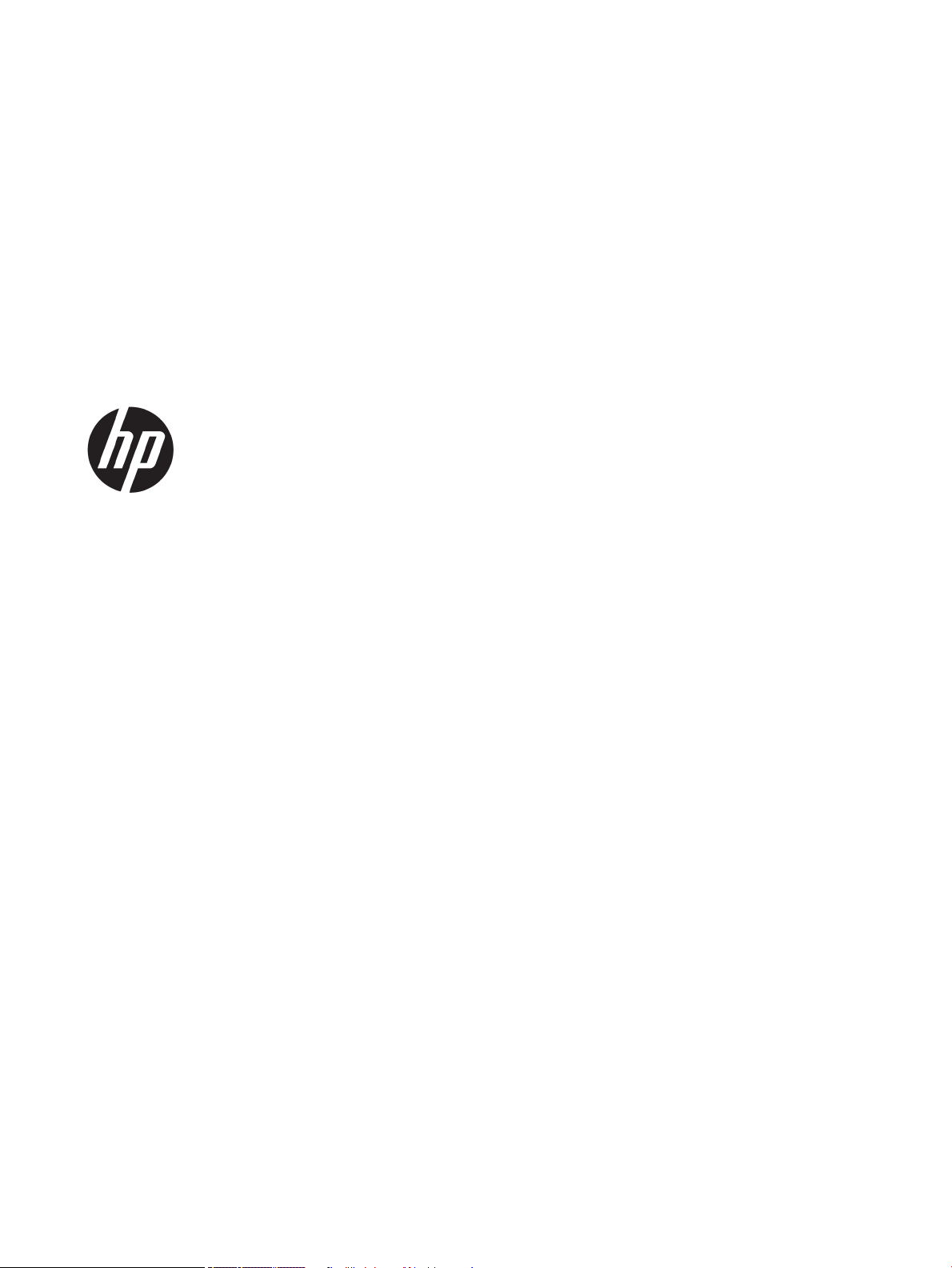
Εκτυπωτές HP LaserJet Enterprise 600
M601, M602 και M603 Series
Οδηγός Χρήσης
Page 2
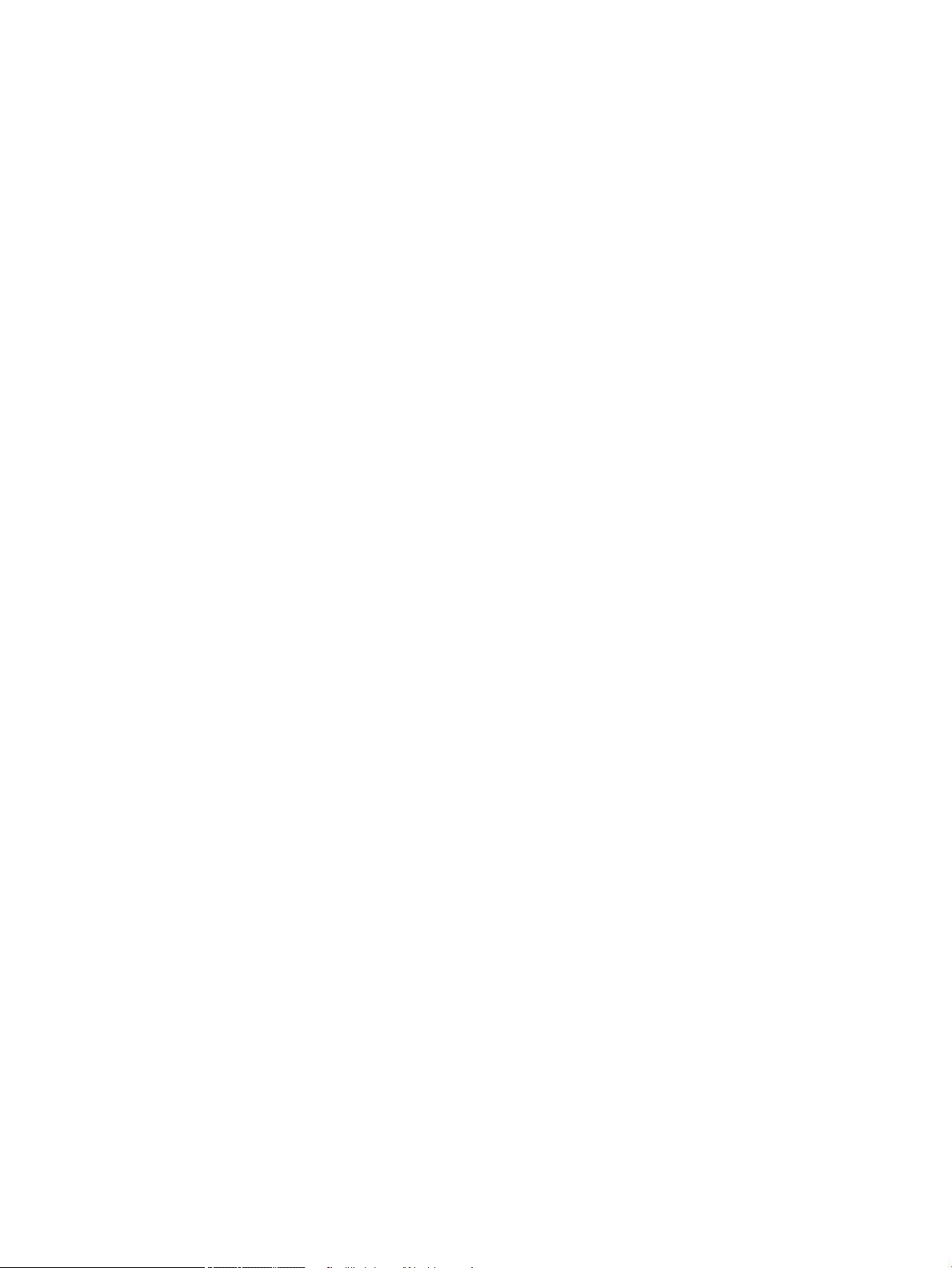
Πνευματικά δικαιώματα και άδεια χρήσης
© Copyright 2017 HP Development Company,
L.P.
Απαγορεύεται η αναπαραγωγή, η προσαρμογή
ή η μετάφραση χωρίς προηγούμενη γραπτή
άδεια, με εξαίρεση τα όσα επιτρέπονται από
τους νόμους περί πνευματικών δικαιωμάτων.
Πιστοποιήσεις εμπορικών σημάτων
Οι ονομασίες Adobe®, Acrobat® και PostScript
είναι εμπορικά σήματα της Adobe Systems
Incorporated.
Η ονομασία Intel® Core™ είναι εμπορικό σήμα
της Intel Corporation στις Η.Π.Α. και σε άλλες
χώρες/περιοχές.
®
Οι πληροφορίες που περιέχονται στο παρόν
μπορεί να αλλάξουν χωρίς προειδοποίηση.
Οι μόνες εγγυήσεις που παρέχονται για τα
προϊόντα και τις υπηρεσίες της HP ορίζονται
στις ρητές δηλώσεις εγγύησης που συνοδεύουν
τα εν λόγω προϊόντα και τις υπηρεσίες. Κανένα
στοιχείο του παρόντος δεν πρέπει να θεωρηθεί
ότι αποτελεί πρόσθετη εγγύηση. Η HP δεν
φέρει ευθύνη για τεχνικά ή συντακτικά
σφάλματα ή παραλήψεις του παρόντος.
Edition 1, 8/2017
Οι ονομασίες Microsoft®, Windows®, Windows®
XP και Windows Vista® είναι σήματα
κατατεθέντα στις Η.Π.Α. της Microsoft
Corporation.
Το UNIX® είναι σήμα κατατεθέν της The Open
Group.
Η ονομασία ENERGY STAR και το σήμα ENERGY
STAR είναι σήματα κατατεθέντα στις Η.Π.Α.
Page 3
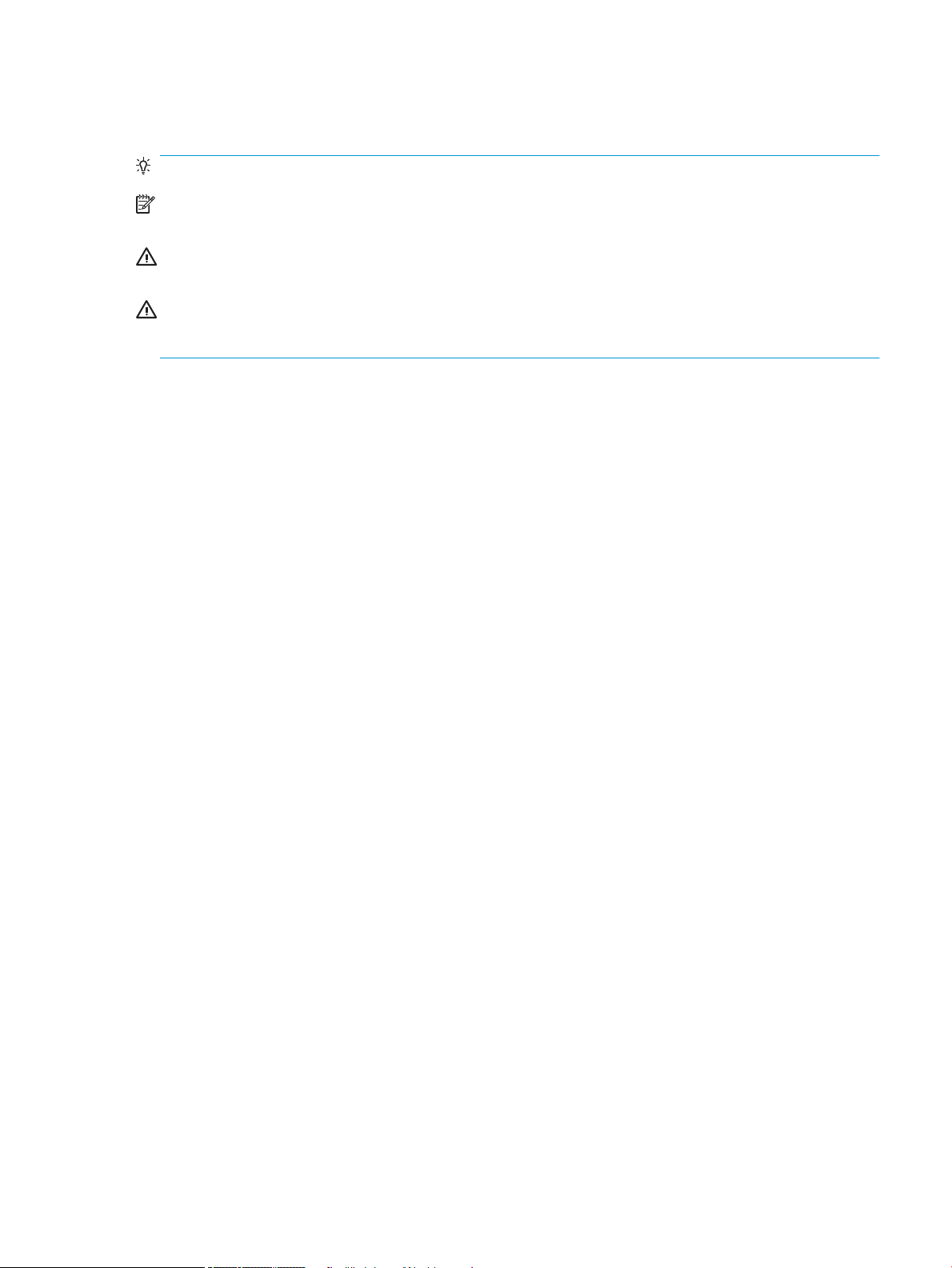
Συμβάσεις που χρησιμοποιούνται σε αυτόν τον οδηγό
ΥΠΟΔΕΙΞΗ: Οι συμβουλές παρέχουν χρήσιμες συμβουλές ή συντομεύσεις.
ΣΗΜΕΙΩΣΗ: Οι σημειώσεις παρέχουν σημαντικές πληροφορίες που επεξηγούν μια έννοια ή βοηθούν στην
ολοκλήρωση μιας εργασίας.
ΠΡΟΣΟΧΗ: Οι προσοχές υποδεικνύουν διαδικασίες που θα πρέπει να ακολουθήσετε για να αποφύγετε την
απώλεια δεδομένων ή την πρόκληση ζημιάς στο προϊόν.
ΠΡΟΕΙΔ/ΣΗ! Οι προειδοποιήσεις σάς ειδοποιούν για συγκεκριμένες διαδικασίες που θα πρέπει να
ακολουθήσετε για να αποφύγετε τον τραυματισμό, την καταστροφική απώλεια δεδομένων ή την εκτεταμένη
ζημιά στο προϊόν.
ELWW iii
Page 4
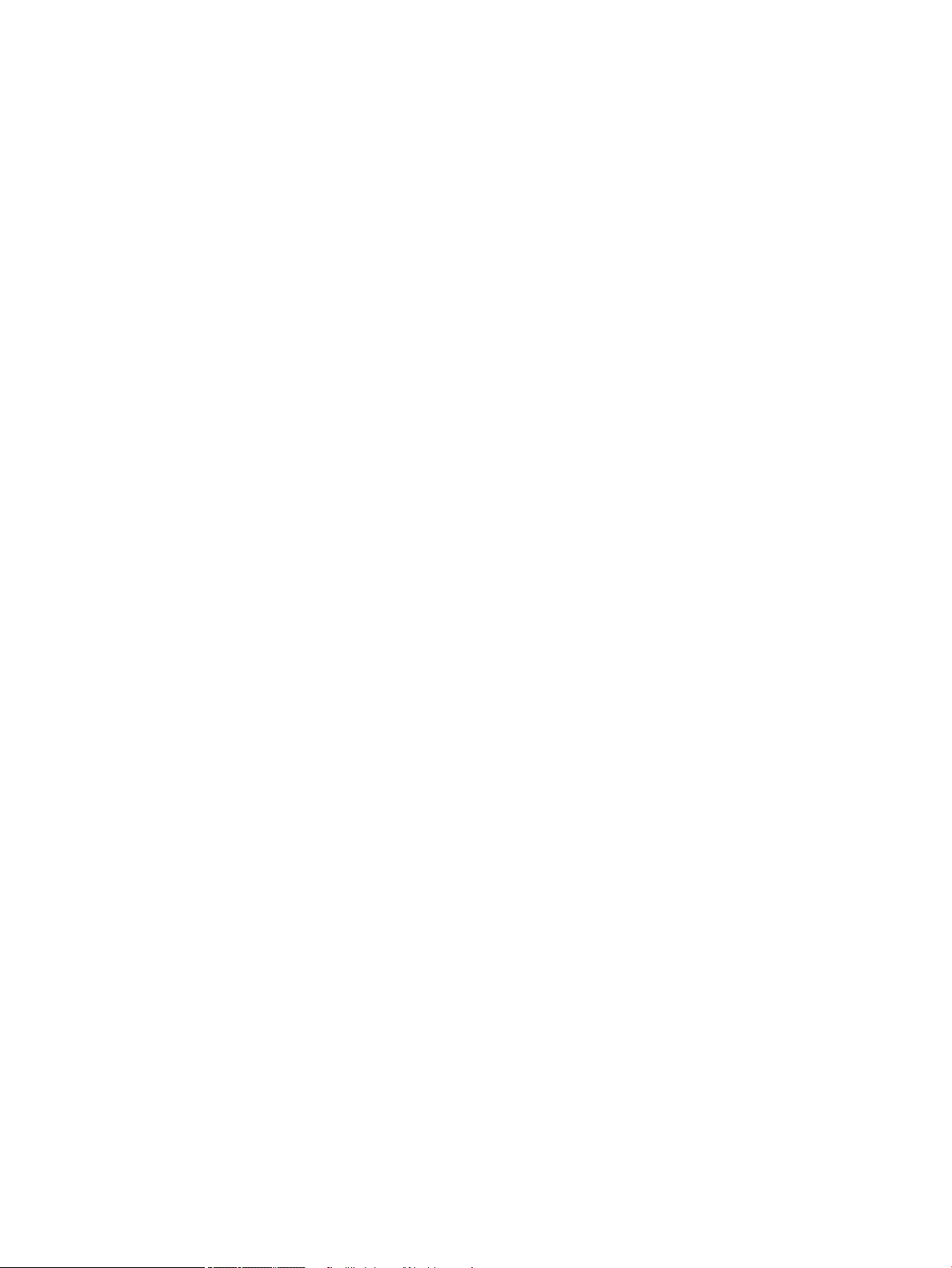
iv Συμβάσεις που χρησιμοποιούνται σε αυτόν τον οδηγό ELWW
Page 5
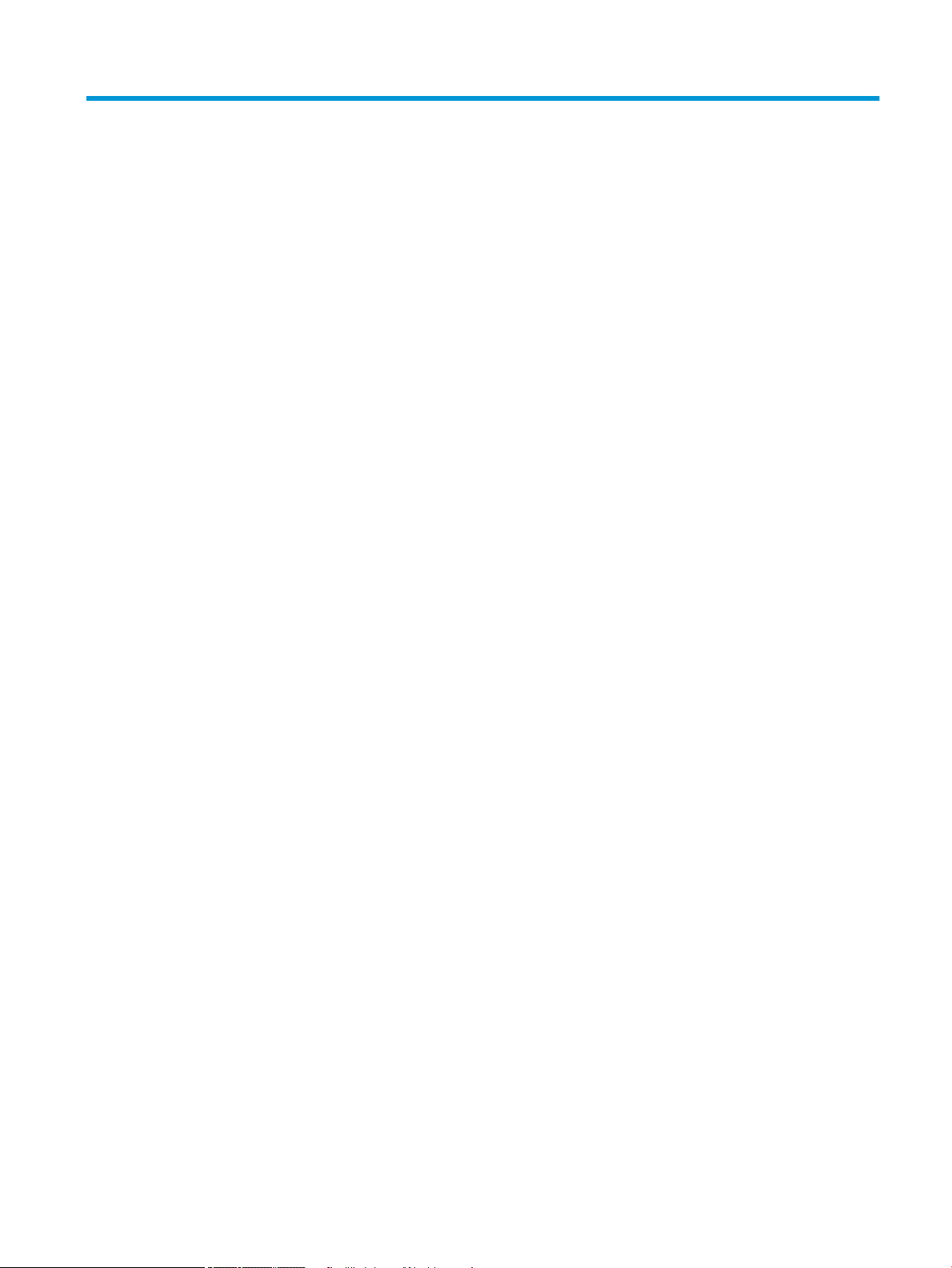
Πίνακας περιεχομένων
1 Βασικές πληροφορίες για τη συσκευή .................................................................................................................................................. 1
Σύγκριση προϊόντων ............................................................................................................................................................... 2
Μοντέλα HP LaserJet Enterprise 600 M601 ................................................................................................... 2
Μοντέλα HP LaserJet Enterprise 600 M602 ................................................................................................... 3
Μοντέλα HP LaserJet Enterprise 600 M603 ................................................................................................... 4
Περιβαλλοντικά χαρακτηριστικά .......................................................................................................................................... 5
Λειτουργίες για άτομα με ειδικές ανάγκες .......................................................................................................................... 6
Προβολές προϊόντος ............................................................................................................................................................... 7
Πρόσοψη ............................................................................................................................................................... 7
Πίσω όψη .............................................................................................................................................................. 8
Θύρες διασύνδεσης ............................................................................................................................................. 9
Θέση αριθμού σειράς και αριθμού μοντέλου ................................................................................................. 9
2 Μενού του πίνακα ελέγχου .................................................................................................................................................................. 11
Διάταξη του πίνακα ελέγχου ............................................................................................................................................... 12
Μενού Ανάκτηση εργασίας από USB .................................................................................................................................. 14
Μενού Ανάκτηση εργασίας από μνήμη συσκευής ............................................................................................................ 15
Μενού Αναλώσιμα ................................................................................................................................................................. 16
Μενού Δίσκοι .......................................................................................................................................................................... 17
Μενού "Διαχείριση" ................................................................................................................................................................ 18
Μενού Αναφορές ............................................................................................................................................... 18
Μενού Γενικές ρυθμίσεις .................................................................................................................................. 18
Μενού Ανάκτηση από ρυθμίσεις USB ............................................................................................................ 20
Μενού Γενικές ρυθμίσεις εκτύπωσης ............................................................................................................ 21
Μενού Προεπιλογές εκτύπωσης .................................................................................................................... 23
Μενού Ρυθμίσεις εμφάνισης ........................................................................................................................... 23
Μενού Διαχείριση αναλωσίμων ...................................................................................................................... 24
Μενού Διαχείριση δίσκων ................................................................................................................................ 25
Μενού Ρυθμίσεις εξαρτήματος συρραφής/στοίβαξης ............................................................................... 26
Μενού Ρυθμίσεις γραμματοκιβωτίου πολλών θηκών ................................................................................ 26
Μενού Ρυθμίσεις δικτύου ................................................................................................................................ 27
Μενού Αντιμετώπιση προβλημάτων ............................................................................................................. 31
ELWW v
Page 6
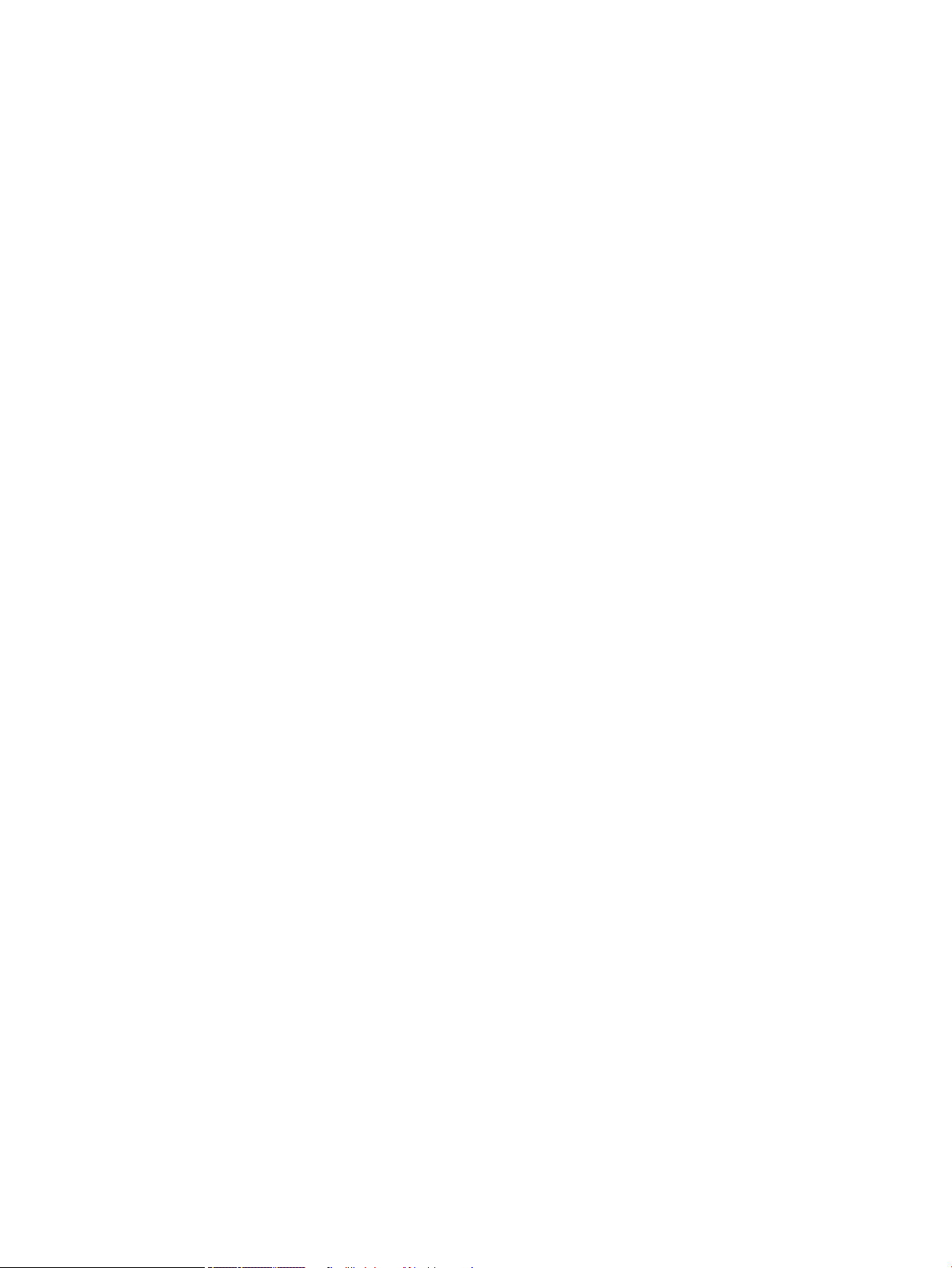
Μενού "Συντήρηση συσκευής" ............................................................................................................................................ 32
Μενού Αντίγραφο ασφαλείας/Επαναφορά .................................................................................................. 32
Μενού Βαθμονόμηση/Καθαρισμός ................................................................................................................ 32
Μενού Αναβάθμιση υλικολογισμικού USB .................................................................................................... 33
Μενού Υπηρεσία ................................................................................................................................................ 33
3 Λογισμικό για Windows ......................................................................................................................................................................... 35
Υποστηριζόμενα λειτουργικά συστήματα και προγράμματα οδήγησης εκτυπωτή για Windows .......................... 36
Επιλέξτε το κατάλληλο πρόγραμμα οδήγησης εκτυπωτή για τα Windows ............................................................... 37
HP Universal Print Driver (UPD) ....................................................................................................................... 37
Τρόποι λειτουργίας εγκατάστασης του UPD ........................................................................... 38
Αλλαγή ρυθμίσεων εργασίας εκτύπωσης στα Windows ................................................................................................ 39
Προτεραιότητα ρυθμίσεων εκτύπωσης ........................................................................................................ 39
Αλλαγή των ρυθμίσεων όλων των εργασιών εκτύπωσης, έως ότου τερματιστεί το πρόγραμμα
λογισμικού .......................................................................................................................................................... 39
Αλλαγή των προεπιλεγμένων ρυθμίσεων για όλες τις εργασίες εκτύπωσης ....................................... 39
Αλλαγή των ρυθμίσεων διαμόρφωσης του προϊόντος .............................................................................. 40
Κατάργηση του προγράμματος οδήγησης εκτυπωτή από τα Windows ...................................................................... 41
Υποστηριζόμενα βοηθητικά προγράμματα για τα Windows ......................................................................................... 42
Προτεραιότητα ρυθμίσεων εκτύπωσης ........................................................................................................ 42
Ενσωματωμένος διακομιστής Web της HP ................................................................................................... 42
HP ePrint ............................................................................................................................................................. 43
Λογισμικό για άλλα λειτουργικά συστήματα ................................................................................................................... 44
4 Χρήση του προϊόντος με Mac ............................................................................................................................................................... 45
Λογισμικό για Mac .................................................................................................................................................................. 46
Υποστηριζόμενα λειτουργικά συστήματα και προγράμματα οδήγησης εκτυπωτή για Mac .............. 46
Εγκατάσταση λογισμικού για λειτουργικά συστήματα Mac ..................................................................... 46
Εγκατάσταση λογισμικού για υπολογιστές Mac που συνδέονται απευθείας με τη
συσκευή ......................................................................................................................................... 46
Εγκατάσταση λογισμικού για υπολογιστές Mac σε ενσύρματο δίκτυο .............................. 47
Διαμόρφωση της διεύθυνσης IP ............................................................................ 47
Εγκατάσταση του λογισμικού ............................................................................... 48
Κατάργηση του προγράμματος οδήγησης εκτυπωτή από λειτουργικά συστήματα Mac ................... 49
Προτεραιότητα ρυθμίσεων εκτύπωσης σε Mac .......................................................................................... 50
Αλλαγή ρυθμίσεων προγράμματος οδήγησης εκτυπωτή σε Mac ............................................................ 50
Αλλαγή των ρυθμίσεων όλων των εργασιών εκτύπωσης, έως ότου τερματιστεί το
πρόγραμμα λογισμικού ............................................................................................................... 50
Αλλαγή των προεπιλεγμένων ρυθμίσεων για όλες τις εργασίες εκτύπωσης ................... 50
Αλλαγή των ρυθμίσεων διαμόρφωσης του προϊόντος ......................................................... 50
Λογισμικό για υπολογιστές Mac ..................................................................................................................... 52
vi ELWW
Page 7
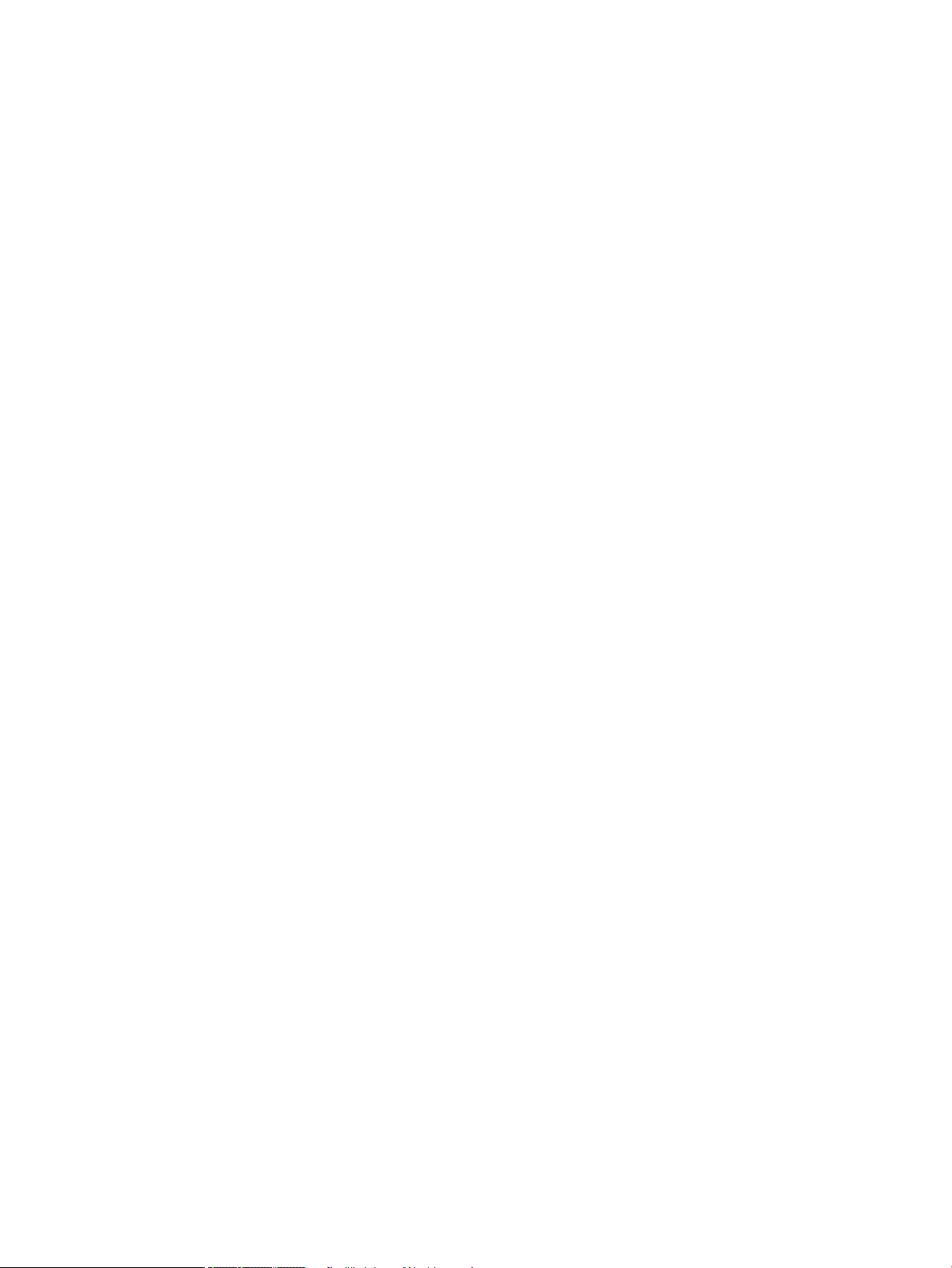
Βοηθητικό πρόγραμμα HP για Mac ............................................................................................ 52
Ανοίξτε το βοηθητικό πρόγραμμα HP Printer Utility ......................................... 52
Λειτουργίες του HP Utility ...................................................................................... 52
Υποστηριζόμενα βοηθητικά προγράμματα για Mac ................................................................................... 53
Ενσωματωμένος διακομιστής Web της HP .............................................................................. 53
HP ePrint ........................................................................................................................................ 53
AirPrint ............................................................................................................................................ 54
Βασικές εργασίες εκτύπωσης σε Mac ................................................................................................................................ 55
Ακύρωση εργασίας εκτύπωσης σε Mac ......................................................................................................... 55
Αλλαγή του μεγέθους και του τύπου χαρτιού (για Mac) ............................................................................ 55
Αλλαγή μεγέθους εγγράφων ή εκτύπωση σε μη τυποποιημένο μέγεθος χαρτιού με Mac ................. 55
Δημιουργία και χρήση προρρυθμίσεων εκτύπωσης σε Mac ..................................................................... 56
Εκτύπωση εξώφυλλου σε Mac ....................................................................................................................... 56
Χρήση υδατογραφημάτων με Mac ................................................................................................................. 56
Εκτύπωση πολλών σελίδων σε ένα φύλλο χαρτιού με Mac ..................................................................... 57
Εκτύπωση και στις δύο όψεις της σελίδας (εκτύπωση διπλής όψης) σε Mac ........................................ 57
Αποθήκευση εργασιών σε Mac ....................................................................................................................... 57
Επίλυση προβλημάτων σε Mac ........................................................................................................................................... 59
5 Σύνδεση της συσκευής στα Windows ................................................................................................................................................. 61
Αποποίηση ευθυνών σχετικά με την κοινή χρήση του εκτυπωτή ................................................................................ 62
Σύνδεση με USB ..................................................................................................................................................................... 62
Εγκατάσταση από CD ....................................................................................................................................... 62
Σύνδεση σε δίκτυο στα Windows ........................................................................................................................................ 63
Supported network protocols (Υποστηριζόμενα πρωτόκολλα δικτύου) ................................................ 63
Εγκατάσταση της συσκευής σε ενσύρματο δίκτυο στα Windows ........................................................... 64
Διαμόρφωση της διεύθυνσης IP ................................................................................................ 64
Εγκατάσταση του λογισμικού .................................................................................................... 66
Διαμόρφωση ρυθμίσεων δικτύου στα Windows ......................................................................................... 67
Προβολή ή αλλαγή ρυθμίσεων δικτύου ................................................................................... 67
Ορισμός ή αλλαγή του κωδικού πρόσβασης δικτύου ............................................................ 67
Μη αυτόματη ρύθμιση των παραμέτρων TCP/IP του IPv4 από τον πίνακα ελέγχου ....... 68
Μη αυτόματη ρύθμιση των παραμέτρων TCP/IP του IPv6 από τον πίνακα ελέγχου ....... 69
Ρυθμίσεις ταχύτητας σύνδεσης και αμφίδρομης λειτουργίας ............................................. 70
6 Χαρτί και μέσα εκτύπωσης ................................................................................................................................................................... 71
Πώς χρησιμοποιείται το χαρτί ............................................................................................................................................. 72
Ειδικές οδηγίες για το χαρτί ............................................................................................................................ 72
Αλλαγή του προγράμματος οδήγησης εκτυπωτή ώστε να ταιριάζει με τον τύπο και το μέγεθος του
χαρτιού στα Windows ........................................................................................................................................................... 74
Υποστηριζόμενα μεγέθη χαρτιού ....................................................................................................................................... 75
ELWW vii
Page 8
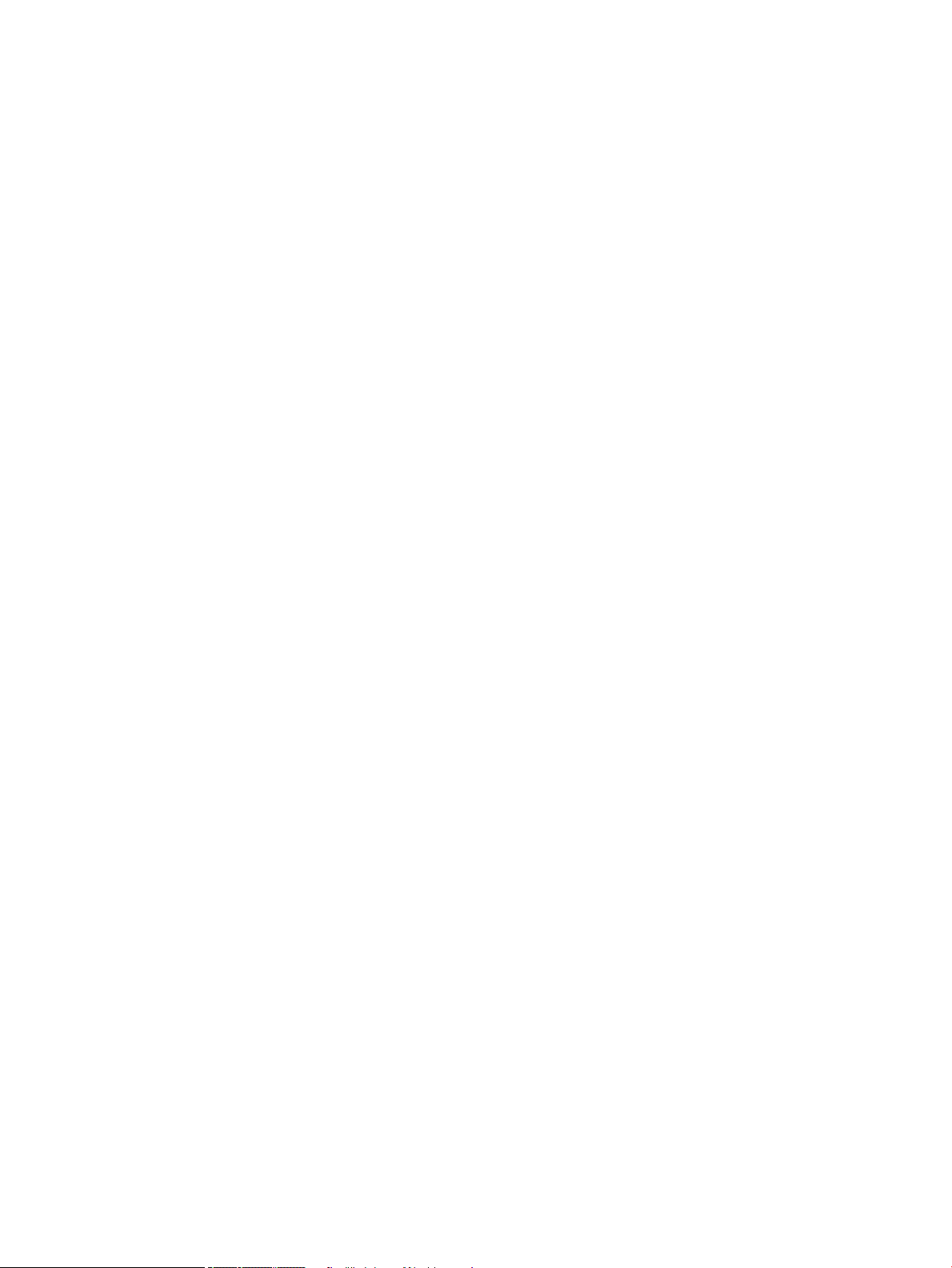
Υποστηριζόμενοι τύποι χαρτιού ......................................................................................................................................... 77
Υποστηριζόμενοι τύποι χαρτιού για τις επιλογές εισόδου ........................................................................ 77
Υποστηριζόμενοι τύποι χαρτιού για τις επιλογές εξόδου ......................................................................... 78
Χωρητικότητα δίσκων και θηκών ....................................................................................................................................... 79
Τοποθέτηση χαρτιού στους δίσκους .................................................................................................................................. 80
Τοποθέτηση χαρτιού στο Δίσκο 1 .................................................................................................................. 80
Τοποθέτηση μέσου εκτύπωσης στο Δίσκο 2 ή σε έναν προαιρετικό δίσκο 500 φύλλων ................... 81
Τοποθέτηση μέσου εκτύπωσης σε έναν προαιρετικό δίσκο 1.500 φύλλων ......................................... 83
Προσανατολισμός χαρτιού για τοποθέτηση στους δίσκους ..................................................................... 85
Τοποθέτηση επιστολόχαρτου, προτυπωμένου ή προτρυπημένου χαρτιού ..................... 85
Τοποθέτηση φακέλων ................................................................................................................. 86
Ρύθμιση δίσκων ..................................................................................................................................................................... 87
Ρύθμιση δίσκου κατά την τοποθέτηση χαρτιού .......................................................................................... 87
Ρύθμιση δίσκου σύμφωνα με τις ρυθμίσεις μιας εκτύπωσης ................................................................... 87
Διαμόρφωση δίσκου από τον πίνακα ελέγχου ............................................................................................ 87
Επιλογή θήκης εξόδου .......................................................................................................................................................... 89
Εκτύπωση στην επάνω (τυπική) θήκη εξόδου ............................................................................................ 89
Εκτύπωση στην πίσω θήκη εξόδου ............................................................................................................... 89
Εκτύπωση στο προαιρετικό εξάρτημα στοίβαξης ή συρραφής/στοίβαξης ........................................... 90
Εκτύπωση στο εξάρτημα γραμματοκιβωτίου 5 θηκών ............................................................................. 91
7 Δοχεία εκτύπωσης ................................................................................................................................................................................. 93
Πληροφορίες δοχείων εκτύπωσης ..................................................................................................................................... 94
Παρουσίαση αναλωσίμων .................................................................................................................................................... 95
Παρουσίαση του δοχείου εκτύπωσης ........................................................................................................... 95
Διαχείριση κασετών εκτύπωσης ......................................................................................................................................... 96
Αλλαγή των ρυθμίσεων για τα δοχεία εκτύπωσης ..................................................................................... 96
Εκτύπωση όταν το δοχείο εκτύπωσης έχει φτάσει στο τέλος της διάρκειας ζωής
του ................................................................................................................................................... 96
Ενεργοποίηση ή απενεργοποίηση των επιλογών Πολύ χαμηλές ρυθμίσεις από τον
πίνακα ελέγχου ............................................................................................................................. 96
Εκτύπωση με τη λειτουργία EconoMode ................................................................................. 97
Αποθήκευση και ανακύκλωση αναλωσίμων ................................................................................................ 97
Ανακύκλωση αναλωσίμων ......................................................................................................... 97
Αποθήκευση της κασέτας ........................................................................................................... 97
Πολιτική της HP για τις κασέτες εκτύπωσης τρίτων κατασκευαστών ............................... 98
Τοποθεσία Web της HP για τις απομιμήσεις ................................................................................................. 98
Οδηγίες αντικατάστασης ...................................................................................................................................................... 99
Αντικατάσταση του δοχείου εκτύπωσης ...................................................................................................... 99
Αντικατάσταση κλιπ συρραφής ................................................................................................................... 101
Εκτέλεση προληπτικής συντήρησης ........................................................................................................... 102
viii ELWW
Page 9
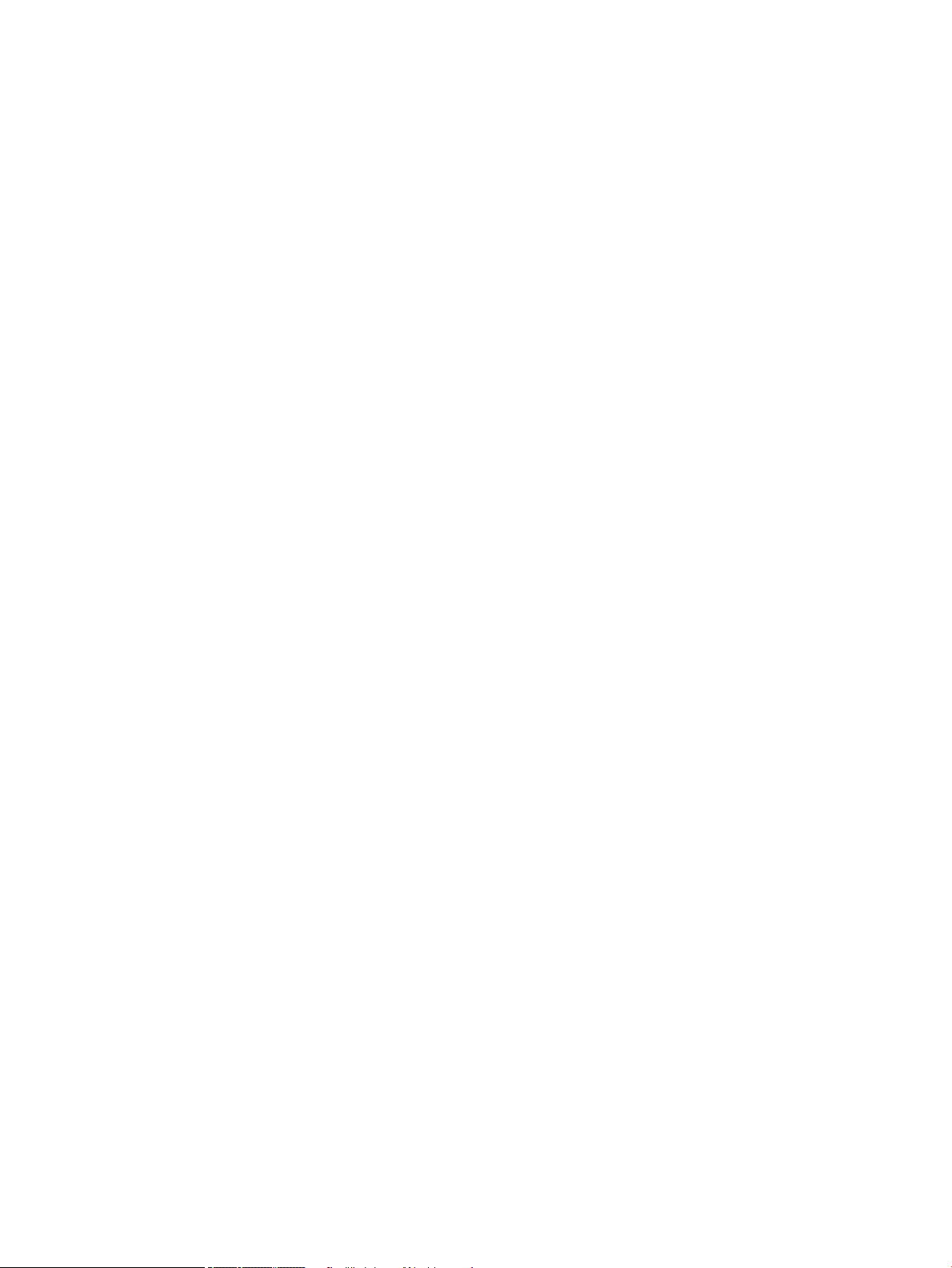
Μηδενισμός του μετρητή κιτ συντήρησης ............................................................................. 102
Επίλυση προβλημάτων με τα δοχεία εκτύπωσης ......................................................................................................... 103
Έλεγχος των δοχείων εκτύπωσης ............................................................................................................... 103
Εξέταση της κασέτας εκτύπωσης για βλάβη ........................................................................ 104
Επαναλαμβανόμενα ελαττώματα ........................................................................................... 105
Εκτύπωση της σελίδας κατάστασης αναλωσίμων .............................................................. 105
Ερμηνεία των μηνυμάτων πίνακα ελέγχου για αναλώσιμα ................................................................... 106
8 Εργασίες εκτύπωσης ........................................................................................................................................................................... 109
Ακύρωση εργασίας εκτύπωσης στα Windows ............................................................................................................... 110
Βασικές εργασίες εκτύπωσης με τα Windows ............................................................................................................... 111
Άνοιγμα του προγράμματος οδήγησης εκτυπωτή στα Windows .......................................................... 111
Λήψη βοήθειας για οποιαδήποτε επιλογή εκτύπωσης στα Windows ................................................... 112
Αλλαγή του αριθμού των αντιγράφων εκτύπωσης στα Windows ........................................................ 112
Αποθήκευση προσαρμοσμένων ρυθμίσεων εκτύπωσης για επαναχρησιμοποίηση στα Windows . 113
Χρήση μιας συντόμευσης εκτύπωσης στα Windows ........................................................... 113
Δημιουργία συντομεύσεων εκτύπωσης ................................................................................. 114
Βελτίωση της ποιότητας εκτύπωσης στα Windows ................................................................................. 117
Επιλογή του μεγέθους σελίδας στα Windows ...................................................................... 117
Επιλογή ενός μη τυποποιημένου μεγέθους σελίδας στα Windows .................................. 117
Επιλογή του τύπου χαρτιού στα Windows ............................................................................ 117
Επιλογή του δίσκου χαρτιού στα Windows ........................................................................... 117
Εκτύπωση και στις δύο όψεις (duplex) στα Windows .............................................................................. 118
Μη αυτόματη εκτύπωση και στις δύο όψεις στα Windows ................................................ 118
Αυτόματη εκτύπωση και στις δύο όψεις στα Windows ....................................................... 119
Εκτύπωση πολλαπλών σελίδων ανά φύλλο στα Windows .................................................................... 121
Επιλογή προσανατολισμού σελίδας στα Windows .................................................................................. 122
Χρήση της λειτουργίας HP ePrint ..................................................................................................................................... 124
Επιπλέον εργασίες εκτύπωσης με τα Windows ............................................................................................................. 125
Εκτύπωση σε προτυπωμένο επιστολόχαρτο ή φόρμες στα Windows ................................................. 125
Εκτύπωση σε ειδικό χαρτί, ετικέτες ή διαφάνειες στα Windows ........................................................... 127
Εκτύπωση σε ειδικό χαρτί, ετικέτες ή διαφάνειες στα Windows ........................................................... 130
Εκτύπωση της πρώτης ή της τελευταίας σελίδας με διαφορετικό χαρτί στα Windows ................... 132
Προσαρμογή εγγράφου στο μέγεθος της σελίδας στα Windows .......................................................... 135
Προσθήκη υδατογραφήματος σε έγγραφο στα Windows ...................................................................... 136
Δημιουργία ενός φυλλαδίου στα Windows ................................................................................................ 137
Ενεργοποίηση των επιλογών εξόδου στα Windows ................................................................................ 138
Επιλογή θήκης εξόδου στα Windows ..................................................................................... 138
Ενεργοποίηση των επιλογών συρραφής στα Windows ...................................................... 140
Χρήση των δυνατοτήτων αποθήκευσης εργασιών με τα Windows ...................................................... 141
Δημιουργία αποθηκευμένης εργασίας με τα Windows ....................................................... 142
ELWW ix
Page 10
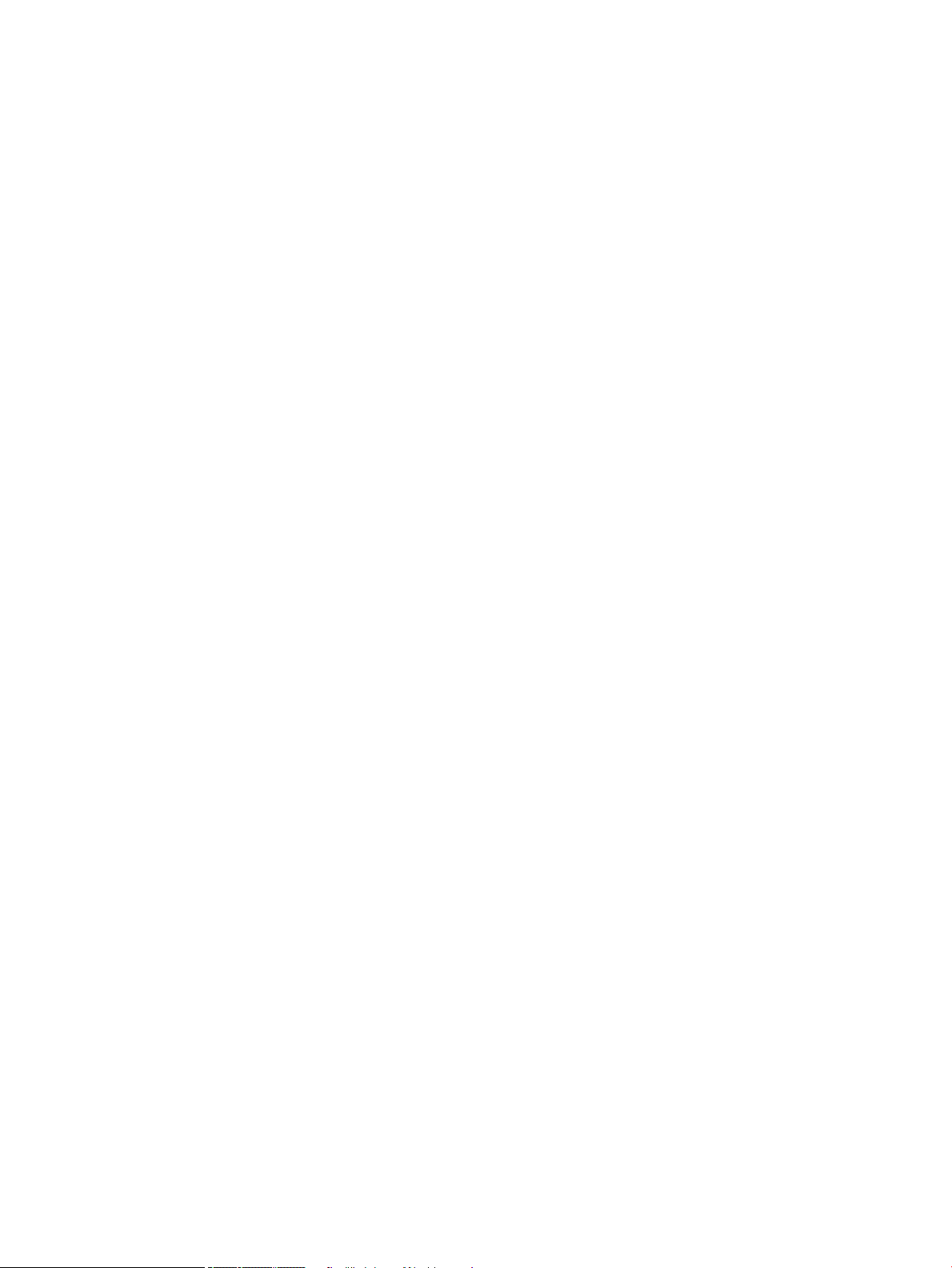
Εκτύπωση μιας αποθηκευμένης εργασίας ............................................................................ 143
Διαγραφή μιας αποθηκευμένης εργασίας ............................................................................. 143
Ορισμός επιλογών αποθήκευσης εργασιών με τα Windows ............................................. 144
Εκτύπωση ενός αντιγράφου για διόρθωση, πριν από την εκτύπωση
όλων των αντιγράφων ......................................................................................... 144
Προσωρινή αποθήκευση μιας προσωπικής εργασίας στο προϊόν και
εκτύπωσή της αργότερα ...................................................................................... 144
Προσωρινή αποθήκευση μιας εργασίας στο προϊόν ....................................... 144
Μόνιμη αποθήκευση μιας εργασίας στο προϊόν .............................................. 145
Μετατροπή μιας μόνιμα αποθηκευμένης εργασίας σε προσωπική, έτσι
ώστε οποιοσδήποτε προσπαθήσει να την εκτυπώσει να πρέπει να
παρέχει ένα PIN ..................................................................................................... 145
Λήψη ειδοποίησης όταν κάποιος εκτυπώνει μια αποθηκευμένη εργασία .. 145
Ορισμός του ονόματος χρήστη για μια αποθηκευμένη εργασία .................. 146
Καθορισμός ενός ονόματος για την αποθηκευμένη εργασία ........................ 146
Εκτύπωση ειδικών εργασιών με τα Windows ........................................................................................... 146
Ρύθμιση της ευθυγράμμισης στην εκτύπωση διπλής όψης ............................................... 146
Εκτύπωση επιτόπου μέσω USB ........................................................................................................................................ 148
9 Διαχείριση και συντήρηση .................................................................................................................................................................. 149
Εκτύπωση σελίδων πληροφοριών .................................................................................................................................. 150
Χρήση του ενσωματωμένου διακομιστή Web της ΗΡ .................................................................................................. 151
Άνοιγμα του ενσωματωμένου διακομιστή Web της HP με χρήση μιας σύνδεσης δικτύου ............... 151
Δυνατότητες του ενσωματωμένου διακομιστή web της HP .................................................................. 152
Καρτέλα Πληροφορίες .............................................................................................................. 152
Καρτέλα Γενικά .......................................................................................................................... 152
Καρτέλα Εκτύπωση ................................................................................................................... 153
Καρτέλα Αντιμετώπιση προβλημάτων .................................................................................. 153
Καρτέλα Ασφάλεια .................................................................................................................... 154
Καρτέλα Υπηρεσίες Web της HP .............................................................................................. 154
Καρτέλα Δίκτυο .......................................................................................................................... 154
Λίστα Άλλες συνδέσεις .............................................................................................................. 154
Χρήση του λογισμικού HP Web Jetadmin ....................................................................................................................... 156
Δυνατότητες ασφαλείας του προϊόντος ......................................................................................................................... 157
Δηλώσεις ασφαλείας ..................................................................................................................................... 157
Ασφάλεια IP ................................................................................................................................. 157
Χρήση του ενσωματωμένου διακομιστή Web της ΗΡ .............................................................................. 157
Υποστήριξη κρυπτογράφησης: Κρυπτογραφημένος σκληρός δίσκος υψηλής απόδοσης HP
(μόνο στα μοντέλα xh) ................................................................................................................................... 157
Ασφάλεια αποθηκευμένων εργασιών ........................................................................................................ 158
Κλείδωμα των μενού πίνακα ελέγχου ........................................................................................................ 158
x ELWW
Page 11
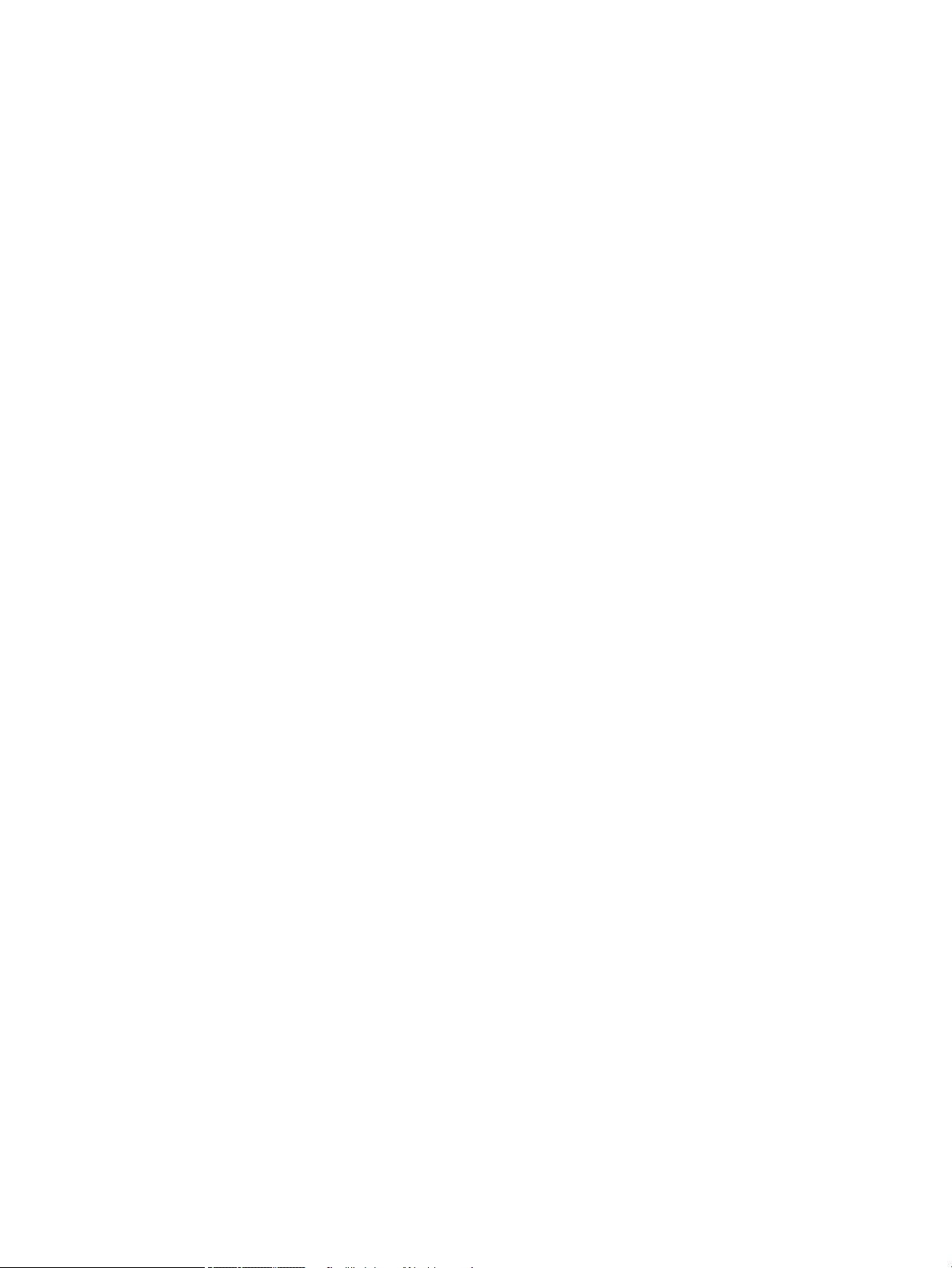
Κλείδωμα του μορφοποιητή ........................................................................................................................ 158
Ρυθμίσεις οικονομίας .......................................................................................................................................................... 159
Εκτύπωση με τη λειτουργία EconoMode ................................................................................................... 159
Λειτουργίες εξοικονόμησης ενέργειας ....................................................................................................... 159
Απενεργοποίηση ή ενεργοποίηση της κατάστασης αναμονής .......................................... 159
Ρύθμιση χρονοδιακόπτη αναστολής ...................................................................................... 159
Ρύθμιση προγράμματος αναστολής ....................................................................................... 160
Εγκατάσταση μνήμης και εσωτερικών συσκευών USB ................................................................................................ 161
Επισκόπηση ..................................................................................................................................................... 161
Εγκατάσταση μνήμης ..................................................................................................................................... 161
Εγκατάσταση μνήμης στο προϊόν ........................................................................................... 161
Eνεργοποίηση της μνήμης ............................................................................................................................. 162
Έλεγχος εγκατάστασης της DIMM ............................................................................................................... 163
Χρήση μνήμης .................................................................................................................................................. 164
Εγκατάσταση εσωτερικών συσκευών USB ............................................................................................... 165
Καθαρισμός του προϊόντος ............................................................................................................................................... 166
Καθαρισμός διαδρομής χαρτιού .................................................................................................................. 166
Ενημερώσεις προϊόντος ..................................................................................................................................................... 166
10 Επίλυση προβλημάτων .................................................................................................................................................................... 167
Αυτοβοήθεια ........................................................................................................................................................................ 168
Επίλυση προβλημάτων από τη λίστα ελέγχου .............................................................................................................. 169
Παράγοντες που επηρεάζουν την απόδοση του προϊόντος ................................................................... 170
Επαναφορά εργοστασιακών ρυθμίσεων ........................................................................................................................ 171
Ερμηνεία των μηνυμάτων του πίνακα ελέγχου ............................................................................................................ 172
Τύποι μηνυμάτων πίνακα ελέγχου .............................................................................................................. 172
Μηνύματα πίνακα ελέγχου ........................................................................................................................... 172
Λανθασμένη τροφοδότηση ή εμπλοκή χαρτιού ............................................................................................................ 173
Το προϊόν δεν έλκει χαρτί ............................................................................................................................. 173
Το προϊόν έλκει πολλά φύλλα χαρτιού ...................................................................................................... 173
Αποτροπή εμπλοκών χαρτιού ...................................................................................................................... 173
Αποκατάσταση εμπλοκών ................................................................................................................................................. 175
Θέσεις εμπλοκών ............................................................................................................................................ 175
Αποκατάσταση εμπλοκών στις περιοχές εξόδου ..................................................................................... 175
Αποκατάσταση εμπλοκών στην πίσω θήκη εξόδου ............................................................ 175
Αποκατάσταση εμπλοκών στο προαιρετικό εξάρτημα στοίβαξης ή συρραφής/
στοίβαξης .................................................................................................................................... 176
Αποκατάσταση εμπλοκών χαρτιού στο προαιρετικό εξάρτημα
στοίβαξης ή συρραφής/στοίβαξης ..................................................................... 176
Αποκατάσταση εμπλοκών κλιπ συρραφής στο προαιρετικό εξάρτημα
συρραφής/στοίβαξης ............................................................................................ 177
ELWW xi
Page 12
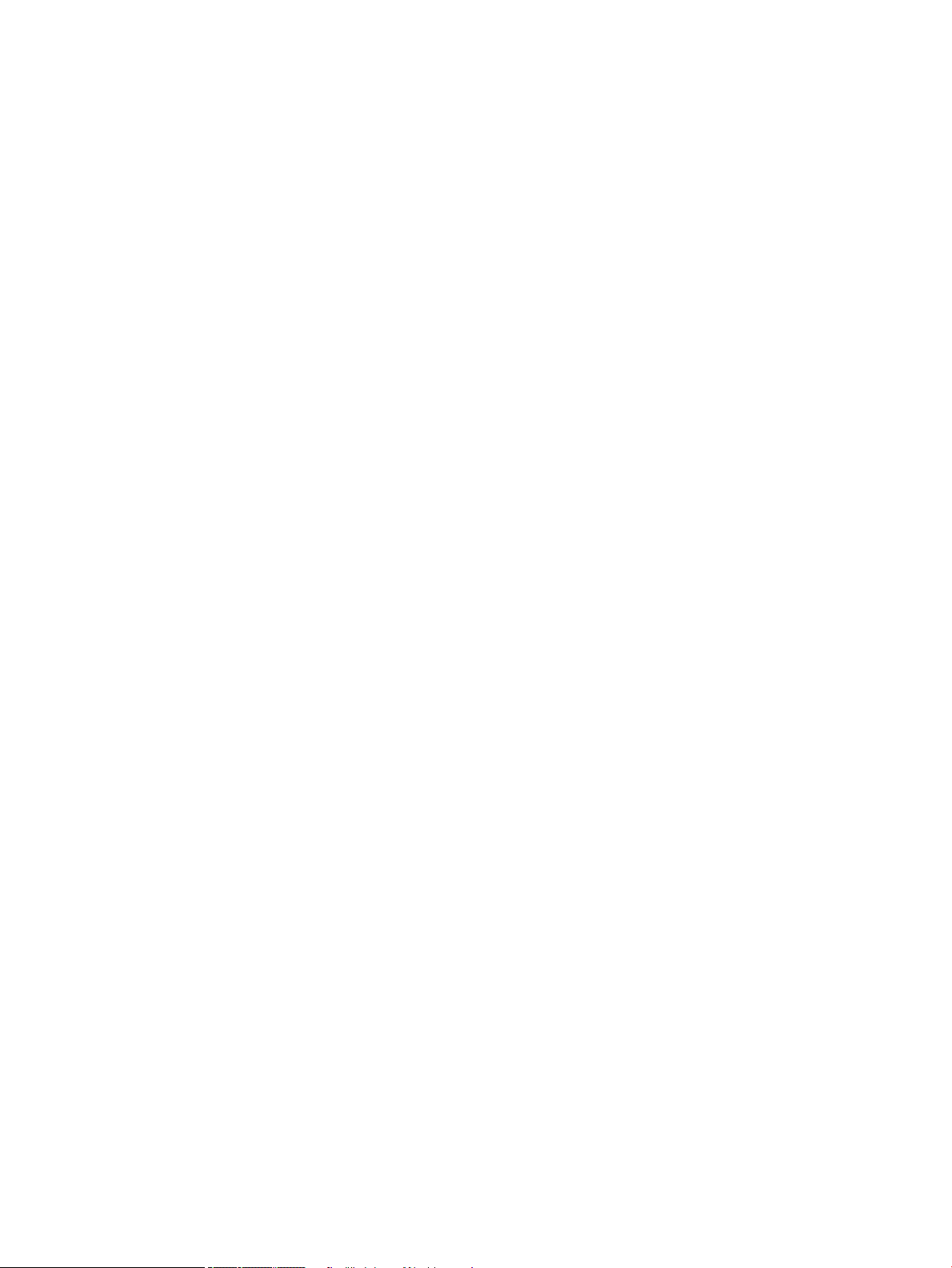
Αποκατάσταση εμπλοκών στο προαιρετικό εξάρτημα γραμματοκιβωτίου 5 θηκών ... 178
Αποκατάσταση εμπλοκών στην περιοχή της διάταξης έψησης ............................................................ 180
Αποκατάσταση εμπλοκών στο προαιρετικό εξάρτημα εκτύπωσης διπλής όψης .............................. 183
Αποκατάσταση εμπλοκών από τους δίσκους ............................................................................................ 185
Αποκατάσταση εμπλοκών στο Δίσκο 1 ................................................................................. 185
Αποκατάσταση εμπλοκών στο Δίσκο 2 ή στον προαιρετικό δίσκο 500 φύλλων .......... 185
Αποκατάσταση εμπλοκών στον προαιρετικό δίσκο 1.500 φύλλων ................................ 186
Αποκατάσταση εμπλοκών από το προαιρετικό εξάρτημα τροφοδοσίας φακέλων .......................... 188
Αποκατάσταση εμπλοκών στις περιοχές επάνω καλύμματος και δοχείου εκτύπωσης .................... 189
Αλλαγή τρόπου αποκατάστασης εμπλοκών ............................................................................................. 191
Βελτίωση ποιότητας εκτύπωσης ..................................................................................................................................... 192
Επιλογή τύπου χαρτιού ................................................................................................................................. 192
Χρησιμοποιήστε χαρτί που πληροί τις προδιαγραφές της HP ............................................................... 192
Εκτύπωση σελίδας καθαρισμού .................................................................................................................. 193
Έλεγχος της κασέτας εκτύπωσης ................................................................................................................ 193
Χρησιμοποιήστε το πρόγραμμα οδήγησης εκτυπωτή που ανταποκρίνεται περισσότερο στις
προσωπικές σας ανάγκες εκτύπωσης ........................................................................................................ 195
Το προϊόν δεν εκτυπώνει ή εκτυπώνει αργά ................................................................................................................. 196
Το προϊόν δεν εκτυπώνει .............................................................................................................................. 196
Το προϊόν εκτυπώνει αργά ........................................................................................................................... 196
Επίλυση προβλημάτων εκτύπωσης επιτόπου μέσω USB ............................................................................................ 198
Το μενού Ανάκτηση από USB δεν ανοίγει όταν τοποθετείτε το εξάρτημα USB ................................. 198
Το αρχείο δεν εκτυπώνεται από το εξάρτημα αποθήκευσης USB ........................................................ 198
Το αρχείο που θέλετε να εκτυπώσετε δεν εμφανίζεται στο μενού Ανάκτηση από USB .................. 198
Επίλυση προβλημάτων συνδεσιμότητας ........................................................................................................................ 199
Επίλυση προβλημάτων απευθείας σύνδεσης ........................................................................................... 199
Επίλυση προβλημάτων δικτύου .................................................................................................................. 199
Κακή ενσύρματη σύνδεση ........................................................................................................ 199
Ο υπολογιστής χρησιμοποιεί εσφαλμένη διεύθυνση ΙΡ για το προϊόν ............................ 199
Ο υπολογιστής δεν μπορεί να επικοινωνήσει με το προϊόν ............................................... 200
Το προϊόν χρησιμοποιεί εσφαλμένες ρυθμίσεις σύνδεσης και διπλής όψης για το
δίκτυο ........................................................................................................................................... 200
Τα προβλήματα συμβατότητας μπορεί να οφείλονται σε νέα προγράμματα ................ 200
Ο υπολογιστής ή ο σταθμός εργασίας μπορεί να μην έχει ρυθμιστεί σωστά ................. 200
Το προϊόν έχει απενεργοποιηθεί ή κάποιες άλλες ρυθμίσεις δικτύου είναι
εσφαλμένες ................................................................................................................................. 200
Επίλυση προβλημάτων λογισμικού της συσκευής στα Windows ............................................................................... 201
Ένα πρόγραμμα οδήγησης εκτυπωτή για τη συσκευή δεν εμφανίζεται στο φάκελο
"Εκτυπωτής" .................................................................................................................................................... 201
Εμφανίστηκε μήνυμα σφάλματος κατά την εγκατάσταση του λογισμικού ........................................ 201
Η συσκευή βρίσκεται σε κατάσταση ετοιμότητας αλλά δεν εκτυπώνεται τίποτα ............................ 201
xii ELWW
Page 13
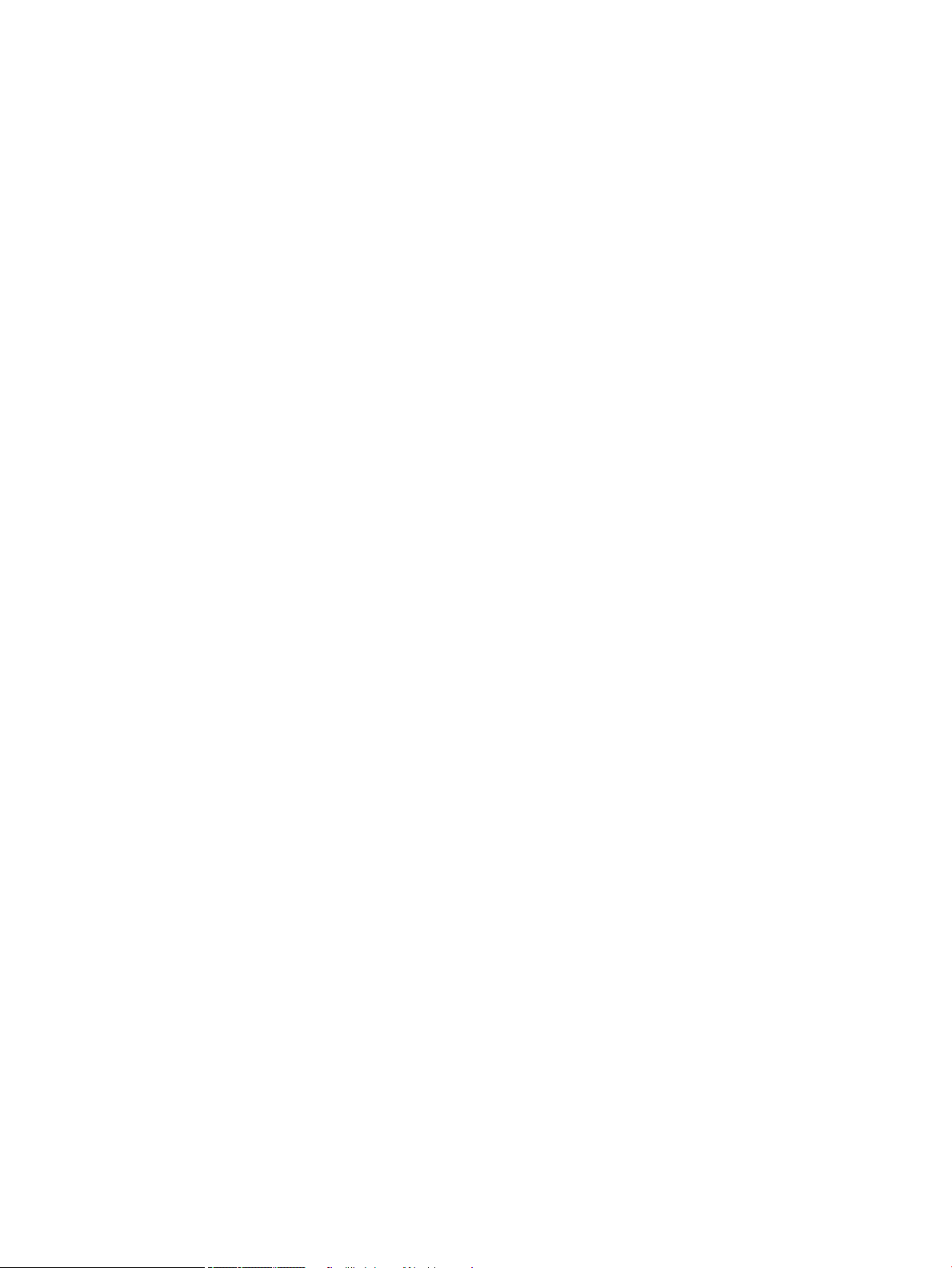
Επίλυση προβλημάτων λογισμικού προϊόντος με Mac ................................................................................................ 203
Το πρόγραμμα οδήγησης εκτυπωτή δεν εμφανίζεται στη λίστα "Εκτύπωση & φαξ" ....................... 203
Το όνομα του προϊόντος δεν εμφανίζεται στη λίστα προϊόντων, στη λίστα "Εκτύπωση & φαξ" .... 203
Το πρόγραμμα οδήγησης εκτυπωτή δεν ρυθμίζει αυτόματα το επιλεγμένο προϊόν στη λίστα
"Εκτύπωση & φαξ" .......................................................................................................................................... 203
Κάποια εργασία εκτύπωσης δεν στάλθηκε στο προϊόν που θέλατε .................................................... 203
Όταν υπάρχει σύνδεση με καλώδιο USB, το προϊόν δεν εμφανίζεται στη λίστα "Εκτύπωση &
φαξ", μετά την επιλογή του προγράμματος οδήγησης ........................................................................... 204
Όταν χρησιμοποιείτε σύνδεση USB, χρησιμοποιείτε πρόγραμμα οδήγησης εκτυπωτή γενικής
χρήσης .............................................................................................................................................................. 204
Παράρτημα Α Αναλώσιμα και εξαρτήματα της συσκευής ............................................................................................................... 205
Παραγγελία ανταλλακτικών, εξαρτημάτων και αναλωσίμων ................................................................................... 206
Κωδικοί ειδών ...................................................................................................................................................................... 207
Εξαρτήματα διαχείρισης χαρτιού ................................................................................................................ 207
Εξαρτήματα επισκευάσιμα από τον πελάτη .............................................................................................. 207
Καλώδια και διασυνδέσεις ............................................................................................................................ 208
Παράρτημα Β Σέρβις και τεχνική υποστήριξη .................................................................................................................................... 209
Δήλωση περιορισμένης εγγύησης HP .............................................................................................................................. 210
Εγγύηση Premium Protection Warranty της HP: Δήλωση περιορισμένης εγγύησης για τις κασέτες
εκτύπωσης LaserJet ............................................................................................................................................................ 212
Αποθηκευμένα δεδομένα στην κασέτα εκτύπωσης ..................................................................................................... 213
Άδεια χρήσης τελικού χρήστη ........................................................................................................................................... 214
Εγγύηση σέρβις για επισκευή από τον πελάτη .............................................................................................................. 217
Υποστήριξη πελατών .......................................................................................................................................................... 218
Επανασυσκευασία του προϊόντος .................................................................................................................................... 219
Παράρτημα Γ Προδιαγραφές προϊόντος ............................................................................................................................................. 221
Προδιαγραφές συσκευής ................................................................................................................................................... 222
Κατανάλωση ενέργειας, ηλεκτρικές προδιαγραφές και εκπομπές θορύβου .......................................................... 222
Περιβάλλον λειτουργίας .................................................................................................................................................... 222
Παράρτημα Δ Ρυθμιστικές πληροφορίες ............................................................................................................................................ 223
Κανονισμοί FCC .................................................................................................................................................................... 224
Πρόγραμμα περιβαλλοντικής διαχείρισης προϊόντων ................................................................................................. 225
Προστασία του περιβάλλοντος .................................................................................................................... 225
Προστασία από το όζον ................................................................................................................................. 225
Κατανάλωση ισχύος ....................................................................................................................................... 225
Κατανάλωση γραφίτη .................................................................................................................................... 225
Χρήση χαρτιού ................................................................................................................................................ 225
ELWW xiii
Page 14
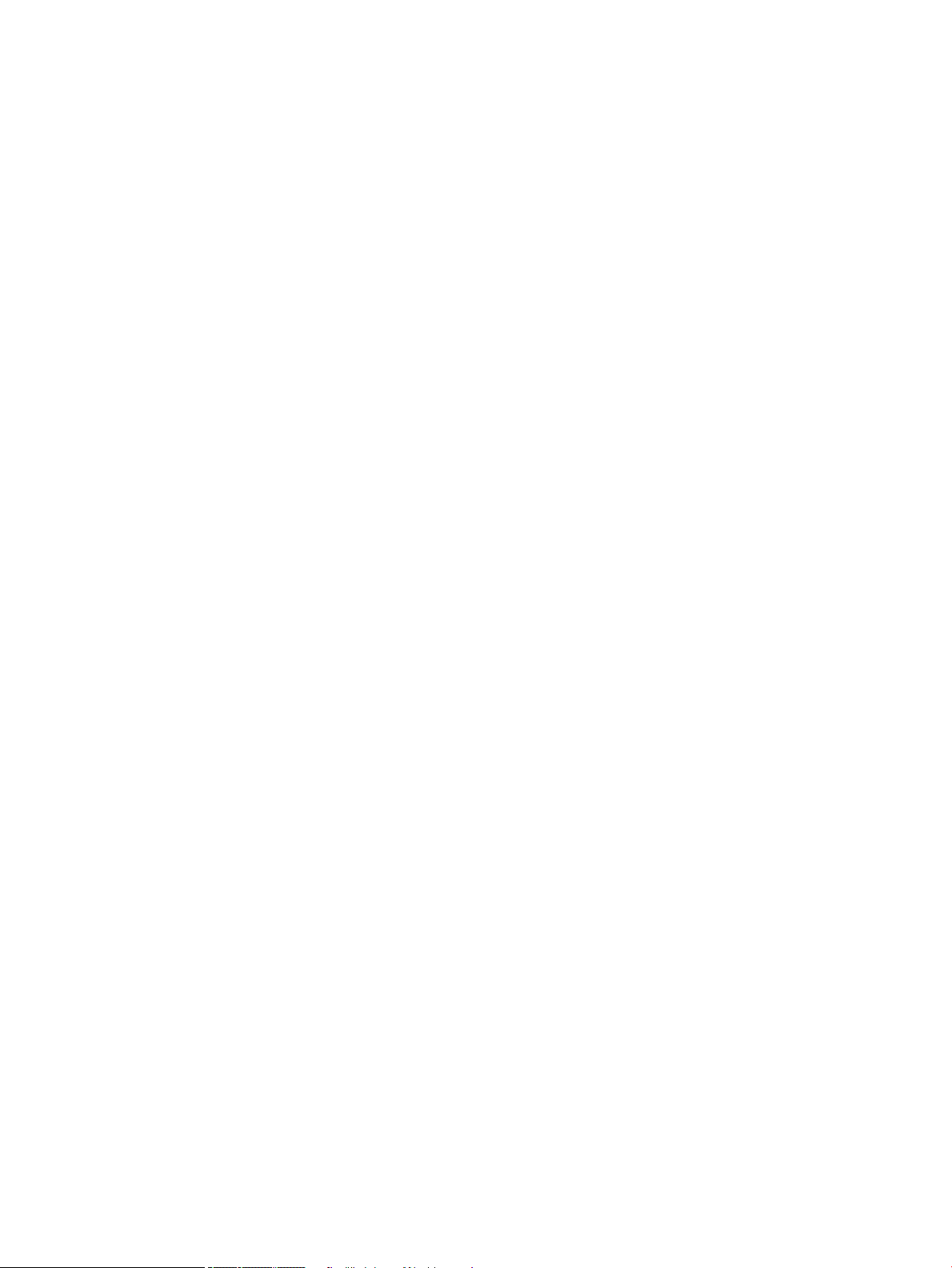
Πλαστικά .......................................................................................................................................................... 225
Αναλώσιμα εκτύπωσης HP LaserJet ........................................................................................................... 226
Οδηγίες επιστροφής και ανακύκλωσης ...................................................................................................... 226
Ηνωμένες Πολιτείες και Πουέρτο Ρίκο .................................................................................. 226
Πολλαπλές επιστροφές (περισσότερες από μία κασέτες) ............................. 226
Μεμονωμένες επιστροφές ................................................................................... 226
Αποστολή ................................................................................................................ 226
Επιστροφές εκτός Η.Π.Α. .......................................................................................................... 227
Χαρτί ................................................................................................................................................................. 227
Περιορισμοί υλικών ........................................................................................................................................ 227
Απόρριψη απορριμμάτων εξοπλισμού από οικιακούς χρήστες στην Ευρωπαϊκή Ένωση ................ 228
Χημικές ουσίες ................................................................................................................................................. 228
Φύλλο Δεδομένων Ασφαλείας Υλικού (MSDS) .......................................................................................... 228
Περισσότερες πληροφορίες ......................................................................................................................... 228
Δήλωση Συμμόρφωσης ...................................................................................................................................................... 229
Δηλώσεις σχετικά με την ασφάλεια ................................................................................................................................ 231
Ασφάλεια laser ................................................................................................................................................ 231
Καναδικοί κανονισμοί DOC ............................................................................................................................ 231
Δήλωση VCCI (Ιαπωνία) .................................................................................................................................. 231
Οδηγίες για το καλώδιο τροφοδοσίας ........................................................................................................ 231
Δήλωση για το καλώδιο τροφοδοσίας (Ιαπωνία) ..................................................................................... 231
Δήλωση EMC (Κορέα) ..................................................................................................................................... 232
Σταθερότητα συσκευής ................................................................................................................................. 232
Δήλωση laser (Φινλανδία) ............................................................................................................................ 232
Δήλωση GS (Γερμανία) ................................................................................................................................... 233
Πίνακας ουσιών (Κίνα) ................................................................................................................................... 233
Δήλωση για τον περιορισμό επικίνδυνων ουσιών (Τουρκία) ................................................................. 233
Ευρετήριο .................................................................................................................................................................................................. 235
xiv ELWW
Page 15
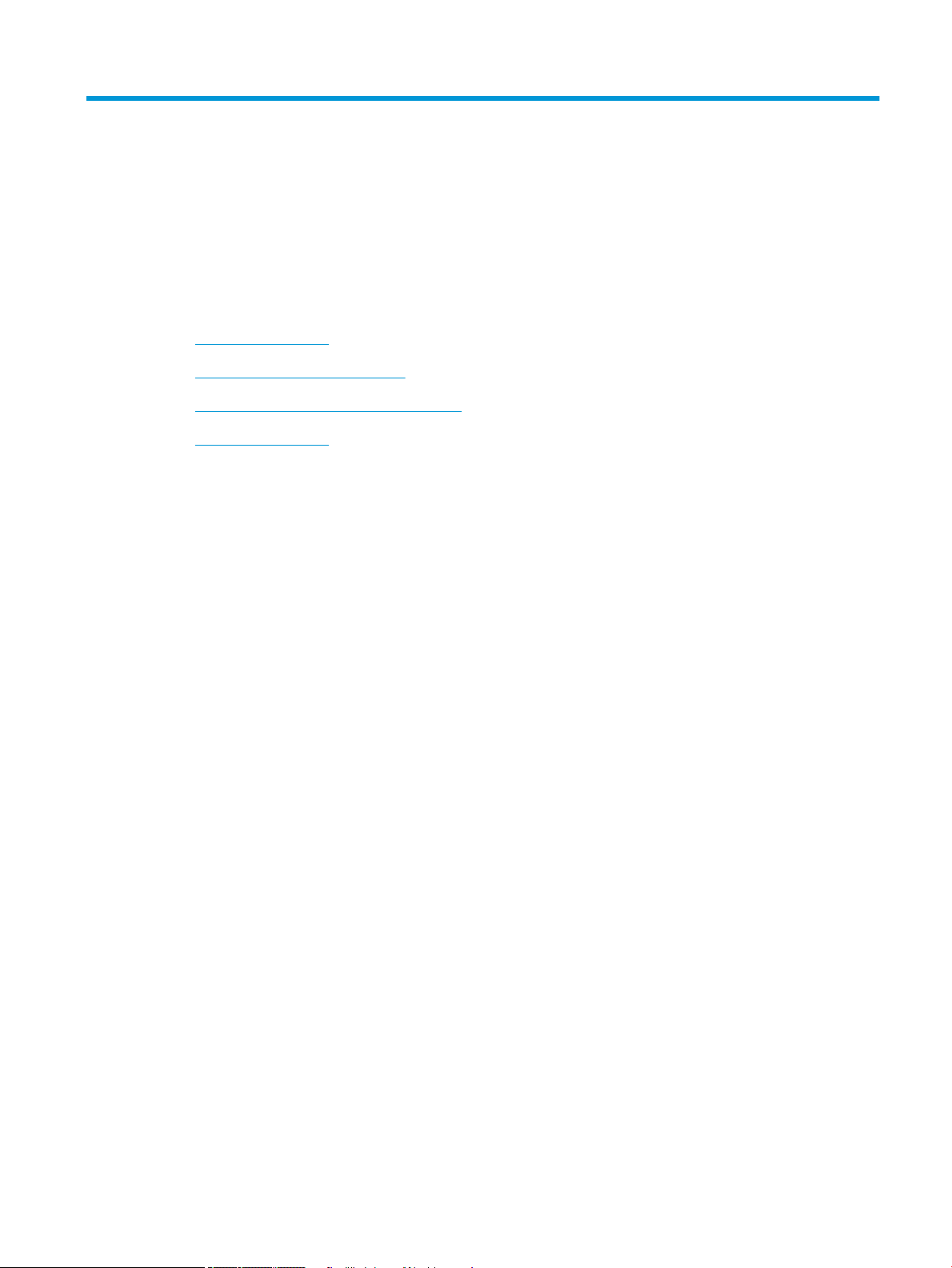
1 Βασικές πληροφορίες για τη συσκευή
●
Σύγκριση προϊόντων
●
Περιβαλλοντικά χαρακτηριστικά
●
Λειτουργίες για άτομα με ειδικές ανάγκες
●
Προβολές προϊόντος
ELWW 1
Page 16
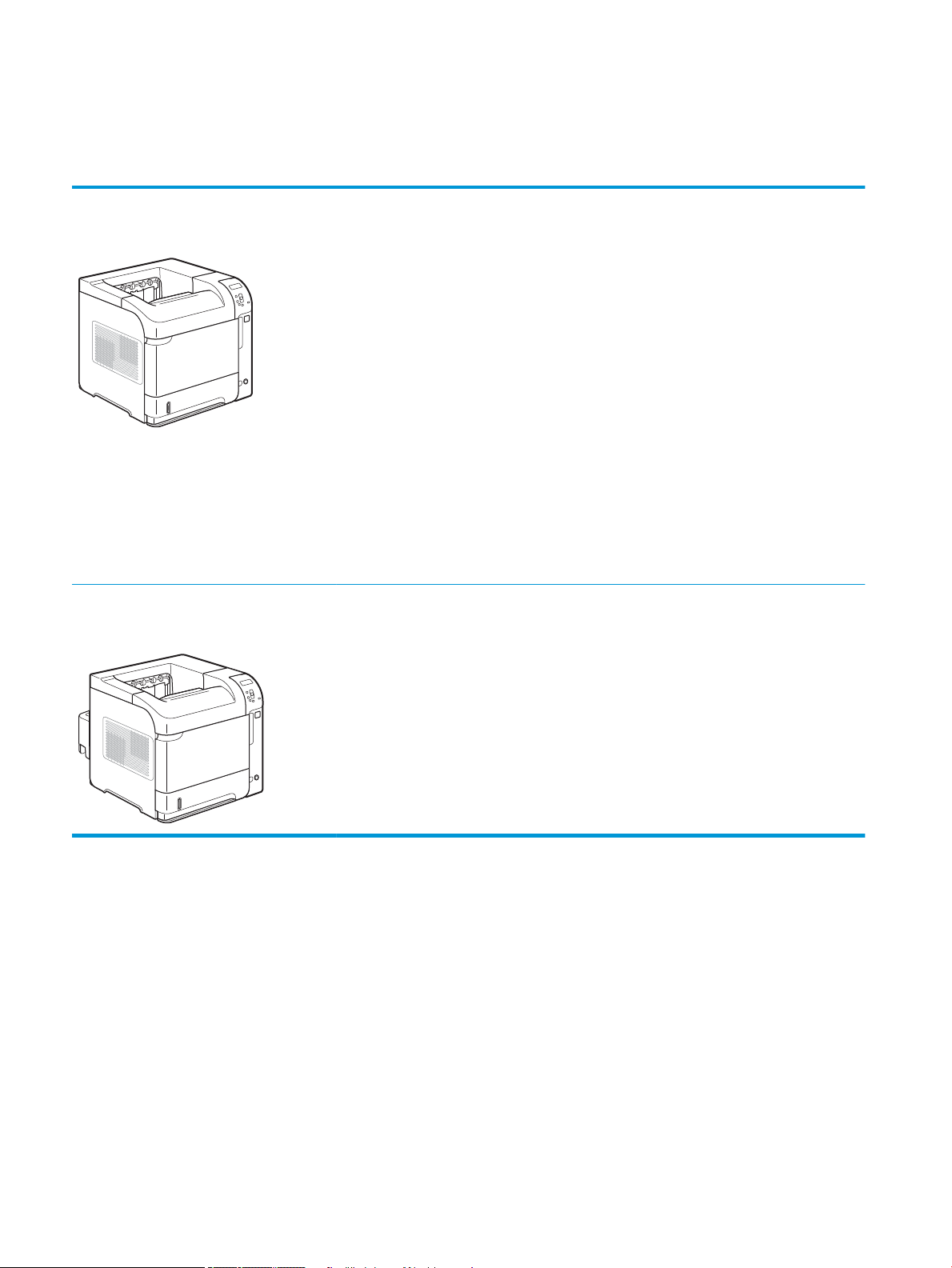
Σύγκριση προϊόντων
Μοντέλα HP LaserJet Enterprise 600 M601
Εκτυπωτής M601n
CE989A
Εκτυπωτής M601dn
CE990A
●
Εκτυπώνει έως 45 σελίδες ανά λεπτό σε χαρτί μεγέθους Letter και 43 σελίδες ανά λεπτό σε
χαρτί μεγέθους A4
●
Ενσωματωμένη δικτύωση HP Jetdirect
●
Διαθέτει 512 megabyte (MB) μνήμης τυχαίας προσπέλασης (RAM). Δυνατότητα επέκτασης σε
1 gigabyte (GB).
●
Δίσκος 1 χωρητικότητας 100 φύλλων
●
Δίσκος 2 χωρητικότητας 500 φύλλων
●
Θήκη εξόδου 500 φύλλων με την πλευρά εκτύπωσης προς τα κάτω
●
Θήκη εξόδου 100 φύλλων με την πλευρά εκτύπωσης προς τα επάνω
●
Έγχρωμη οθόνη γραφικών με πίνακα ελέγχου 4 γραμμών
●
Θύρα USB 2.0 Hi-Speed
●
Θύρα εκτύπωσης Host USB
●
Θύρα για εκτύπωση επιτόπου μέσω USB
●
Μία ελεύθερη υποδοχή διπλού στοιχείου μνήμης σε σειρά (DIMM)
Διαθέτει τις ίδιες δυνατότητες με τον εκτυπωτή HP LaserJet Enterprise 600 M601n, συν τα
ακόλουθα:
●
Εξάρτημα εκτύπωσης δύο όψεων για εκτύπωση και στις δύο όψεις
2 Κεφάλαιο 1 Βασικές πληροφορίες για τη συσκευή ELWW
Page 17
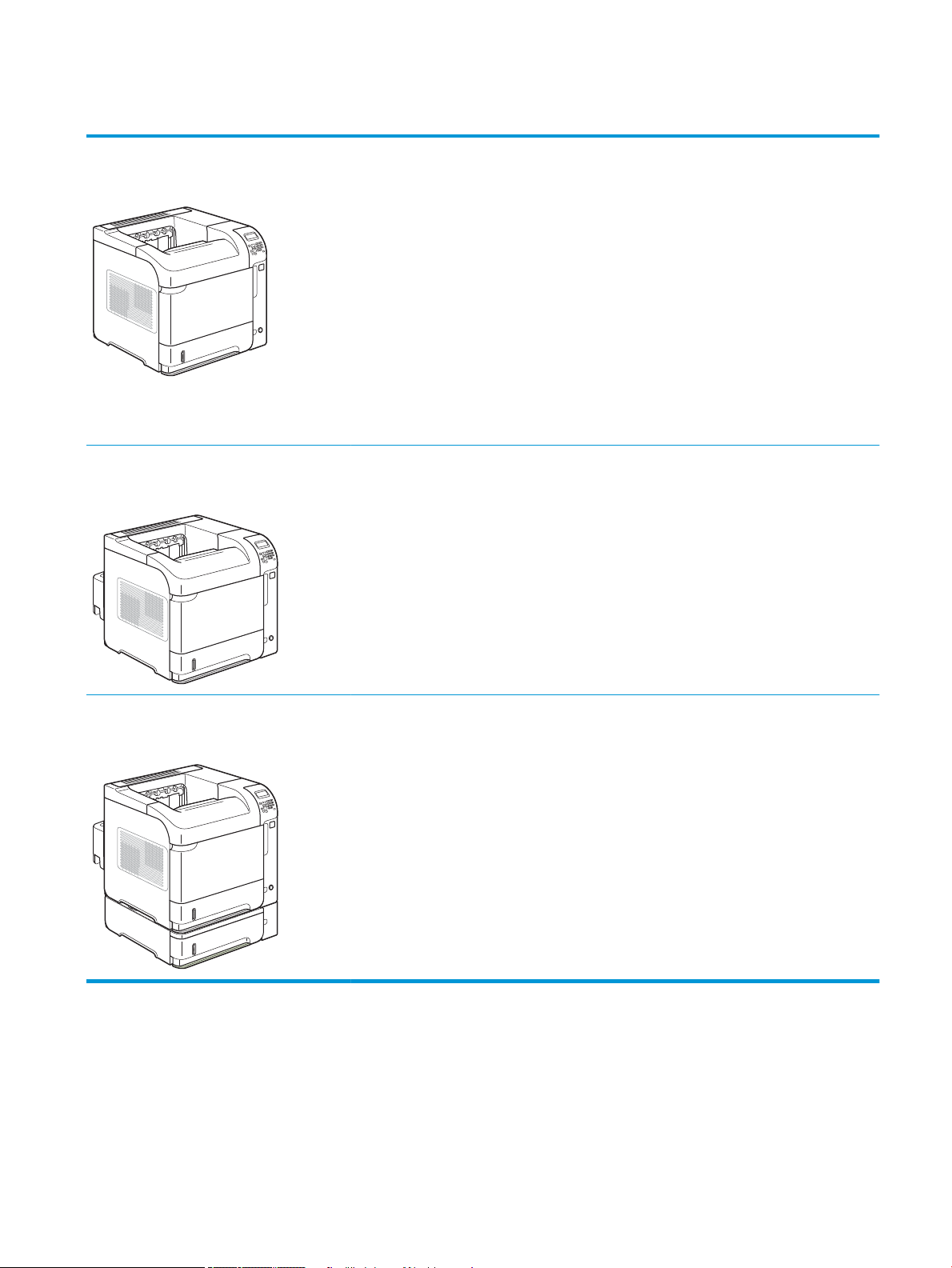
Μοντέλα HP LaserJet Enterprise 600 M602
Εκτυπωτής M602n
CE991A
Εκτυπωτής M602dn
CE992A
●
Εκτυπώνει έως 52 σελίδες ανά λεπτό σε
χαρτί μεγέθους Letter και 50 σελίδες ανά
λεπτό σε χαρτί μεγέθους A4
●
Ενσωματωμένη δικτύωση HP Jetdirect
●
Διαθέτει 512 megabyte (MB) μνήμης
τυχαίας προσπέλασης (RAM). Δυνατότητα
επέκτασης σε 1 gigabyte (GB).
●
Δίσκος 1 χωρητικότητας 100 φύλλων
●
Δίσκος 2 χωρητικότητας 500 φύλλων
●
Θήκη εξόδου 500 φύλλων με την πλευρά
εκτύπωσης προς τα κάτω
●
Θήκη εξόδου 100 φύλλων με την πλευρά
εκτύπωσης προς τα επάνω
Διαθέτει τις ίδιες δυνατότητες με τον εκτυπωτή HP LaserJet Enterprise 600 M602n, συν τα
ακόλουθα:
●
Εξάρτημα εκτύπωσης δύο όψεων για εκτύπωση και στις δύο όψεις
●
Έγχρωμη οθόνη γραφικών με πίνακα
ελέγχου 4 γραμμών
●
Αριθμητικό πληκτρολόγιο
●
Θύρα USB 2.0 Hi-Speed
●
Θύρα εκτύπωσης Host USB
●
Θύρα για εκτύπωση επιτόπου μέσω USB
●
Μία ελεύθερη υποδοχή διπλού στοιχείου
μνήμης σε σειρά (DIMM)
●
Υποδοχή διασύνδεσης υλικού
Εκτυπωτής M602x
CE993A
Διαθέτει τις ίδιες δυνατότητες με τον εκτυπωτή HP LaserJet Enterprise 600 M602n, συν τα
ακόλουθα:
●
Εξάρτημα εκτύπωσης δύο όψεων για εκτύπωση και στις δύο όψεις
●
Πρόσθετος δίσκος εισόδου 500 φύλλων (Δίσκος 3)
ELWW Σύγκριση προϊόντων 3
Page 18
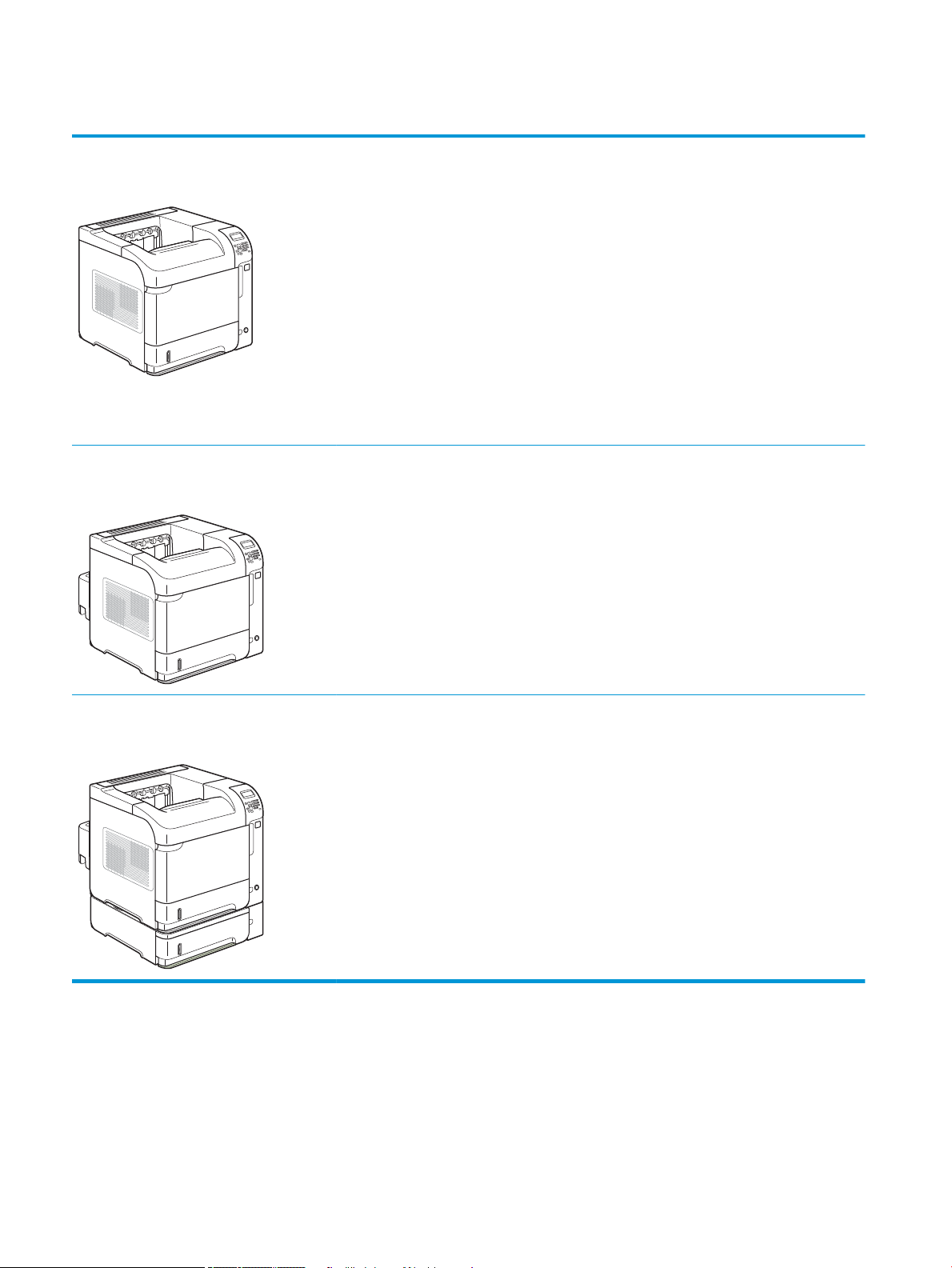
Μοντέλα HP LaserJet Enterprise 600 M603
Εκτυπωτής M603n
CE994A
Εκτυπωτής M603dn
CE995A
●
Εκτυπώνει έως 62 σελίδες ανά λεπτό σε
χαρτί μεγέθους Letter και 60 σελίδες ανά
λεπτό σε χαρτί μεγέθους A4
●
Ενσωματωμένη δικτύωση HP Jetdirect
●
Διαθέτει 512 megabyte (MB) μνήμης
τυχαίας προσπέλασης (RAM). Δυνατότητα
επέκτασης σε 1 gigabyte (GB).
●
Δίσκος 1 χωρητικότητας 100 φύλλων
●
Δίσκος 2 χωρητικότητας 500 φύλλων
●
Θήκη εξόδου 500 φύλλων με την πλευρά
εκτύπωσης προς τα κάτω
●
Θήκη εξόδου 100 φύλλων με την πλευρά
εκτύπωσης προς τα επάνω
Διαθέτει τις ίδιες δυνατότητες με τον εκτυπωτή HP LaserJet Enterprise 600 M603n, συν τα
ακόλουθα:
●
Εξάρτημα εκτύπωσης δύο όψεων για εκτύπωση και στις δύο όψεις
●
Έγχρωμη οθόνη γραφικών με πίνακα
ελέγχου 4 γραμμών
●
Αριθμητικό πληκτρολόγιο
●
Θύρα USB 2.0 Hi-Speed
●
Θύρα εκτύπωσης Host USB
●
Θύρα για εκτύπωση επιτόπου μέσω USB
●
Μία ελεύθερη υποδοχή διπλού στοιχείου
μνήμης σε σειρά (DIMM)
●
Υποδοχή διασύνδεσης υλικού
Εκτυπωτής M603xh
CE996A
Διαθέτει τις ίδιες δυνατότητες με τον εκτυπωτή HP LaserJet Enterprise 600 M603n, συν τα
ακόλουθα:
●
Εξάρτημα εκτύπωσης δύο όψεων για εκτύπωση και στις δύο όψεις
●
Πρόσθετος δίσκος εισόδου 500 φύλλων (Δίσκος 3)
●
Κρυπτογραφημένος σκληρός δίσκος 250 GB υψηλής απόδοσης HP (αντικαθιστά τη μνήμη RAM
512 MB που διαθέτουν τα μοντέλα n και dn)
4 Κεφάλαιο 1 Βασικές πληροφορίες για τη συσκευή ELWW
Page 19
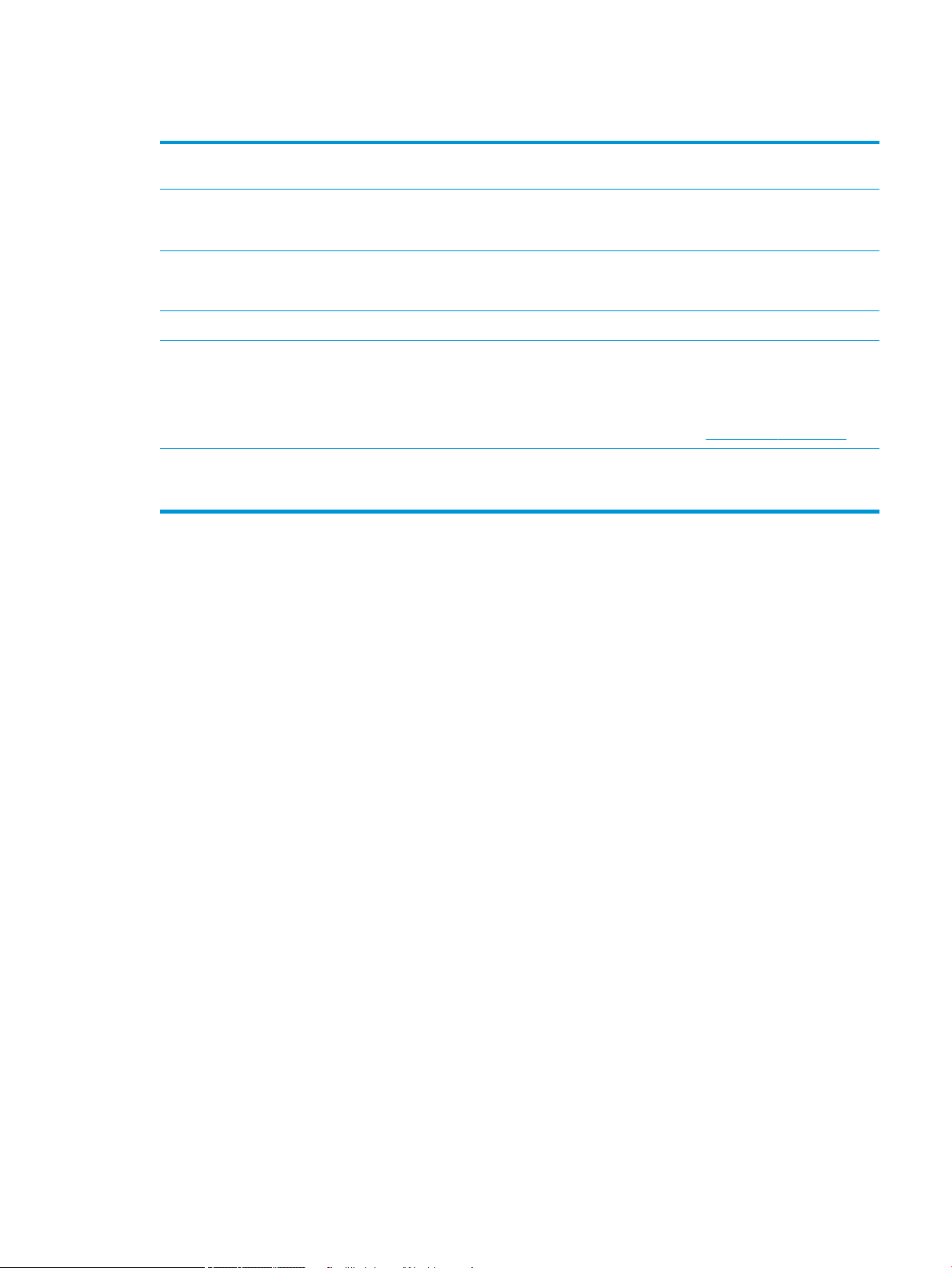
Περιβαλλοντικά χαρακτηριστικά
Εκτύπωση διπλής όψης Εξοικονομήστε χαρτί χρησιμοποιώντας την εκτύπωση διπλής όψης ως προεπιλεγμένη ρύθμιση
Εκτύπωση πολλαπλών σελίδων
ανά φύλλο
Ανακύκλωση Περιορίστε την σπατάλη χρησιμοποιώντας ανακυκλωμένο χαρτί.
Εξοικονόμηση ενέργειας Εξοικονομήστε ενέργεια χρησιμοποιώντας τον τρόπο λειτουργίας αναμονής του προϊόντος.
HP Smart Web printing Χρησιμοποιήστε το HP Smart Web printing για να επιλέξετε, να αποθηκεύσετε και να οργανώσετε
Αποθήκευση εργασιών Χρησιμοποιήστε τις δυνατότητες αποθήκευσης εργασιών για τη διαχείριση των εργασιών εκτύπωσης.
εκτύπωσης.
Εξοικονομήστε χαρτί εκτυπώνοντας δύο ή περισσότερες σελίδες ενός εγγράφου δίπλα δίπλα σε ένα
φύλλο χαρτιού. Προσπελάστε αυτήν τη δυνατότητα μέσω του προγράμματος οδήγησης του
εκτυπωτή.
Ανακυκλώστε τις κασέτες εκτύπωσης χρησιμοποιώντας τη διαδικασία επιστροφής της HP.
κείμενο και γραφικά από πολλές ιστοσελίδες και κατόπιν επεξεργαστείτε και εκτυπώστε ακριβώς ό,τι
βλέπετε στην οθόνη. Σας παρέχει τον έλεγχο που χρειάζεστε για την εκτύπωση σημαντικών
πληροφοριών, ενώ παράλληλα ελαχιστοποιεί τη σπατάλη.
Κάντε λήψη του HP Smart Web printing από την εξής τοποθεσία Web: www.hp.com/go/smartweb.
Κάνοντας χρήση της αποθήκευσης εργασιών, ενεργοποιείτε την εκτύπωση από το κοινόχρηστο
προϊόν, ώστε να μη χρειάζεται να επανεκτυπώνετε τις εργασίες εκτύπωσης που χάνονται.
ELWW Περιβαλλοντικά χαρακτηριστικά 5
Page 20
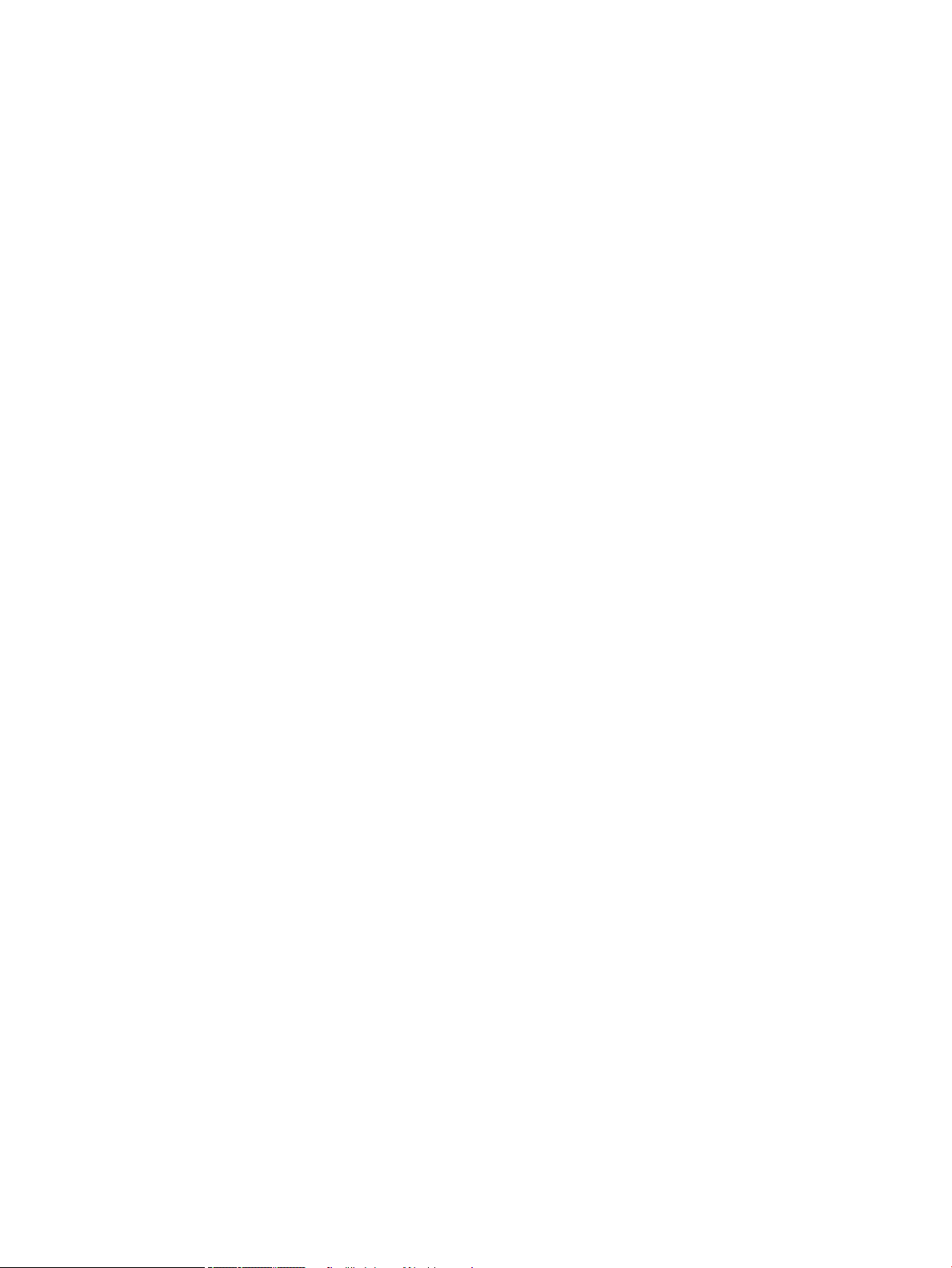
Λειτουργίες για άτομα με ειδικές ανάγκες
Η συσκευή διαθέτει διάφορες λειτουργίες που διευκολύνουν τους χρήστες με ειδικές ανάγκες.
●
Ηλεκτρονικός οδηγός χρήσης που είναι συμβατός με προγράμματα ανάγνωσης κειμένου οθόνης.
●
Οι κασέτες εκτύπωσης μπορούν να τοποθετηθούν και να αφαιρεθούν με το ένα χέρι.
●
Όλες οι θύρες και τα καλύμματα μπορούν να ανοιχτούν με το ένα χέρι.
●
Το χαρτί μπορεί να τοποθετηθεί στο Δίσκο 1 με το ένα χέρι.
6 Κεφάλαιο 1 Βασικές πληροφορίες για τη συσκευή ELWW
Page 21
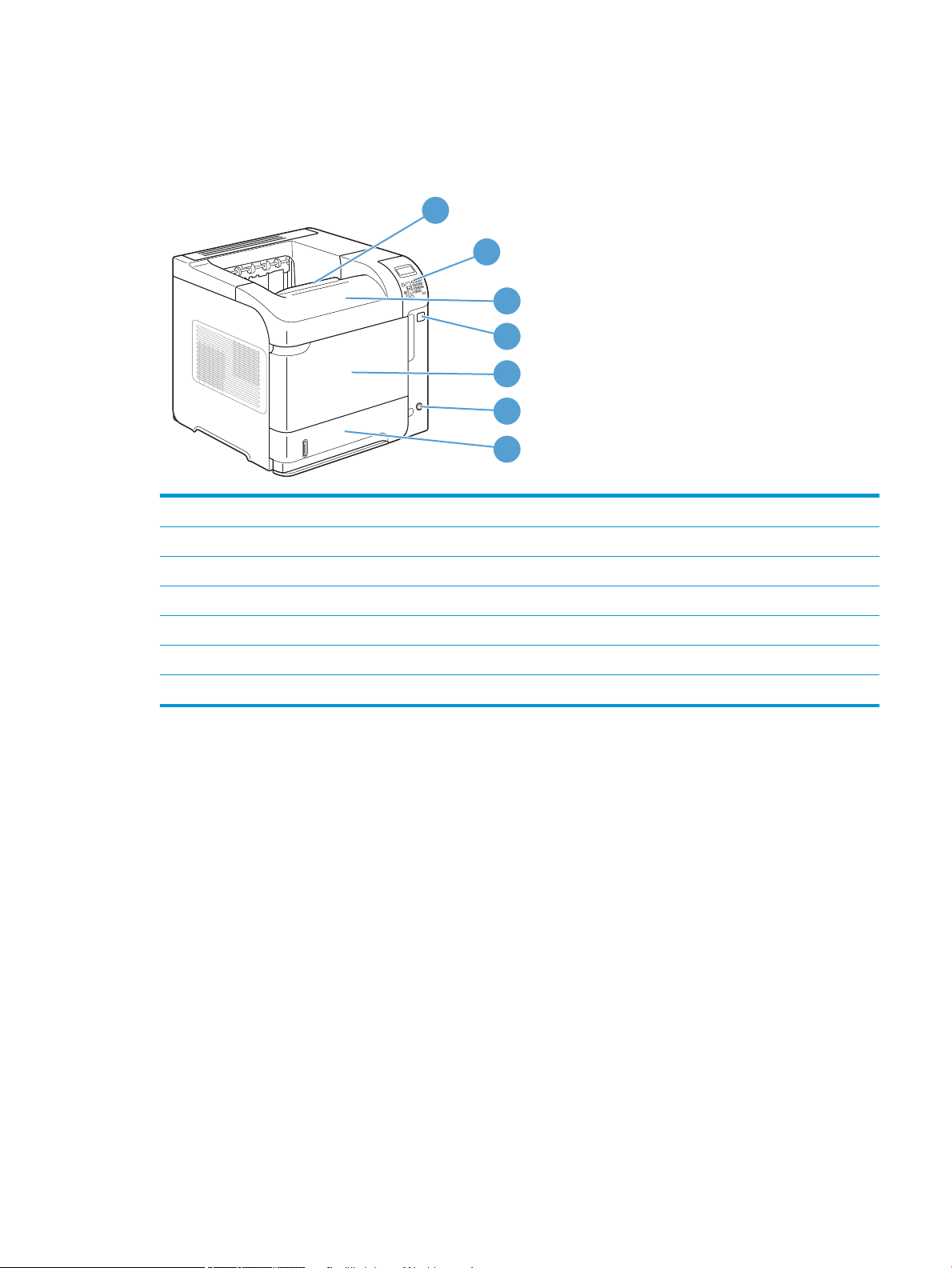
Προβολές προϊόντος
1
2
3
5
7
4
6
Πρόσοψη
1 Επάνω δίσκος εξόδου
2 Πίνακας ελέγχου (τα μοντέλα M602 και M603 διαθέτουν και αριθμητικό πληκτρολόγιο)
3 Επάνω καπάκι (παρέχει πρόσβαση στην κασέτα εκτύπωσης)
4 Θύρα άμεσης εκτύπωσης USB
5 Δίσκος 1 (τραβήξτε για άνοιγμα)
6 Κουμπί λειτουργίας
7 Δίσκος 2
ELWW Προβολές προϊόντος 7
Page 22
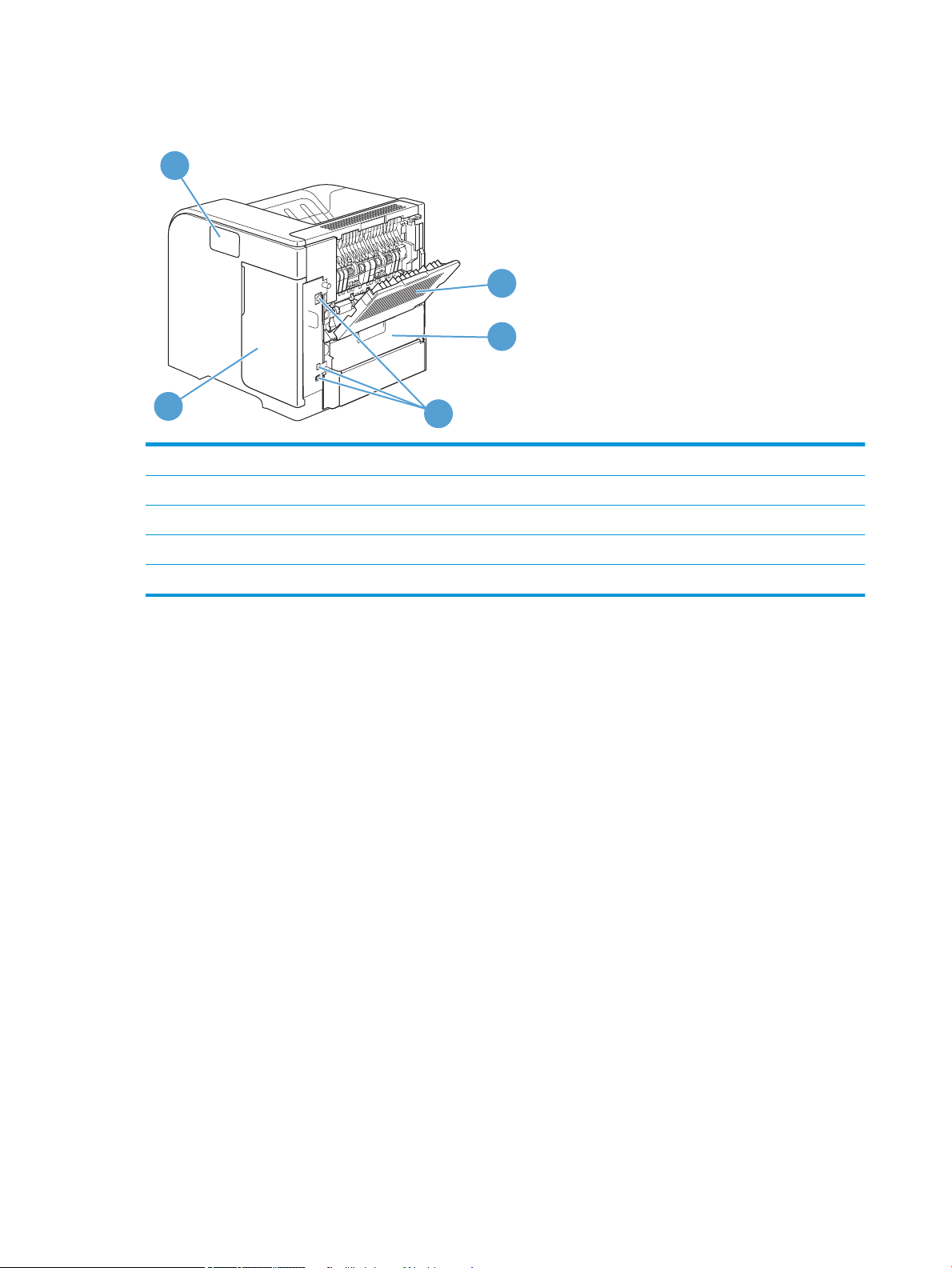
Πίσω όψη
1
2
3
4
5
1 Πίσω θήκη εξόδου (τραβήξτε για να ανοίξετε)
2 Κάλυμμα εξαρτήματος εκτύπωσης διπλής όψης (αφαιρέστε το για να τοποθετήσετε το εξάρτημα εκτύπωσης διπλής όψης)
3 Θύρες διασύνδεσης
4 Δεξιό κάλυμμα (παρέχει πρόσβαση στην υποδοχή DIMM)
5 Υποδοχή ενσωμάτωσης υλικού (μόνο στα μοντέλα M602 και M603)
8 Κεφάλαιο 1 Βασικές πληροφορίες για τη συσκευή ELWW
Page 23
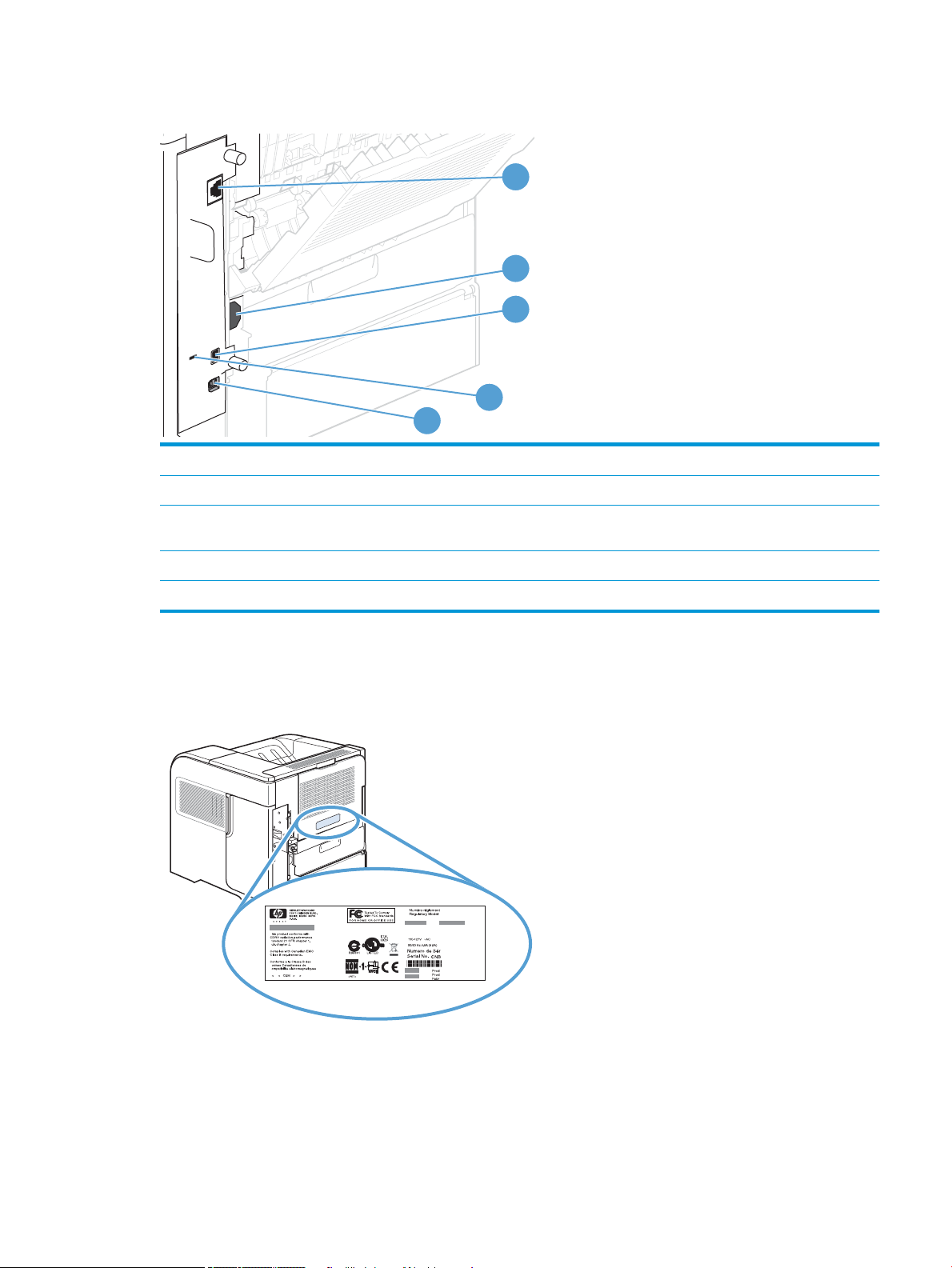
Θύρες διασύνδεσης
1
2
3
4
5
1 Σύνδεση δικτύου RJ-45
2 Σύνδεση καλωδίου τροφοδοσίας
3 Σύνδεση USB κεντρικού υπολογιστή, για την προσθήκη γραμματοσειρών και άλλων λύσεων τρίτων (αυτή η σύνδεση ενδέχεται να
έχει αφαιρούμενο κάλυμμα)
4 Υποδοχή για κλείδωμα ασφαλείας τύπου καλωδίου
5 Σύνδεση USB 2.0 υψηλής ταχύτητας, για απευθείας σύνδεση σε υπολογιστή
Θέση αριθμού σειράς και αριθμού μοντέλου
Η ετικέτα που περιέχει τον αριθμό μοντέλου και το σειριακό αριθμό βρίσκεται στο πίσω μέρος της συσκευής.
ELWW Προβολές προϊόντος 9
Page 24
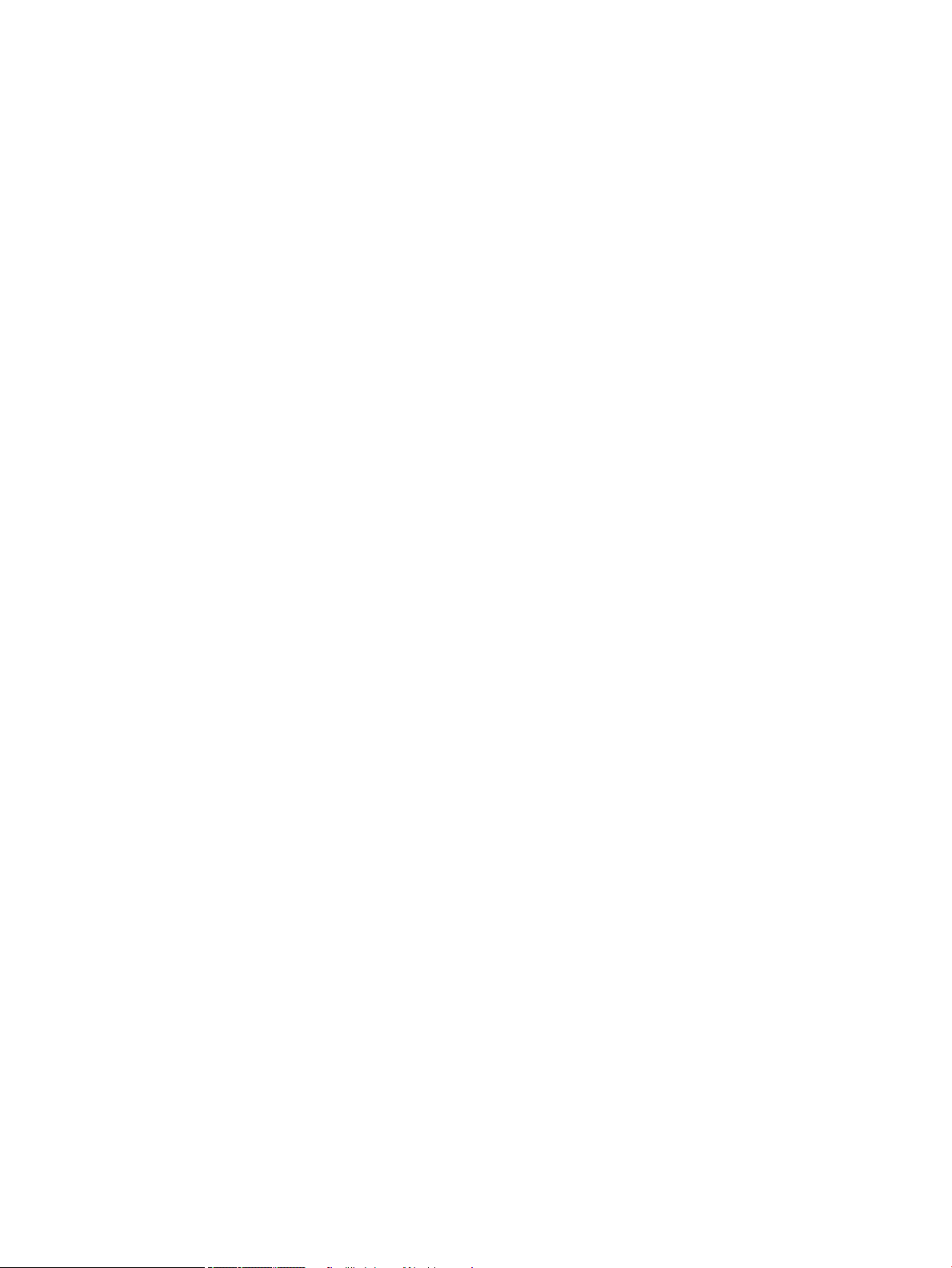
10 Κεφάλαιο 1 Βασικές πληροφορίες για τη συσκευή ELWW
Page 25
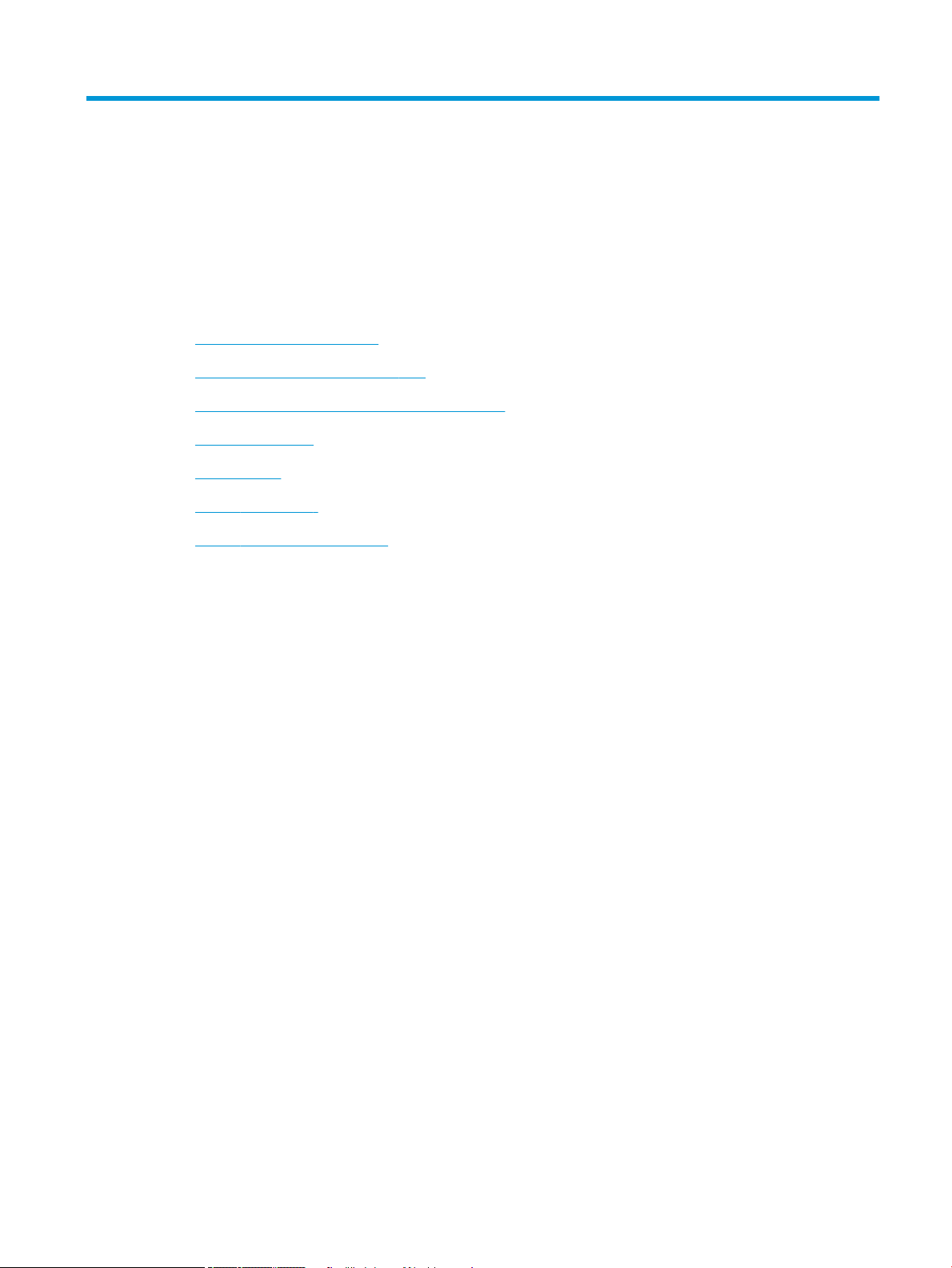
2 Μενού του πίνακα ελέγχου
●
Διάταξη του πίνακα ελέγχου
●
Μενού Ανάκτηση εργασίας από USB
●
Μενού Ανάκτηση εργασίας από μνήμη συσκευής
●
Μενού Αναλώσιμα
●
Μενού Δίσκοι
●
Μενού "Διαχείριση"
●
Μενού "Συντήρηση συσκευής"
ELWW 11
Page 26
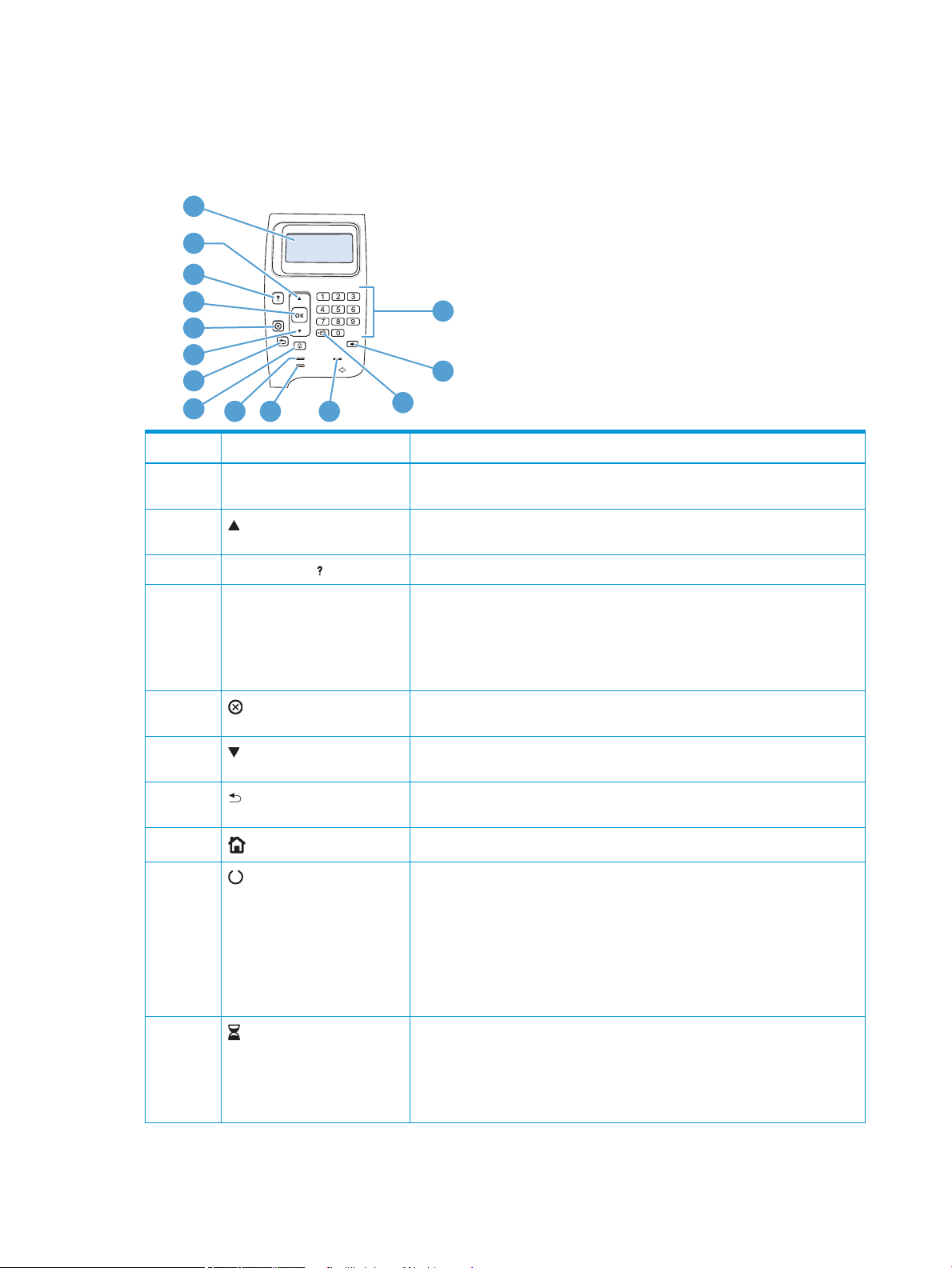
Διάταξη του πίνακα ελέγχου
1
3
4
5
6
7
8
10
11
13
14
9
2
12
Χρησιμοποιήστε τον πίνακα ελέγχου για να λάβετε πληροφορίες κατάστασης του προϊόντος και των εργασιών
και να διαμορφώσετε το προϊόν.
Αριθμός Κουμπί ή ενδεικτική λυχνία Λειτουργία
1 Οθόνη του πίνακα ελέγχου Προβάλλει πληροφορίες κατάστασης, μενού, πληροφορίες βοήθειας και μηνύματα
2 Επάνω βέλος Μεταβαίνει στο προηγούμενο στοιχείο της λίστας ή αυξάνει την τιμή των
3 Κουμπί βοήθειας Παρέχει πληροφορίες σχετικά με το μήνυμα στην οθόνη του πίνακα ελέγχου
σφάλματος
αριθμητικών στοιχείων
4 Κουμπί OK
5
6 Κάτω βέλος Μεταβαίνει στο επόμενο στοιχείο της λίστας ή μειώνει την τιμή των αριθμητικών
7 Βέλος προς τα πίσω Επιστρέφει στο προηγούμενο επίπεδο του δέντρου μενού ή στην προηγούμενη
8
9 Ενδεικτική λυχνία
10
Κουμπί διακοπής
Κουμπί αρχικής οθόνης
ετοιμότητας
Φωτεινή ένδειξη δεδομένων
●
Αποθηκεύει την επιλεγμένη τιμή ενός στοιχείου
●
Εκτελεί την ενέργεια που σχετίζεται με το στοιχείο που είναι τονισμένο στην
οθόνη του πίνακα ελέγχου
●
Εκκαθαρίζει μια κατάσταση σφάλματος, όταν αυτή μπορεί να εκκαθαριστεί
Ακυρώνει την τρέχουσα εργασία εκτύπωσης και αποβάλλει τις σελίδες από το
προϊόν
στοιχείων
αριθμητική καταχώριση
Ανοίγει και κλείνει τα μενού.
●
Αναμμένη: Το προϊόν βρίσκεται σε σύνδεση και είναι έτοιμο να λάβει δεδομένα
για εκτύπωση.
●
Σβηστή: Το προϊόν δεν μπορεί να λάβει δεδομένα επειδή βρίσκεται εκτός
σύνδεσης (σε παύση) ή παρουσιάστηκε κάποιο σφάλμα.
●
Αναβοσβήνει: Το προϊόν περνά σε κατάσταση εκτός σύνδεσης. Το προϊόν
διακόπτει την επεξεργασία της τρέχουσας εργασίας και αποβάλλει όλες τις
ενεργές σελίδες από τη διαδρομή χαρτιού.
●
On (Ενεργοποίηση): Το προϊόν έχει δεδομένα για εκτύπωση, αλλά περιμένει να
λάβει όλα τα δεδομένα.
●
O (Απενεργοποίηση): Το προϊόν δεν έχει δεδομένα για εκτύπωση.
●
Αναβοσβήνει: Το προϊόν επεξεργάζεται ή εκτυπώνει τα δεδομένα.
12 Κεφάλαιο 2 Μενού του πίνακα ελέγχου ELWW
Page 27
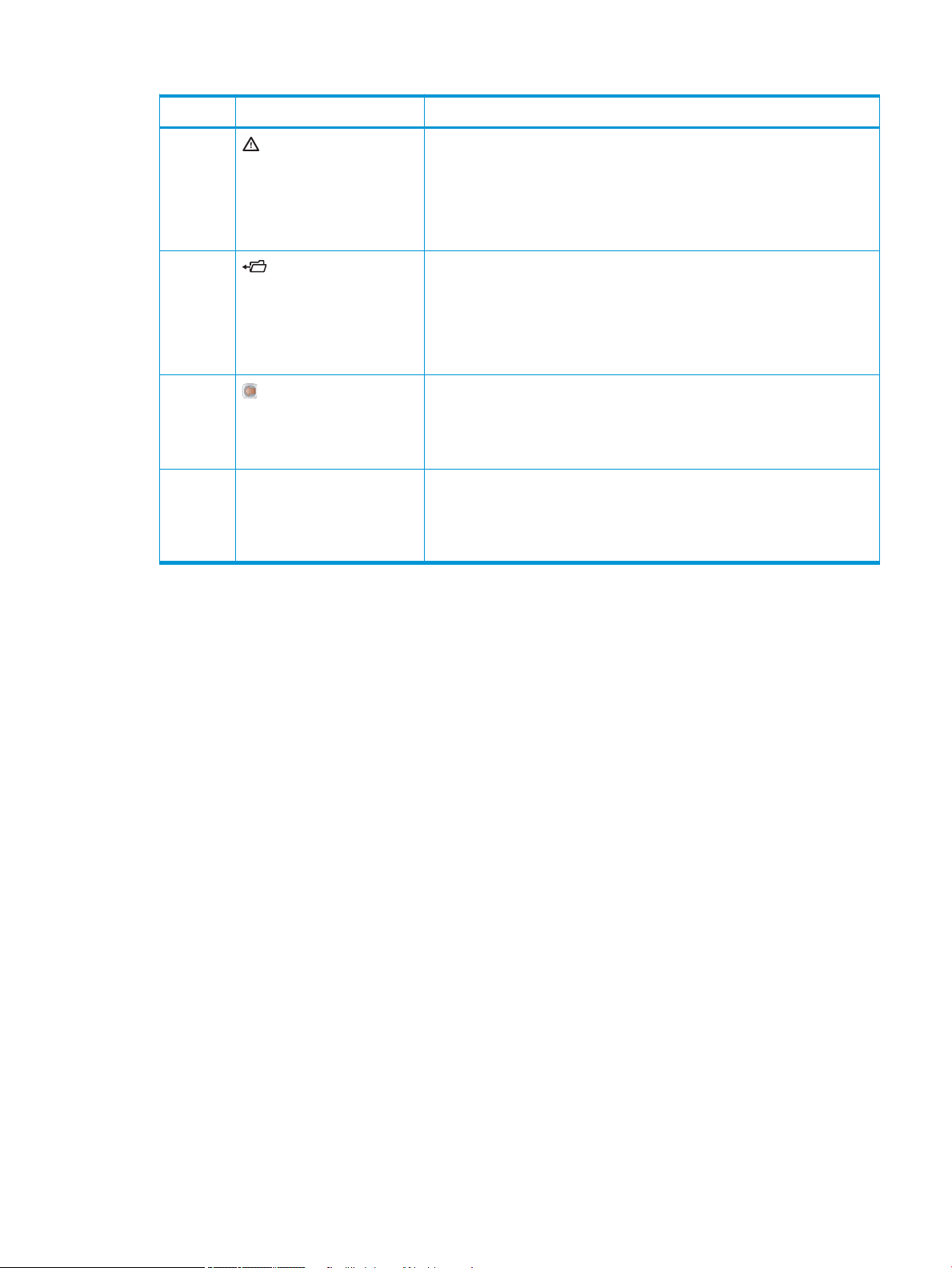
Αριθμός Κουμπί ή ενδεικτική λυχνία Λειτουργία
11
12 Κουμπί φακέλου ή STAR
13
14 Αριθμητικό πληκτρολόγιο
Ενδεικτική λυχνία προσοχής
(Ανάκτηση πρόσβασης ασφαλούς
συναλλαγής)
ΣΗΜΕΙΩΣΗ: Αυτό το στοιχείο
δεν περιλαμβάνεται στα μοντέλα
M601.
Κουμπί Backspace
ΣΗΜΕΙΩΣΗ: Αυτό το στοιχείο
δεν περιλαμβάνεται στα μοντέλα
M601.
ΣΗΜΕΙΩΣΗ: Αυτό το στοιχείο
δεν περιλαμβάνεται στα μοντέλα
M601.
●
On (Ενεργοποίηση): Το προϊόν αντιμετώπισε κάποιο πρόβλημα. Ανατρέξτε στην
οθόνη του πίνακα ελέγχου.
●
O (Απενεργοποίηση): Το προϊόν λειτουργεί χωρίς σφάλματα.
●
Αναβοσβήνει: Απαιτείται κάποια ενέργεια. Διαβάστε την οθόνη του πίνακα
ελέγχου.
Παρέχει γρήγορη πρόσβαση στο μενού Ανάκτηση εργασίας
Επαναφέρει τις τιμές στις προεπιλογές τους και κάνει έξοδο από την οθόνη βοήθειας
Εισαγωγή αριθμητικών τιμών
ELWW Διάταξη του πίνακα ελέγχου 13
Page 28
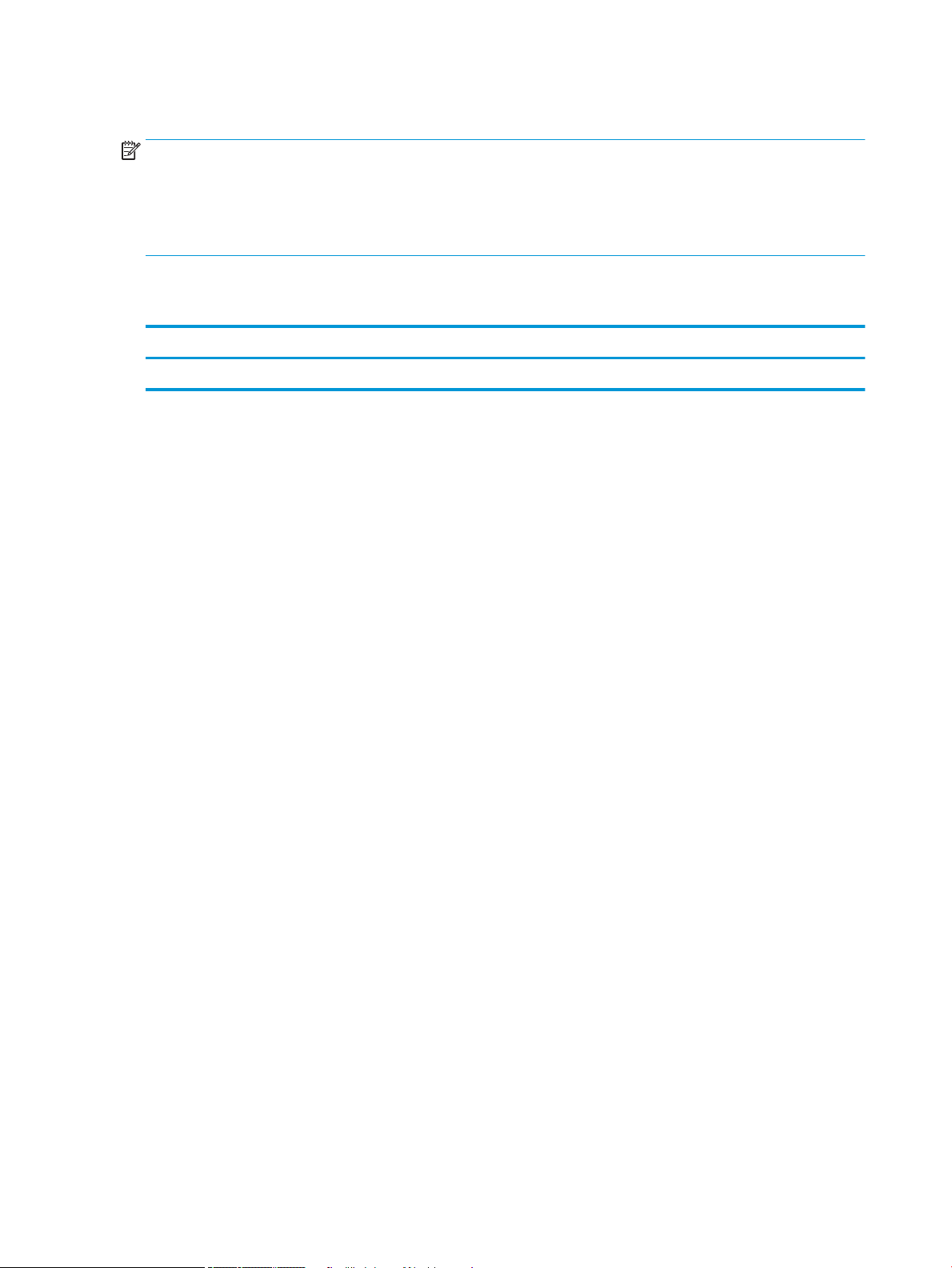
Μενού Ανάκτηση εργασίας από USB
ΣΗΜΕΙΩΣΗ: Για να χρησιμοποιήσετε αυτή τη δυνατότητα, πρέπει να την ενεργοποιήσετε πρώτα από τα μενού
του πίνακα ελέγχου ή από τον ενσωματωμένο διακομιστή Web της HP.
Για να ενεργοποιήσετε αυτήν τη λειτουργία από τα μενού του πίνακα ελέγχου, ανοίξτε το μενού Διαχείριση,
ανοίξτε το υπομενού Ανάκτηση από ρυθμίσεις USB και επιλέξτε Ενεργοποίηση. Για να ενεργοποιήσετε αυτήν
τη λειτουργία από τον Ενσωματωμένο διακομιστή Web της HP, κάντε κλικ στην καρτέλα Εκτύπωση.
Για να το εμφανίσετε: Στον πίνακα ελέγχου της συσκευής, πατήστε το κουμπί Αρχική οθόνη και, στη συνέχεια,
επιλέξτε το μενού Ανάκτηση εργασίας από USB.
Πρώτο επίπεδο Δεύτερο επίπεδο Τιμές
Επιλογή αρχείου ή φακέλου <Όνομα εργασίας> Αντίγραφα
14 Κεφάλαιο 2 Μενού του πίνακα ελέγχου ELWW
Page 29
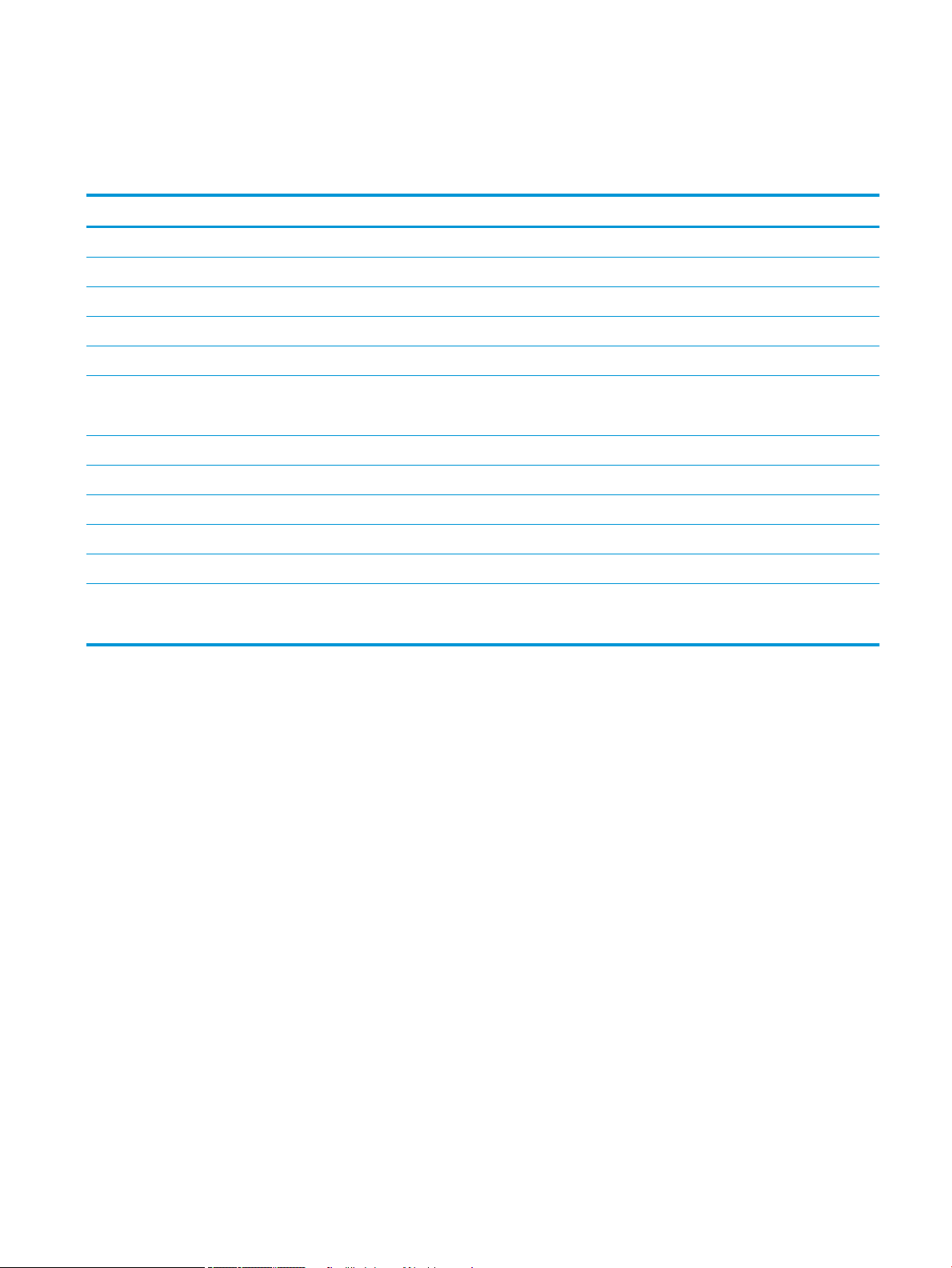
Μενού Ανάκτηση εργασίας από μνήμη συσκευής
Για να το εμφανίσετε: Στον πίνακα ελέγχου της συσκευής, πατήστε το κουμπί Αρχική οθόνη και, στη συνέχεια,
επιλέξτε το μενού Ανάκτηση εργασίας από μνήμη συσκευής.
Πρώτο επίπεδο Δεύτερο επίπεδο Τιμές
Όλες οι εργασίες (με PIN) Εκτύπωση Αντίγραφα
Εκτύπωση και διαγραφή Αντίγραφα
Διαγραφή
Όλες οι εργασίες (Χωρίς PIN) Εκτύπωση Αντίγραφα
Εκτύπωση και διαγραφή Αντίγραφα
Διαγραφή Ναι
Όχι
<Όνομα εργασίας με PIN> Εκτύπωση Αντίγραφα
Εκτύπωση και διαγραφή Αντίγραφα
Διαγραφή
<Όνομα εργασίας χωρίς PIN> Εκτύπωση Αντίγραφα
Εκτύπωση και διαγραφή Αντίγραφα
Διαγραφή Ναι
Όχι
ELWW Μενού Ανάκτηση εργασίας από μνήμη συσκευής 15
Page 30
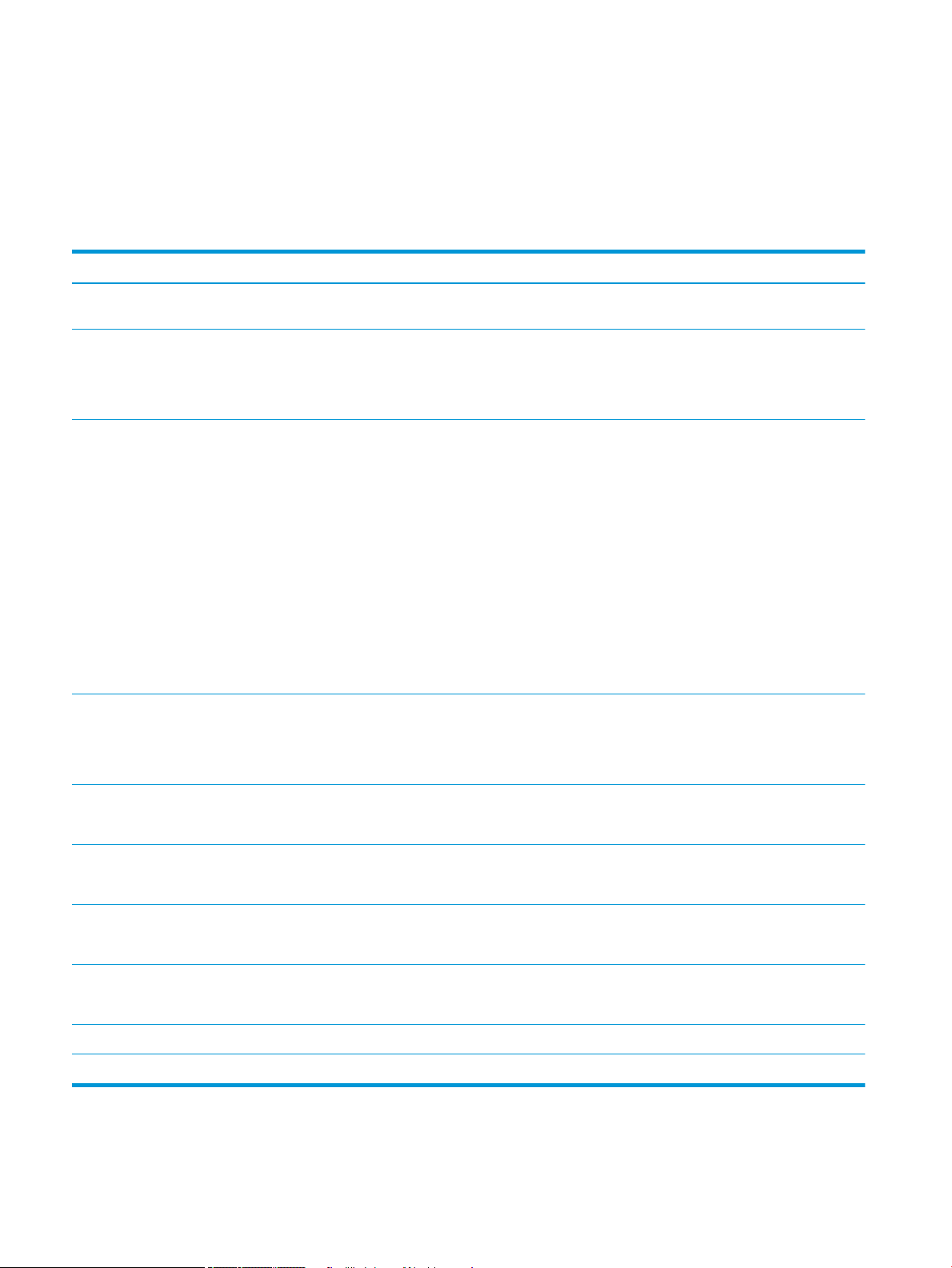
Μενού Αναλώσιμα
Για να το εμφανίσετε: Στον πίνακα ελέγχου της συσκευής, πατήστε το κουμπί Αρχική οθόνη και, στη συνέχεια,
επιλέξτε το μενού Αναλώσιμα.
Στον παρακάτω πίνακα, οι αστερίσκοι (*) δηλώνουν την προεπιλεγμένη εργοστασιακή ρύθμιση.
Πίνακας 2-1 Μενού Αναλώσιμα
Πρώτο επίπεδο Δεύτερο επίπεδο Τρίτο επίπεδο Τέταρτο επίπεδο Τιμές
Διαχείριση αναλωσίμων Εκτύπωση κατάστασης
αναλωσίμων
Ρυθμίσεις αναλώσιμου Δοχείο μαύρου χρώματος Πολύ χαμηλές ρυθμίσεις Διακοπή
Ρυθμίσεις χαμηλού ορίου 1-100%
Κιτ συντήρησης Πολύ χαμηλές ρυθμίσεις Διακοπή
Προτροπή για συνέχεια
Συνέχεια*
Προεπιλεγμένες τιμές για
το δοχείο CE390A:
●
M601 = 8%
●
M602 = 11%
●
M603 = 20%
Προεπιλεγμένες τιμές για
το δοχείο CE390X:
●
M602 = 5%
●
M603 = 9%
Προτροπή για συνέχεια
Συνέχεια*
Ρυθμίσεις χαμηλού ορίου 1-100%
Προεπιλογή = 10%
Μηνύματα αναλώσιμων Μήνυμα χαμηλής στάθμης Ενεργ.*
Απενεργ.
Δείκτης στάθμης Ενεργ.*
Απενεργ.
Επαναφορά αναλωσίμων Νέο κιτ συντήρησης Όχι
Ναι
Δοχείο μαύρου χρώματος Εμφανίζεται η κατάσταση.
Κιτ συντήρησης Εμφανίζεται η κατάσταση.
16 Κεφάλαιο 2 Μενού του πίνακα ελέγχου ELWW
Page 31

Μενού Δίσκοι
Για να το εμφανίσετε: Στον πίνακα ελέγχου της συσκευής, πατήστε το κουμπί Αρχική οθόνη και, στη συνέχεια,
επιλέξτε το μενού Δίσκοι.
Στον παρακάτω πίνακα, οι αστερίσκοι (*) δηλώνουν την προεπιλεγμένη εργοστασιακή ρύθμιση.
Πίνακας 2-2 Μενού Δίσκοι
Πρώτο επίπεδο Δεύτερο επίπεδο Τιμές
Διαχείριση δίσκων Χρήση δίσκου που ζητήθηκε Αποκλειστικά*
Πρώτη
Μήνυμα μη αυτόματης τροφοδοσίας Πάντα*
Εκτός αν φορτωθεί
Ερώτηση μεγέθους/τύπου Εμφάνιση*
Να μην εμφανίζεται
Χρήση άλλου δίσκου Ενεργοποιημένο*
Απενεργοποιημένο
Εναλλακτική λειτουργία επιστολόχαρτου Απενεργοποιημένο*
Ενεργοποιημένο
Κενές σελίδες σε εργασίες δύο όψεων Αυτόματα *
Ναι
Μοντέλου δίσκου 2 Τυπικός δίσκος*
Προσαρμογή δίσκου
Περιστροφή εικόνας Τυποποιημένα*
Εναλλακτικό
Παράκαμψη A4/Letter Ναι*
Όχι
Μέγεθος τροφοδότη φακέλων Επιλέξτε ένα μέγεθος από τη λίστα.
Τύπος τροφοδότη φακέλων Επιλέξτε έναν τύπο από τη λίστα.
Μέγεθος δίσκου <Χ> Επιλέξτε ένα μέγεθος από τη λίστα.
Τύπος δίσκου <Χ> Επιλέξτε έναν τύπο από τη λίστα.
ELWW Μενού Δίσκοι 17
Page 32

Μενού "Διαχείριση"
Μενού Αναφορές
Για να το εμφανίσετε: Στον πίνακα ελέγχου της συσκευής, πατήστε το κουμπί Αρχική οθόνη , επιλέξτε το μενού
Διαχείριση και έπειτα επιλέξτε το μενού Αναφορές.
Πίνακας 2-3 Μενού αναφορών
Πρώτο επίπεδο Δεύτερο επίπεδο
Σελίδες διαμόρφωσης/κατάστασης Χάρτης μενού Διαχείρισης
Σελίδα διαμόρφωσης
Σελίδα κατάστασης αναλωσίμων
Σελίδα χρήσης
Σελίδα καταλόγου αρχείων
Σελίδα τρεχουσών ρυθμίσεων
Άλλες σελίδες Λίστα γραμματοσειρών PCL
Λίστα γραμματοσειρών PS
Μενού Γενικές ρυθμίσεις
Για να το εμφανίσετε: Στον πίνακα ελέγχου της συσκευής, πατήστε το κουμπί Αρχική οθόνη , επιλέξτε το μενού
Διαχείριση και έπειτα επιλέξτε το μενού Γενικές ρυθμίσεις.
Στον παρακάτω πίνακα, οι αστερίσκοι (*) δηλώνουν την προεπιλεγμένη εργοστασιακή ρύθμιση.
Πίνακας
2-4 Μενού "Γενικές ρυθμίσεις"
Πρώτο επίπεδο Δεύτερο επίπεδο Τρίτο επίπεδο Τέταρτο επίπεδο Τιμές
Ρυθμίσεις ημερομηνίας/
ώρας
Μορφή ώρας 12 ωρη (ΠΜ/ΜΜ)
Ημερομηνία/Ώρα Ημερομηνία Μήνας
Ώρα Ώρα
Μορφή ημερομηνίας/ώρας Μορφή ημερομηνίας ΗΗ/ΜΜΜ/ΕΕΕΕ
ΜΜΜ/ΗΗ/ΕΕΕΕ
ΕΕΕΕ/ΜΜΜ/ΗΗ
24 ώρες
Επιλέξτε τιμές από τις
λίστες.
Ημέρα
Έτος
Επιλέξτε τιμές από τις
λίστες.
Λεπτό
AM/PM
Ζώνη ώρας Επιλέξτε τη ζώνη ώρας από
τη λίστα.
18 Κεφάλαιο 2 Μενού του πίνακα ελέγχου ELWW
Page 33

Πίνακας 2-4 Μενού "Γενικές ρυθμίσεις" (συνέχεια)
Πρώτο επίπεδο Δεύτερο επίπεδο Τρίτο επίπεδο Τέταρτο επίπεδο Τιμές
Ρύθμιση για θερινή ώρα Ενεργ.*
Απενεργ.
Ρυθμίσεις ενέργειας Ρυθμίσεις χρονοδιακόπτη
αναστολής
Αναστολή/Αυτόματη
Συμβάντα αφύπνισης/
Ποιότητα εκτύπωσης Κεντράρισμα εικόνας Ρύθμιση δίσκου <X> Εκτύπωση δοκιμαστικής
Μετατόπιση X1
Χρονοδιακόπτης
αναστολής/αυτόματης
απενεργοποίησης
απενεργοποίηση μετά από
αυτόματης ενεργοποίησης
Ενεργοποιημένο*
Εάν έχετε ενεργοποιήσει το
Όλα τα συμβάντα*
σελίδας
Μετατόπιση Y1
Μετατόπιση X2
Μετατόπιση Y2
Απενεργοποιημένο
χρονοδιακόπτη αναστολής/
αυτόματης
απενεργοποίησης,
εισαγάγετε μια τιμή μεταξύ
0 και 120 λεπτών.
Προεπιλεγμένη τιμή: 30
λεπτά
Θύρα δικτύου
Κουμπί λειτουργίας μόνο
-5,00 mm έως 5,00 mm
Προσαρμογή τύπων
χαρτιού
Λειτουργία αντίστασης Κανονική
Λειτουργία υγρασίας Κανονική
Επαναφορά λειτουργιών
Βελτιστοποίηση Λεπτομέρεια γραμμών Κανονική*
Επιλέξτε από μια λίστα με
τύπους χαρτιού που
υποστηρίζει η συσκευή. Οι
διαθέσιμες επιλογές είναι
ίδιες για κάθε τύπο χαρτιού.
Λειτουργία εκτύπωσης Επιλέξτε από μια λίστα
λειτουργιών εκτύπωσης.
Πάνω
Κάτω
Υψηλή
Εναλλακτικό 1
Εναλλακτικό 2
Εναλλακτικό 3
Απενεργ.
ELWW Μενού "Διαχείριση" 19
Page 34

Πίνακας 2-4 Μενού "Γενικές ρυθμίσεις" (συνέχεια)
Πρώτο επίπεδο Δεύτερο επίπεδο Τρίτο επίπεδο Τέταρτο επίπεδο Τιμές
Επαναφορά
βελτιστοποίησης
Ανάλυση 300 x 300 dpi
REt Απενεργ.
Economode Απενεργ.*
Πυκνότητα γραφίτη Εύρος: 1 – 5
Αθόρυβη λειτουργία Απενεργ.*
Διόρθωση εμπλοκής Αυτόματα*
600 x 600 dpi
FastRes 1200*
ProRes 1200
Ενεργ.*
Ενεργ.
Προεπιλογή = 3
Ενεργ.
Απενεργ.
Διαχείριση αποθηκευμένων
εργασιών
Χρονικό όριο κράτησης
Προεπιλεγμένο όνομα
Ταξινόμηση
Επαναφορά
εργοστασιακών ρυθμίσεων
Όριο αποθήκευσης
εργασιών γρήγορης
αντιγραφής
εργασίας γρήγορης
αντιγραφής
φακέλου
αποθηκευμένων εργασιών
ανά
Μενού Ανάκτηση από ρυθμίσεις USB
Ενεργ.
1-100
Προεπιλογή = 32
Απενεργ.*
1 ώρα
4 ώρες
1 ημέρα
1 εβδομάδα
Όνομα εργασίας*
Ημερομηνία
Για να το εμφανίσετε: Στον πίνακα ελέγχου της συσκευής, πατήστε το κουμπί Αρχική οθόνη , επιλέξτε το μενού
Διαχείριση και έπειτα επιλέξτε το μενού Ανάκτηση από ρυθμίσεις USB.
20 Κεφάλαιο 2 Μενού του πίνακα ελέγχου ELWW
Page 35

Πίνακας 2-5 Μενού Ανάκτηση από ρυθμίσεις USB
Πρώτο επίπεδο Τιμές
Ενεργοποίηση ανάκτησης από USB Ενεργοποιημένο
Απενεργοποιημένο*
Μενού Γενικές ρυθμίσεις εκτύπωσης
Για να το εμφανίσετε: Στον πίνακα ελέγχου της συσκευής, πατήστε το κουμπί Αρχική οθόνη , επιλέξτε το μενού
Διαχείριση και έπειτα επιλέξτε το μενού Γενικές ρυθμίσεις εκτύπωσης.
Στον παρακάτω πίνακα, οι αστερίσκοι (*) δηλώνουν την προεπιλεγμένη εργοστασιακή ρύθμιση.
Πίνακας 2-6 Μενού "Ρυθμίσεις εκτύπωσης"
Πρώτο επίπεδο Δεύτερο επίπεδο Τιμές
Μη αυτόματη τροφοδοσία Ενεργοποιημένο
Απενεργοποιημένο*
Γραμματοσειρά Courier Κανονικό*
Σκούρο
Φαρδύ A4 Ενεργοποιημένο
Απενεργοποιημένο*
Εκτύπωση σφαλμάτων PS Ενεργοποιημένο
Απενεργοποιημένο*
Εκτύπωση σφαλμάτων PDF Ενεργοποιημένο
Απενεργοποιημένο*
Προσωπικότητα Αυτόματα*
PCL
PS
PDF
PCL Μήκος φόρμας Εύρος: 5 – 128
Προεπιλογή = 60
Προσανατολισμός Κατακόρυφος προσανατολισμός*
Οριζόντιος προσανατολισμός
Πηγή γραμματοσειράς Εσωτερική*
USB
Αριθμός γραμματοσειράς Εύρος: 0 – 110
Προεπιλογή = 0
ELWW Μενού "Διαχείριση" 21
Page 36

Πίνακας 2-6 Μενού "Ρυθμίσεις εκτύπωσης" (συνέχεια)
Πρώτο επίπεδο Δεύτερο επίπεδο Τιμές
Βήμα γραμματοσειράς Εύρος: 0,44 – 99,99
Προεπιλογή = 10,00
Μέγεθος γραμματοσειράς σε στιγμές Εύρος: 4,00 – 999,75
Προεπιλογή = 12,00
Σετ συμβόλων Επιλέξτε από μια λίστα σετ συμβόλων.
Προσάρτηση CR σε LF Όχι*
Ναι
Κατάργηση κενών σελίδων Όχι*
Ναι
Αντιστοίχιση πηγών μέσων Τυποποιημένα*
Κλασική
22 Κεφάλαιο 2 Μενού του πίνακα ελέγχου ELWW
Page 37

Μενού Προεπιλογές εκτύπωσης
Για να το εμφανίσετε: Στον πίνακα ελέγχου της συσκευής, πατήστε το κουμπί Αρχική οθόνη , επιλέξτε το μενού
Διαχείριση και έπειτα επιλέξτε το μενού Προεπιλογές εκτύπωσης.
Στον παρακάτω πίνακα, οι αστερίσκοι (*) δηλώνουν την προεπιλεγμένη εργοστασιακή ρύθμιση.
Πρώτο επίπεδο Δεύτερο επίπεδο Τιμές
Αριθμός αντιγράφων
Προεπιλεγμένο μέγεθος χαρτιού Επιλέξτε από μια λίστα με μεγέθη που
υποστηρίζει η συσκευή.
Προεπιλεγμένο προσαρμοσμένο μέγεθος
χαρτιού
Διάσταση X
Διάσταση Y
Θήκη εξόδου Επιλέξτε από μια λίστα με τις διαθέσιμες θήκες
Όψεις 1 όψης*
Μορφή διπλής όψης Στυλ βιβλίου*
Από άκρη σε άκρη Ενεργοποιημένο
Μονάδα μέτρησης Ίντσες
mm
εξόδου.
2 όψεων
Στυλ μπλοκ
Απενεργοποιημένο*
Μενού Ρυθμίσεις εμφάνισης
Για να το εμφανίσετε: Στον πίνακα ελέγχου της συσκευής, πατήστε το κουμπί Αρχική οθόνη , επιλέξτε το μενού
Διαχείριση και έπειτα επιλέξτε το μενού Ρυθμίσεις εμφάνισης.
Στον παρακάτω πίνακα, οι αστερίσκοι (*) δηλώνουν την προεπιλεγμένη εργοστασιακή ρύθμιση.
Πίνακας
2-7 Μενού "Ρυθμίσεις οθόνης"
Πρώτο επίπεδο Δεύτερο επίπεδο Τιμές
Φωτεινότητα οθόνης Εύρος: -10 και 10
Γλώσσα Επιλέξτε από μια λίστα με γλώσσες που
υποστηρίζει η συσκευή.
Εμφάνιση διεύθυνσης IP Εμφάνιση
Απόκρυψη
Χρονικό όριο αδράνειας Εύρος: 10 – 300 δευτερόλεπτα
Προεπιλογή = 60 δευτερόλεπτα
ELWW Μενού "Διαχείριση" 23
Page 38

Πίνακας 2-7 Μενού "Ρυθμίσεις οθόνης" (συνέχεια)
Πρώτο επίπεδο Δεύτερο επίπεδο Τιμές
Προειδοποιήσεις με δυνατότητα απαλοιφής Ενεργ.
Εργασία*
Συμβάντα με δυνατότητα παράκαμψης Αυτόματη συνέχεια (10 δευτερόλεπτα)*
Πατήστε OK για να συνεχίσετε
Μενού Διαχείριση αναλωσίμων
Για να το εμφανίσετε: Στον πίνακα ελέγχου της συσκευής, πατήστε το κουμπί Αρχική οθόνη , επιλέξτε το μενού
Διαχείριση και έπειτα επιλέξτε το μενού Διαχείριση αναλωσίμων.
Στον παρακάτω πίνακα, οι αστερίσκοι (*) δηλώνουν την προεπιλεγμένη εργοστασιακή ρύθμιση.
Πίνακας 2-8 Μενού "Διαχείριση αναλώσιμων"
Πρώτο επίπεδο Δεύτερο επίπεδο Τρίτο επίπεδο Τιμές
Εκτύπωση κατάστασης
αναλωσίμων
Ρυθμίσεις αναλώσιμου Δοχείο μαύρου χρώματος Πολύ χαμηλές ρυθμίσεις Διακοπή
Ρυθμίσεις χαμηλού ορίου 1-100%
Κιτ συντήρησης Πολύ χαμηλές ρυθμίσεις Διακοπή
Προτροπή για συνέχεια
Συνέχεια*
Προεπιλεγμένες τιμές για το δοχείο
CE390A:
●
M601 = 8%
●
M602 = 11%
●
M603 = 20%
Προεπιλεγμένες τιμές για το δοχείο
CE390X:
●
M602 = 5%
●
M603 = 9%
Προτροπή για συνέχεια
Συνέχεια*
Ρυθμίσεις χαμηλού ορίου 1-100%
Προεπιλογή = 10%
Μηνύματα αναλώσιμων Μήνυμα χαμηλής στάθμης Ενεργ.*
Απενεργ.
24 Κεφάλαιο 2 Μενού του πίνακα ελέγχου ELWW
Page 39

Πίνακας 2-8 Μενού "Διαχείριση αναλώσιμων" (συνέχεια)
Πρώτο επίπεδο Δεύτερο επίπεδο Τρίτο επίπεδο Τιμές
Δείκτης στάθμης Ενεργ.*
Απενεργ.
Επαναφορά αναλωσίμων Νέο κιτ συντήρησης Όχι
Ναι
Μενού Διαχείριση δίσκων
Για να το εμφανίσετε: Στον πίνακα ελέγχου της συσκευής, πατήστε το κουμπί Αρχική οθόνη , επιλέξτε το μενού
Διαχείριση και έπειτα επιλέξτε το μενού Διαχείριση δίσκων.
Στον παρακάτω πίνακα, οι αστερίσκοι (*) δηλώνουν την προεπιλεγμένη εργοστασιακή ρύθμιση.
Πίνακας 2-9 Μενού "Διαχείριση συρταριών"
Πρώτο επίπεδο Τιμές
Χρήση δίσκου που ζητήθηκε Αποκλειστικά*
Πρώτη
Μήνυμα μη αυτόματης τροφοδοσίας Πάντα*
Εκτός αν φορτωθεί
Ερώτηση μεγέθους/τύπου Εμφάνιση*
Να μην εμφανίζεται
Χρήση άλλου δίσκου Ενεργοποιημένο*
Απενεργοποιημένο
Εναλλακτική λειτουργία επιστολόχαρτου Απενεργοποιημένο*
Ενεργοποιημένο
Κενές σελίδες σε εργασίες δύο όψεων Αυτόματα *
Ναι
Μοντέλου δίσκου 2 Τυπικός δίσκος
Προσαρμογή δίσκου
Περιστροφή εικόνας Τυποποιημένα
Εναλλακτικό
Παράκαμψη A4/Letter Ναι*
Όχι
ELWW Μενού "Διαχείριση" 25
Page 40

Μενού Ρυθμίσεις εξαρτήματος συρραφής/στοίβαξης
Για να το εμφανίσετε: Στον πίνακα ελέγχου της συσκευής, πατήστε το κουμπί Αρχική οθόνη , επιλέξτε το μενού
Διαχείριση και έπειτα επιλέξτε το μενού Ρυθμίσεις εξαρτήματος συρραφής/στοίβαξης.
Στον παρακάτω πίνακα, οι αστερίσκοι (*) δηλώνουν την προεπιλεγμένη εργοστασιακή ρύθμιση.
Πίνακας 2-10 Μενού Ρυθμίσεις εξαρτήματος συρραφής/στοίβαξης
Πρώτο επίπεδο Τιμές
Συρραφή Κανένα*
Επάνω αριστερά ή δεξιά
Επάνω αριστερά
Επάνω δεξιά
Εξάντληση κλιπ συρραφής Συνέχεια*
Διακοπή
Μενού Ρυθμίσεις γραμματοκιβωτίου πολλών θηκών
Για να το εμφανίσετε: Στον πίνακα ελέγχου της συσκευής, πατήστε το κουμπί Αρχική οθόνη , επιλέξτε το μενού
Διαχείριση και έπειτα επιλέξτε το μενού Ρυθμίσεις γραμματοκιβωτίου πολλών θηκών.
Στον παρακάτω πίνακα, οι αστερίσκοι (*) δηλώνουν την προεπιλεγμένη εργοστασιακή ρύθμιση.
Πίνακας
2-11 Μενού Ρυθμίσεις γραμματοκιβωτίου πολλών θηκών
Πρώτο επίπεδο Τιμές
Τρόπος λειτουργίας Γραμματοκιβώτιο*
Εξάρτημα στοίβαξης
Διαχωριστής εργασιών
Εξάρτημα ταξινόμησης
26 Κεφάλαιο 2 Μενού του πίνακα ελέγχου ELWW
Page 41

Μενού Ρυθμίσεις δικτύου
Για να το εμφανίσετε: Στον πίνακα ελέγχου της συσκευής, πατήστε το κουμπί Αρχική οθόνη , επιλέξτε το μενού
Διαχείριση και έπειτα επιλέξτε το μενού Ρυθμίσεις δικτύου.
Στον παρακάτω πίνακα, οι αστερίσκοι (*) δηλώνουν την προεπιλεγμένη εργοστασιακή ρύθμιση.
Πίνακας 2-12 Μενού Ρυθμίσεις δικτύου
Πρώτο επίπεδο Τιμές
Λήξη χρονικού ορίου I/O Εύρος: 5 – 300 δευτ.
Προεπιλογή = 15
Μενού Jetdirect Ανατρέξτε στον επόμενο πίνακα για λεπτομέρειες.
Πίνακας 2-13 Μενού Jetdirect
Πρώτο επίπεδο Δεύτερο επίπεδο Τρίτο επίπεδο Τέταρτο επίπεδο Τιμές
Πληροφορίες Εκτύπωση σελίδας
ασφάλειας
TCP/IP Ενεργοποίηση Ενεργ.*
Όνομα κεντρικού
υπολογιστή
Ρυθμίσεις IPV4 Μέθοδος ρύθμισης
Μη αυτόματες ρυθμίσεις
Μάσκα υποδικτύου Πληκτρολογήστε τη
Ναι
Όχι*
Απενεργ.
Bootp
παραμέτρων
DHCP*
Αυτόματη διεύθυνση IP
Μη αυτόματα
Διεύθυνση IP Πληκτρολογήστε τη
διεύθυνση.
ΣΗΜΕΙΩΣΗ: Αυτό το μενού
είναι διαθέσιμο μόνο εάν
επιλέξετε την επιλογή Μη
αυτόματα στο μενού
Μέθοδος ρύθμισης
παραμέτρων.
διεύθυνση.
Προεπιλεγμένη πύλη Πληκτρολογήστε τη
διεύθυνση.
Προεπιλεγμένη IP Αυτόματη διεύθυνση IP*
Παλαιού τύπου
Έκδοση DHCP Όχι*
Ναι
ELWW Μενού "Διαχείριση" 27
Page 42

Πίνακας 2-13 Μενού Jetdirect (συνέχεια)
Πρώτο επίπεδο Δεύτερο επίπεδο Τρίτο επίπεδο Τέταρτο επίπεδο Τιμές
Ανανέωση DHCP Όχι*
Ναι
Πρωτεύων διακομιστής
DNS
Δευτερεύων διακομιστής
DNS
Ρυθμίσεις IPV6 Ενεργοποίηση Απενεργ.
Διεύθυνση Μη αυτόματες ρυθμίσεις Ενεργοποίηση
Πολιτική DHCPV6 Ορίστηκε δρομολογητής
Πρωτεύων διακομιστής
DNS
Δευτερεύων διακομιστής
DNS
Διακομιστής μεσολάβησης
Θύρα διακομιστή
μεσολάβησης
Ενεργ.*
Διεύθυνση
Μη διαθέσιμος
δρομολογητής*
Πάντα
Λήξη χρονικού ορίου
αδράνειας
Ασφάλεια Ασφαλής τοποθεσία Web Απαιτείται HTTPS*
IPSEC Διατήρηση
802.1X Επαναφορά
Επαναφορά ρυθμίσεων
ασφάλειας
Διαγνωστικός έλεγχος Ενσωματωμένοι έλεγχοι Δοκιμή υλικού LAN Ναι
Δοκιμή HTTP Ναι
Προαιρετικό HTTPS
Απενεργοποίηση*
Διατήρηση*
Ναι
Όχι*
Όχι*
Όχι*
28 Κεφάλαιο 2 Μενού του πίνακα ελέγχου ELWW
Page 43

Πίνακας 2-13 Μενού Jetdirect (συνέχεια)
Πρώτο επίπεδο Δεύτερο επίπεδο Τρίτο επίπεδο Τέταρτο επίπεδο Τιμές
Δοκιμή SNMP Ναι
Όχι*
Έλεγχος διαδρομής
δεδομένων
Επιλογή όλων των δοκιμών Ναι
Χρόνος εκτέλεσης [H] Εύρος: 1 – 60 ώρες
Εκτέλεση Όχι*
Δοκιμή Ping Τύπος προορισμού IPV4
Προορ. IPv4
Προορ. IPv6
Μέγεθος πακέτου
Χρονικό όριο
Αριθμός
Αποτελέσματα εκτύπωσης Ναι
Ναι
Όχι*
Όχι*
Προεπιλογή = 1 ώρα
Ναι
IPV6
Όχι
Εκτέλεση Ναι
Όχι
Αποτελέσματα Ping Απεσταλμένα Πακέτα
Πακέτα που παραλήφθηκαν
Ποσοστό απώλειας
Ελάχιστο RTT
Μέγιστο RTT
Μέσος όρος RTT
Ping σε εξέλιξη Ναι
Όχι
ELWW Μενού "Διαχείριση" 29
Page 44

Πίνακας 2-13 Μενού Jetdirect (συνέχεια)
Πρώτο επίπεδο Δεύτερο επίπεδο Τρίτο επίπεδο Τέταρτο επίπεδο Τιμές
Ανανέωση Ναι
Όχι
Ταχύτητα σύνδεσης Αυτόματα*
10T Half
10T Full
100TX Half
100TX Full
1000T Full
30 Κεφάλαιο 2 Μενού του πίνακα ελέγχου ELWW
Page 45

Μενού Αντιμετώπιση προβλημάτων
Για να το εμφανίσετε: Στον πίνακα ελέγχου της συσκευής, πατήστε το κουμπί Αρχική οθόνη , επιλέξτε το μενού
Διαχείριση και έπειτα επιλέξτε το μενού Αντιμετώπιση προβλημάτων.
Στον παρακάτω πίνακα, οι αστερίσκοι (*) δηλώνουν την προεπιλεγμένη εργοστασιακή ρύθμιση.
Πίνακας 2-14 Μενού Αντιμετώπιση προβλημάτων
Πρώτο επίπεδο Δεύτερο επίπεδο Τρίτο επίπεδο Τιμές
Εκτύπωση αρχείου καταγραφής
συμβάντων
Προβολή αρχείου καταγραφής
συμβάντων
Εκτύπωση σελίδας διαδρομής
χαρτιού
Σελίδες ποιότητας εκτύπωσης Εκτυπ. δοκιμαστικής σελ. μοναδ.
Δοκιμές διαγνωστικού ελέγχου Αισθητήρες διαδρομής χαρτιού Επιλέξτε από μια λίστα
Δοκιμή διαδρομής χαρτιού Εκτύπωση δοκιμαστικής σελίδας
Πηγή Επιλέξτε από μια λίστα διαθέσιμων
Προορισμός Επιλέξτε από μια λίστα διαθέσιμων
Εξάρτημα διπλής όψης Απενεργ.*
Αντίγραφα 1*
σύντηξης
αισθητήρων της συσκευής.
δίσκων.
θηκών.
Ενεργ.
10
50
100
500
Στοίβαξη Απενεργ.
Ενεργ.
Χειροκίνητη δοκιμή αισθητήρα
Μη αυτόματη δοκιμή αισθητήρα
δίσκου/θήκης
Δοκιμή στοιχείου
Εκτύπωση/Διακοπή δοκιμής Εύρος: 0 – 60.000
ELWW Μενού "Διαχείριση" 31
Page 46

Μενού "Συντήρηση συσκευής"
Μενού Αντίγραφο ασφαλείας/Επαναφορά
Για να το εμφανίσετε: Στον πίνακα ελέγχου της συσκευής, πατήστε το κουμπί Αρχική οθόνη , επιλέξτε το μενού
Συντήρηση συσκευής και έπειτα επιλέξτε το μενού Αντίγραφο ασφαλείας/Επαναφορά.
Στον παρακάτω πίνακα, οι αστερίσκοι (*) δηλώνουν την προεπιλεγμένη εργοστασιακή ρύθμιση.
Πίνακας 2-15 Μενού Αντίγραφο ασφαλείας/Επαναφορά
Πρώτο επίπεδο Δεύτερο επίπεδο Τρίτο επίπεδο Τιμές
Δεδομένα αντιγράφου ασφαλείας Προγραμματισμένες αποθηκεύσεις Ενεργοποίηση προγραμματισμού Πληκτρολογήστε ώρα
Κάθε (ημέρες) Πληκτρολογήστε τον αριθμό
ημερών
Άμεση δημιουργία αντιγράφου
ασφαλείας
Εξαγωγή τελευταίου αντιγράφου
ασφαλείας
Ανάκτηση δεδομένων Τοποθετήστε μια μονάδα USB η
οποία περιέχει το αρχείο
αντιγράφου ασφαλείας.
Μενού Βαθμονόμηση/Καθαρισμός
Για να το εμφανίσετε: Στον πίνακα ελέγχου της συσκευής, πατήστε το κουμπί Αρχική οθόνη , επιλέξτε το μενού
Συντήρηση συσκευής και έπειτα επιλέξτε το μενού Βαθμονόμηση/Καθαρισμός.
Στον παρακάτω πίνακα, οι αστερίσκοι (*) δηλώνουν την προεπιλεγμένη εργοστασιακή ρύθμιση.
Πίνακας
2-16 Μενού Βαθμονόμηση/Καθαρισμός
Πρώτο επίπεδο Δεύτερο επίπεδο Τιμές
Ρυθμίσεις καθαρισμού Αυτόματος καθαρισμός Απενεργ.*
Ενεργ.
Διάστημα καθαρισμού Επιλέξτε από τη λίστα τον αριθμό των σελίδων
μετά τις οποίες θα γίνεται αυτόματος
καθαρισμός της συσκευής.
Μέγεθος καθαρισμού Letter
A4
Εκτύπωση σελίδας καθαρισμού
32 Κεφάλαιο 2 Μενού του πίνακα ελέγχου ELWW
Page 47

Μενού Αναβάθμιση υλικολογισμικού USB
Για να το εμφανίσετε: Στον πίνακα ελέγχου της συσκευής, πατήστε το κουμπί Αρχική οθόνη , επιλέξτε το μενού
Συντήρηση συσκευής και έπειτα επιλέξτε το μενού Αναβάθμιση υλικολογισμικού USB.
Τοποθετήστε μια συσκευή αποθήκευσης USB η οποία περιέχει πακέτο αναβάθμισης υλικολογισμικού στη θύρα
USB και ακολουθήστε τις οδηγίες που εμφανίζονται στην οθόνη.
Μενού Υπηρεσία
Για να το εμφανίσετε: Στον πίνακα ελέγχου της συσκευής, πατήστε το κουμπί Αρχική οθόνη , επιλέξτε το μενού
Συντήρηση συσκευής και έπειτα επιλέξτε το μενού Υπηρεσία.
Το μενού Υπηρεσία είναι κλειδωμένο και απαιτεί έναν αριθμό PIN για πρόσβαση. Το μενού αυτό προορίζεται
για χρήση από εξουσιοδοτημένο προσωπικό σέρβις.
ELWW Μενού "Συντήρηση συσκευής" 33
Page 48

34 Κεφάλαιο 2 Μενού του πίνακα ελέγχου ELWW
Page 49

3 Λογισμικό για Windows
●
Υποστηριζόμενα λειτουργικά συστήματα και προγράμματα οδήγησης εκτυπωτή για Windows
●
Επιλέξτε το κατάλληλο πρόγραμμα οδήγησης εκτυπωτή για τα Windows
●
Αλλαγή ρυθμίσεων εργασίας εκτύπωσης στα Windows
●
Κατάργηση του προγράμματος οδήγησης εκτυπωτή από τα Windows
●
Υποστηριζόμενα βοηθητικά προγράμματα για τα Windows
●
Λογισμικό για άλλα λειτουργικά συστήματα
ELWW 35
Page 50

Υποστηριζόμενα λειτουργικά συστήματα και προγράμματα οδήγησης εκτυπωτή για Windows
Το προϊόν υποστηρίζει τα ακόλουθα λειτουργικά συστήματα Windows:
●
Windows XP (32 bit και 64 bit)
●
Windows Server 2008 (32 bit και 64 bit)
●
Windows Vista (32 bit και 64 bit)
●
Windows 7 (32-bit και 64-bit)
Το πρόγραμμα εγκατάστασης που περιλαμβάνεται στο CD λογισμικού που συνοδεύει τη συσκευή υποστηρίζει
τα παρακάτω λειτουργικά συστήματα Windows:
●
Windows XP Service Pack 2 ή νεότερη έκδοση (32 bit)
●
Windows Server 2008 (32 bit και 64 bit)
●
Windows Server 2008 R2 (64 bit)
●
Windows Vista (32 bit και 64 bit)
●
Windows 7, περιλαμβανομένης της έκδοσης Starter Edition (32 bit και 64 bit)
ΣΗΜΕΙΩΣΗ: Μπορείτε επίσης να εγκαταστήσετε το λογισμικό της συσκευής σε λειτουργικά συστήματα
Windows XP 64 bit και Windows Server 2003 64 bit χρησιμοποιώντας τη λειτουργία προσθήκης εκτυπωτή των
Windows.
Η συσκευή υποστηρίζει τα παρακάτω προγράμματα οδήγησης εκτυπωτή για Windows:
●
HP PCL 6 (αυτό είναι το προεπιλεγμένο πρόγραμμα οδήγησης εκτυπωτή)
●
Πρόγραμμα οδήγησης εκτύπωσης Universal Print Driver εξομοίωσης postscript της HP (HP UPD PS)
●
Πρόγραμμα οδήγησης εκτύπωσης γενικής χρήσης HP PCL 5 (HP UPD PCL 5)
●
HP PCL 6 Universal Print Driver (HP UPD PCL 6)
Τα προγράμματα οδήγησης του εκτυπωτή περιλαμβάνουν ηλεκτρονική Βοήθεια με οδηγίες για τις κοινές
εργασίες εκτύπωσης και περιγραφή των κουμπιών, των πλαισίων ελέγχου και των αναπτυσσόμενων
καταλόγων που υπάρχουν στο πρόγραμμα οδήγησης.
ΣΗΜΕΙΩΣΗ: Για περισσότερες πληροφορίες σχετικά με το UPD, δείτε τη διεύθυνση www.hp.com/go/upd.
36 Κεφάλαιο 3 Λογισμικό για Windows ELWW
Page 51

Επιλέξτε το κατάλληλο πρόγραμμα οδήγησης εκτυπωτή για τα Windows
Τα προγράμματα οδήγησης εκτυπωτή παρέχουν πρόσβαση σε δυνατότητες του προϊόντος και επιτρέπουν την
επικοινωνία του υπολογιστή με το προϊόν (με χρήση μιας γλώσσας εκτυπωτή). Τα παρακάτω προγράμματα
οδήγησης εκτυπωτών είναι διαθέσιμα στη διεύθυνση www.hp.com/go/lj600Series_software.
Πρόγραμμα οδήγησης HP PCL 6
Πρόγραμμα οδήγησης HP UPD PS
Πρόγραμμα οδήγησης HP UPD PCL 5
●
Είναι το προεπιλεγμένο πρόγραμμα οδήγησης. Ο οδηγός αυτός εγκαθίσταται
αυτόματα εκτός και αν επιλέξετε κάποιον άλλο.
●
Συνίσταται για όλα τα περιβάλλοντα Windows
●
Παρέχει γενικά τη βέλτιστη ταχύτητα, ποιότητα εκτύπωσης, και υποστήριξη
δυνατοτήτων για τους περισσότερους χρήστες
●
Αναπτύχθηκε για να είναι εναρμονισμένη με τη Διασύνδεση Συσκευής Γραφικών
(Graphic Device Interface, GDI) των Windows προκειμένου να αποδίδει τη βέλτιστη
ταχύτητα σε περιβάλλοντα Windows
●
Ενδέχεται να μην είναι πλήρως συμβατό με προγράμματα λογισμικού ανεξάρτητων
κατασκευαστών και προσαρμοσμένα προγράμματα που βασίζονται στο πρότυπο
PCL 5
●
Συνίσταται για εκτύπωση με προγράμματα λογισμικού της εταιρείας Adobe® ή με
άλλα προγράμματα λογισμικού με αυξημένες απαιτήσεις γραφικών
●
Παρέχει υποστήριξη για εκτύπωση από εξομοίωση Postscript ή υποστήριξη
γραμματοσειρών Postscript Flash
●
Συνίσταται για γενικές εκτυπώσεις γραφείου σε περιβάλλοντα Windows
●
Συμβατό με προηγούμενες εκδόσεις PCL και παλαιότερα προϊόντα HP LaserJet
●
Η καλύτερη επιλογή για εκτυπώσεις από προγράμματα λογισμικού ανεξάρτητων
κατασκευαστών και προσαρμοσμένα προγράμματα
●
Η καλύτερη επιλογή για λειτουργία σε περιβάλλοντα με διάφορα λειτουργικά, στα
οποία το προϊόν πρέπει να ρυθμιστεί στο πρότυπο PCL 5 (UNIX, Linux, μεγάλα
υπολογιστικά συστήματα)
●
Σχεδιασμένο για χρήση σε εταιρικά περιβάλλοντα Windows ώστε να παρέχει ένα και
μόνο πρόγραμμα οδήγησης για χρήση με πολλά μοντέλα εκτυπωτών
●
Ενδείκνυται κατά την εκτύπωση σε πολλά μοντέλα εκτυπωτών από φορητό
υπολογιστή Windows
HP UPD PCL 6
●
Συνιστάται για εκτύπωση σε όλα τα περιβάλλοντα Windows
●
Παρέχει τη συνολικά βέλτιστη ταχύτητα, ποιότητα εκτύπωσης και υποστήριξη
δυνατότητας εκτυπωτή για τους περισσότερους χρήστες
●
Έχει σχεδιαστεί ώστε να ευθυγραμμίζεται με τη Διασύνδεση συσκευών γραφικών
των Windows (GDI) για βέλτιστη ταχύτητα σε περιβάλλοντα Windows
●
Ενδέχεται να μην είναι πλήρως συμβατό με προγράμματα λογισμικού ανεξάρτητων
κατασκευαστών και προσαρμοσμένα προγράμματα που βασίζονται στο πρότυπο
PCL 5
HP Universal Print Driver (UPD)
Το HP Universal Print Driver (UPD) για Windows είναι ένα πρόγραμμα οδήγησης που σας παρέχει άμεση
πρόσβαση σε σχεδόν όλα τα προϊόντα HP LaserJet, από οποιαδήποτε θέση, χωρίς τη λήψη ξεχωριστών
ELWW Επιλέξτε το κατάλληλο πρόγραμμα οδήγησης εκτυπωτή για τα Windows 37
Page 52

προγραμμάτων οδήγησης. Βασίζεται σε δοκιμασμένη τεχνολογία προγράμματος οδήγησης εκτύπωσης της HP
και έχει ελεγχθεί σχολαστικά και χρησιμοποιηθεί με πολλά προγράμματα λογισμικού. Είναι μια ισχυρή λύση
που αποδίδει σταθερά σε βάθος χρόνου.
Το UPD της HP επικοινωνεί απευθείας με κάθε προϊόν της HP, συλλέγει πληροφορίες διαμόρφωσης και, στη
συνέχεια, προσαρμόζει το περιβάλλον χρήσης για να προβάλλει τις μοναδικές, διαθέσιμες δυνατότητες του
προϊόντος. Ενεργοποιεί αυτόματα δυνατότητες που διατίθενται για το προϊόν, όπως εκτύπωση διπλής όψης
και συρραφή, έτσι ώστε να μη χρειάζεται να τις ενεργοποιήσετε μη αυτόματα.
Για περισσότερες πληροφορίες, επισκεφτείτε τη διεύθυνση www.hp.com/go/upd.
Τρόποι λειτουργίας εγκατάστασης του UPD
Παραδοσιακός τρόπος λειτουργίας
Δυναμικός τρόπος λειτουργίας
●
Εάν εγκαθιστάτε το πρόγραμμα οδήγησης από ένα CD για έναν μόνο υπολογιστή,
χρησιμοποιήστε αυτόν το τρόπο λειτουργίας.
●
Όταν εγκαθίσταται από το CD που συνοδεύει το προϊόν, το UPD λειτουργεί όπως τα
παραδοσιακά προγράμματα οδήγησης. Λειτουργεί με ένα συγκεκριμένο προϊόν.
●
Εάν χρησιμοποιήσετε αυτόν τον τρόπο λειτουργίας, θα πρέπει να εγκαταστήσετε το
UPD ξεχωριστά για κάθε υπολογιστή και κάθε προϊόν.
●
Για να χρησιμοποιήσετε αυτόν τον τρόπο λειτουργίας, κάντε λήψη του UPD από το
Διαδίκτυο. Δείτε τη διεύθυνση www.hp.com/go/upd.
●
Ο δυναμικός τρόπος λειτουργίας σάς επιτρέπει να χρησιμοποιείτε μία μόνο
εγκατάσταση προγράμματος οδήγησης, έτσι ώστε να μπορείτε να εντοπίζετε και να
εκτυπώνετε από προϊόντα ΗΡ σε οποιαδήποτε θέση.
●
Εάν εγκαθιστάτε το UPD για μια ομάδα εργασίας, χρησιμοποιήστε αυτόν τον τρόπο
λειτουργίας.
38 Κεφάλαιο 3 Λογισμικό για Windows ELWW
Page 53

Αλλαγή ρυθμίσεων εργασίας εκτύπωσης στα Windows
Προτεραιότητα ρυθμίσεων εκτύπωσης
Οι αλλαγές στις ρυθμίσεις εκτύπωσης γίνονται κατά προτεραιότητα, ανάλογα με το πού έγιναν οι αλλαγές:
ΣΗΜΕΙΩΣΗ: Τα ονόματα των εντολών και των πλαισίων διαλόγου μπορεί να διαφέρουν, ανάλογα με το
πρόγραμμα λογισμικού που χρησιμοποιείτε.
●
Πλαίσιο διαλόγου "Page Setup": Κάντε κλικ στο Page Setup (Ρυθμίσεις σελίδας) ή σε μια παρόμοια εντολή
στο μενού
διαλόγου. Οι αλλαγές που έγιναν στις ρυθμίσεις στο πρόγραμμα αυτό υπερισχύουν των αλλαγών που
έγιναν οπουδήποτε αλλού.
●
Παράθυρο διαλόγου Print (Εκτύπωση): Κάντε κλικ στο Print (Εκτύπωση), στο Print Setup (Ρύθμιση
εκτύπωσης) ή σε μια παρόμοια εντολή στο μενού File (Αρχείο) του προγράμματος στο οποίο εργάζεστε
για να ανοίξετε αυτό το παράθυρο διαλόγου. Οι αλλαγές των ρυθμίσεων στο παράθυρο διαλόγου Print
(Εκτύπωση) έχουν χαμηλότερη προτεραιότητα και συνήθως δεν υπερισχύουν των αλλαγών που έγιναν
στο παράθυρο διαλόγου Page Setup (Διαμόρφωση σελίδας).
●
Παράθυρο διαλόγου Printer Properties (Ιδιότητες εκτυπωτή) [πρόγραμμα οδήγησης εκτυπωτή]: Κάντε
κλικ στο Properties (Ιδιότητες) στο παράθυρο διαλόγου Print (Εκτύπωση) για να ανοίξετε το πρόγραμμα
οδήγησης εκτυπωτή. Οι αλλαγές των ρυθμίσεων στο παράθυρο διαλόγου Printer Properties (Ιδιότητες
εκτυπωτή) συνήθως δεν αντικαθιστούν οποιεσδήποτε άλλες ρυθμίσεις έχουν γίνει στο λογισμικό
εκτύπωσης. Εδώ μπορείτε να αλλάξετε τις περισσότερες ρυθμίσεις εκτύπωσης.
File (Αρχείο) του προγράμματος που χρησιμοποιείτε, για να ανοίξετε αυτό το πλαίσιο
●
Προεπιλεγμένες ρυθμίσεις του προγράμματος οδήγησης εκτυπωτή: Οι προεπιλεγμένες ρυθμίσεις του
προγράμματος οδήγησης εκτυπωτή καθορίζουν τις ρυθμίσεις που θα χρησιμοποιηθούν σε όλες τις
εργασίες εκτύπωσης εκτός αν αλλάξουν οι ρυθμίσεις στα πλαίσια διαλόγου Page Setup (Ρυθμίσεις
σελίδας), Print (Εκτύπωση) ή Printer Properties (Ιδιότητες εκτυπωτή).
●
Ρυθμίσεις πίνακα ελέγχου εκτυπωτή: Η αλλαγή των ρυθμίσεων στον πίνακα ελέγχου του εκτυπωτή,
έχουν μικρότερη προτεραιότητα από τις αλλαγές που γίνονται οπουδήποτε αλλού.
Αλλαγή των ρυθμίσεων όλων των εργασιών εκτύπωσης, έως ότου τερματιστεί το πρόγραμμα λογισμικού
1. Στο μενού File (Αρχείο) του προγράμματος λογισμικού, κάντε κλικ στο Print (Εκτύπωση).
2. Επιλέξτε το πρόγραμμα οδήγησης και στη συνέχεια κάντε κλικ στο Properties (Ιδιότητες) ή στο
Preferences (Προτιμήσεις).
Τα βήματα μπορεί να διαφέρουν κατά περίπτωση. Αυτή είναι η πιο κοινή μέθοδος.
Αλλαγή των προεπιλεγμένων ρυθμίσεων για όλες τις εργασίες εκτύπωσης
1. Windows XP, Windows Server 2003 και Windows Server 2008 (με χρήση της προεπιλεγμένης προβολής
του μενού Έναρξη): Κάντε κλικ στο Start (Έναρξη) και, στη συνέχεια, κάντε κλικ στο Printers and Faxes
(Εκτυπωτές και Φαξ).
Windows XP, Windows Server 2003 και Windows Server 2008 (με χρήση της κλασικής προβολής του μενού
Έναρξη): Κάντε κλικ στο Start (Έναρξη), κάντε κλικ στο Settings (Ρυθμίσεις) και, στη συνέχεια, κάντε κλικ
στο Printers (Εκτυπωτές).
Windows Vista: Κάντε κλικ στο Start (Έναρξη), κάντε κλικ στο Control Panel (Πίνακας ελέγχου) και, στη
συνέχεια, στην κατηγορία Hardware and Sound (Υλικό και ήχος) κάντε κλικ στο Printer (Εκτυπωτής).
ELWW Αλλαγή ρυθμίσεων εργασίας εκτύπωσης στα Windows 39
Page 54

Windows 7: Κάντε κλικ στο Έναρξη και, στη συνέχεια, επιλέξτε Συσκευές και εκτυπωτές.
2. Κάντε δεξί κλικ στο εικονίδιο του προγράμματος οδήγησης και στη συνέχεια επιλέξτε Printing Preferences
(Προτιμήσεις εκτύπωσης).
Αλλαγή των ρυθμίσεων διαμόρφωσης του προϊόντος
1. Windows XP, Windows Server 2003 και Windows Server 2008 (με χρήση της προεπιλεγμένης προβολής
του μενού Έναρξη): Κάντε κλικ στο Start (Έναρξη) και, στη συνέχεια, κάντε κλικ στο Printers and Faxes
(Εκτυπωτές και Φαξ).
Windows XP, Windows Server 2003 και Windows Server 2008 (με χρήση της κλασικής προβολής του μενού
Έναρξη): Κάντε κλικ στο Start (Έναρξη), κάντε κλικ στο Settings (Ρυθμίσεις) και, στη συνέχεια, κάντε κλικ
στο Printers (Εκτυπωτές).
Windows Vista: Κάντε κλικ στο Start (Έναρξη), κάντε κλικ στο Control Panel (Πίνακας ελέγχου) και, στη
συνέχεια, στην κατηγορία Hardware and Sound (Υλικό και ήχος) κάντε κλικ στο Printer (Εκτυπωτής).
Windows 7: Κάντε κλικ στο Έναρξη και, στη συνέχεια, επιλέξτε Συσκευές και εκτυπωτές.
2. Κάντε δεξιό κλικ στο εικονίδιο του προγράμματος οδήγησης και επιλέξτε Ιδιότητες ή Ιδιότητες εκτυπωτή.
3. Κάντε κλικ στην καρτέλα Device Settings (Ρυθμίσεις συσκευής).
40 Κεφάλαιο 3 Λογισμικό για Windows ELWW
Page 55

Κατάργηση του προγράμματος οδήγησης εκτυπωτή από τα Windows
Windows XP
1. Κάντε κλικ στο Start (Έναρξη), στο Control Panel (Πίνακας ελέγχου) και, στη συνέχεια, στο Add or Remove
Programs (Προσθαφαίρεση προγραμμάτων).
2. Εντοπίστε και επιλέξτε το προϊόν από τη λίστα.
3. Κάντε κλικ στο κουμπί Change/Remove (Αλλαγή/Κατάργηση) για να καταργήσετε το λογισμικό.
Windows Vista
1. Κάντε κλικ στο Start (Έναρξη), στο Control Panel (Πίνακας ελέγχου) και, στη συνέχεια, στο Programs and
Features (Προγράμματα και Δυνατότητες).
2. Εντοπίστε και επιλέξτε το προϊόν από τη λίστα.
3. Κάντε την επιλογή Uninstall/Change (Κατάργηση εγκατάστασης/Αλλαγή).
Windows 7
1. Κάντε κλικ στο Έναρξη, Πίνακας Ελέγχου και, στη συνέχεια, κάτω από την επικεφαλίδα Προγράμματα,
κάντε κλικ στο Κατάργηση εγκατάστασης ενός προγράμματος.
2. Εντοπίστε και επιλέξτε το προϊόν από τη λίστα.
3. Επιλέξτε Κατάργηση/αλλαγή.
ELWW Κατάργηση του προγράμματος οδήγησης εκτυπωτή από τα Windows 41
Page 56

Υποστηριζόμενα βοηθητικά προγράμματα για τα Windows
Προτεραιότητα ρυθμίσεων εκτύπωσης
Οι αλλαγές στις ρυθμίσεις εκτύπωσης γίνονται κατά προτεραιότητα, ανάλογα με το πού έγιναν οι αλλαγές:
ΣΗΜΕΙΩΣΗ: Τα ονόματα των εντολών και των πλαισίων διαλόγου μπορεί να διαφέρουν, ανάλογα με το
πρόγραμμα λογισμικού που χρησιμοποιείτε.
●
Πλαίσιο διαλόγου "Page Setup": Κάντε κλικ στο Page Setup (Ρυθμίσεις σελίδας) ή σε μια παρόμοια εντολή
στο μενού
διαλόγου. Οι αλλαγές που έγιναν στις ρυθμίσεις στο πρόγραμμα αυτό υπερισχύουν των αλλαγών που
έγιναν οπουδήποτε αλλού.
●
Παράθυρο διαλόγου Print (Εκτύπωση): Κάντε κλικ στο Print (Εκτύπωση), στο Print Setup (Ρύθμιση
εκτύπωσης) ή σε μια παρόμοια εντολή στο μενού File (Αρχείο) του προγράμματος στο οποίο εργάζεστε
για να ανοίξετε αυτό το παράθυρο διαλόγου. Οι αλλαγές των ρυθμίσεων στο παράθυρο διαλόγου Print
(Εκτύπωση) έχουν χαμηλότερη προτεραιότητα και συνήθως δεν υπερισχύουν των αλλαγών που έγιναν
στο παράθυρο διαλόγου Page Setup (Διαμόρφωση σελίδας).
●
Παράθυρο διαλόγου Printer Properties (Ιδιότητες εκτυπωτή) [πρόγραμμα οδήγησης εκτυπωτή]: Κάντε
κλικ στο Properties (Ιδιότητες) στο παράθυρο διαλόγου Print (Εκτύπωση) για να ανοίξετε το πρόγραμμα
οδήγησης εκτυπωτή. Οι αλλαγές των ρυθμίσεων στο παράθυρο διαλόγου Printer Properties (Ιδιότητες
εκτυπωτή) συνήθως δεν αντικαθιστούν οποιεσδήποτε άλλες ρυθμίσεις έχουν γίνει στο λογισμικό
εκτύπωσης. Εδώ μπορείτε να αλλάξετε τις περισσότερες ρυθμίσεις εκτύπωσης.
File (Αρχείο) του προγράμματος που χρησιμοποιείτε, για να ανοίξετε αυτό το πλαίσιο
●
Προεπιλεγμένες ρυθμίσεις του προγράμματος οδήγησης εκτυπωτή: Οι προεπιλεγμένες ρυθμίσεις του
προγράμματος οδήγησης εκτυπωτή καθορίζουν τις ρυθμίσεις που θα χρησιμοποιηθούν σε όλες τις
εργασίες εκτύπωσης εκτός αν αλλάξουν οι ρυθμίσεις στα πλαίσια διαλόγου Page Setup (Ρυθμίσεις
σελίδας), Print (Εκτύπωση) ή Printer Properties (Ιδιότητες εκτυπωτή).
●
Ρυθμίσεις πίνακα ελέγχου εκτυπωτή: Η αλλαγή των ρυθμίσεων στον πίνακα ελέγχου του εκτυπωτή,
έχουν μικρότερη προτεραιότητα από τις αλλαγές που γίνονται οπουδήποτε αλλού.
Ενσωματωμένος διακομιστής Web της HP
Το προϊόν διαθέτει τον ενσωματωμένο διακομιστή Web της HP, ο οποίος παρέχει πρόσβαση σε πληροφορίες
σχετικά με τις δραστηριότητες του προϊόντος και του δικτύου. Αυτές οι πληροφορίες εμφανίζονται σε κάποιο
πρόγραμμα περιήγησης Web, όπως τα Microsoft Internet Explorer, Netscape Navigator, Apple Safari και Mozilla
Firefox.
Ο ενσωματωμένος διακομιστής Web της HP βρίσκεται στο προϊόν. Δεν είναι εγκατεστημένος σε κάποιο
διακομιστή δικτύου.
Ο ενσωματωμένος διακομιστής Web της HP παρέχει μια διασύνδεση στο προϊόν, η οποία μπορεί να
χρησιμοποιηθεί από οποιονδήποτε διαθέτει υπολογιστή συνδεδεμένο στο δίκτυο και ένα τυπικό πρόγραμμα
περιήγησης Web. Δεν γίνεται εγκατάσταση ή διαμόρφωση κάποιου ειδικού λογισμικού, αλλά θα πρέπει να
έχετε ένα υποστηριζόμενο πρόγραμμα περιήγησης Web στον υπολογιστή σας. Για να αποκτήσετε πρόσβαση
στον ενσωματωμένο διακομιστή Web της HP, πληκτρολογήστε τη διεύθυνση IP του προϊόντος στη γραμμή
διεύθυνσης του προγράμματος περιήγησης. (Για να βρείτε τη διεύθυνση IP, εκτυπώστε μια σελίδα
διαμόρφωσης. Για περισσότερες πληροφορίες σχετικά με την εκτύπωση μιας σελίδας διαμόρφωσης,
ανατρέξτε στην ενότητα Εκτύπωση σελίδων πληροφοριών στη σελίδα 150).
Για πλήρη επεξήγηση των δυνατοτήτων και λειτουργιών του ενσωματωμένου διακομιστή Web της HP, δείτε
την ενότητα Χρήση του ενσωματωμένου διακομιστή Web της ΗΡ στη σελίδα 151.
42 Κεφάλαιο 3 Λογισμικό για Windows ELWW
Page 57

HP ePrint
Με τη λειτουργία HP ePrint μπορείτε να εκτυπώνετε οπουδήποτε και οποτεδήποτε από κινητό τηλέφωνο,
φορητό υπολογιστή ή οποιαδήποτε άλλη φορητή συσκευή. Η λειτουργία HP ePrint διατίθεται με οποιαδήποτε
συσκευή που έχει δυνατότητα αποστολής email. Εάν μπορείτε να στείλετε email, μπορείτε να εκτυπώσετε σε
συσκευή με ενεργοποιημένη τη λειτουργία HP ePrint. Για περισσότερες λεπτομέρειες, επισκεφθείτε τη
διεύθυνση www.hpeprintcenter.com.
ΣΗΜΕΙΩΣΗ: Για να χρησιμοποιήσετε τη λειτουργία HP ePrint, πρέπει να έχετε συνδέσει τη συσκευή σε δίκτυο
και να έχετε πρόσβαση στο Internet.
Η προεπιλεγμένη ρύθμιση της συσκευής για τη λειτουργία HP ePrint είναι η απενεργοποίηση. Ακολουθήστε την
παρακάτω διαδικασία για να την ενεργοποιήσετε.
1. Πληκτρολογήστε τη διεύθυνση IP της συσκευής στη γραμμή διευθύνσεων ενός προγράμματος
περιήγησης στο web για να ανοίξετε τον Ενσωματωμένο διακομιστή Web της ΗΡ.
2. Κάντε κλικ στην καρτέλα Υπηρεσίες Web.
3. Ορίστε την επιλογή ενεργοποίησης των Υπηρεσιών Web.
ELWW Υποστηριζόμενα βοηθητικά προγράμματα για τα Windows 43
Page 58

Λογισμικό για άλλα λειτουργικά συστήματα
Λειτουργικό σύστημα Λογισμικό
UNIX Για δίκτυα HP-UX και Solaris, μεταβείτε στη διεύθυνση www.hp.com/go/jetdirectunix_software
για να εγκαταστήσετε πρότυπες δέσμες ενεργειών με χρήση του προγράμματος εγκατάστασης
εκτυπωτή HP Jetdirect (HPPI) για UNIX.
Για τις πιο πρόσφατες πρότυπες δέσμες ενεργειών, μεταβείτε στη διεύθυνση www.hp.com/go/
unixmodelscripts.
Linux Για πληροφορίες, επισκεφθείτε τη διεύθυνση www.hplip.net.
Συσκευές SAP Για προγράμματα οδήγησης, επισκεφθείτε τη διεύθυνση www.hp.com/go/sap/drivers.
Για πληροφορίες, επισκεφθείτε τη διεύθυνση www.hp.com/go/sap/print.
44 Κεφάλαιο 3 Λογισμικό για Windows ELWW
Page 59

4 Χρήση του προϊόντος με Mac
●
Λογισμικό για Mac
●
Βασικές εργασίες εκτύπωσης σε Mac
●
Επίλυση προβλημάτων σε Mac
ELWW 45
Page 60

Λογισμικό για Mac
Υποστηριζόμενα λειτουργικά συστήματα και προγράμματα οδήγησης εκτυπωτή για Mac
Το προϊόν υποστηρίζει τα ακόλουθα λειτουργικά συστήματα Mac:
●
Mac OS X 10.5 και 10.6
ΣΗΜΕΙΩΣΗ: Σε Mac OS X 10.5 και νεότερες εκδόσεις, υποστηρίζονται επεξεργαστές PPC και Intel® Core™ για
Mac. Σε Mac OS X 10.6, υποστηρίζονται επεξεργαστές Intel Core για Mac.
Το πρόγραμμα εγκατάστασης λογισμικού HP LaserJet παρέχει αρχεία PostScript® Printer Description (PPD),
αρχεία Printer Dialog Extension (PDE), καθώς και το βοηθητικό πρόγραμμα HP Utility για χρήση σε υπολογιστές
με Mac OS X. Τα αρχεία PPD και PDE των εκτυπωτών HP, σε συνδυασμό με τα ενσωματωμένα προγράμματα
οδήγησης εκτυπωτή Apple PostScript, παρέχουν πλήρη λειτουργικότητα εκτύπωσης και πρόσβαση σε
συγκεκριμένες δυνατότητες των εκτυπωτών HP.
Εγκατάσταση λογισμικού για λειτουργικά συστήματα Mac
Εγκατάσταση λογισμικού για υπολογιστές Mac που συνδέονται απευθείας με τη συσκευή
Αυτή η συσκευή υποστηρίζει σύνδεση USB 2.0. Χρησιμοποιήστε καλώδιο USB τύπου A σε B. Η ΗΡ συνιστά τη
χρήση καλωδίου που δεν θα ξεπερνά σε μήκος τα 2 m.
1. Συνδέστε το καλώδιο USB στη συσκευή και τον υπολογιστή.
2. Εγκαταστήστε το λογισμικό από το CD. Κάντε κλικ στο εικονίδιο της συσκευής και ακολουθήστε τις
οδηγίες στην οθόνη.
Εάν δεν προσθέσατε εκτυπωτή κατά τη διαδικασία εγκατάστασης από το CD, προχωρήστε στο επόμενο
βήμα.
3. Στον υπολογιστή, ανοίξτε το μενού Apple , κάντε κλικ στο μενού System Preferences (Προτιμήσεις
συστήματος) και, στη συνέχεια, κάντε κλικ στο εικονίδιο Print & Fax (Εκτύπωση και φαξ).
4. Κάντε κλικ στο σύμβολο συν (+) στην κάτω αριστερή γωνία της στήλης Printer Names (Ονόματα
εκτυπωτών), επιλέξτε τη συσκευή από το παράθυρο Add Printer (Προσθήκη εκτυπωτή) και έπειτα
46 Κεφάλαιο 4 Χρήση του προϊόντος με Mac ELWW
Page 61

βεβαιωθείτε ότι το πρόγραμμα οδήγησης εκτυπωτή αναφέρεται στην περιοχή Print Using (Εκτύπωση με
χρήση του...).
5. Κάντε κλικ στο κουμπί Add (Προσθήκη) για να δημιουργήσετε την ουρά του εκτυπωτή.
ΣΗΜΕΙΩΣΗ: Για τα Mac OS X 10.5 και 10.6, η διαδικασία εγκατάστασης θα πρέπει να διαμορφώνει
αυτόματα τις εγκατεστημένες επιλογές.
6. Εκτυπώστε μια σελίδα από οποιοδήποτε πρόγραμμα, για να βεβαιωθείτε ότι το λογισμικό είναι σωστά
εγκατεστημένο.
ΣΗΜΕΙΩΣΗ: Εάν η εγκατάσταση αποτύχει, επανεγκαταστήστε το λογισμικό.
Εγκατάσταση λογισμικού για υπολογιστές Mac σε ενσύρματο δίκτυο
Διαμόρφωση της διεύθυνσης IP
1. Συνδέστε το καλώδιο δικτύου στο προϊόν και στο δίκτυο.
2. Περιμένετε 60 δευτερόλεπτα προτού συνεχίσετε. Μέσα σε αυτό το χρονικό διάστημα, το δίκτυο
αναγνωρίζει το προϊόν και εκχωρεί μια διεύθυνση IP ή ένα όνομα κεντρικού υπολογιστή στο προϊόν.
3. Στον πίνακα ελέγχου της συσκευής, πατήστε το κουμπί Αρχική οθόνη .
4. Ανοίξτε τα ακόλουθα μενού:
●
Διαχείριση
●
Αναφορές
●
Σελίδες διαμόρφωσης/κατάστασης
●
Σελίδα διαμόρφωσης
ELWW Λογισμικό για Mac 47
Page 62

5. Εντοπίστε τη διεύθυνση IP στη σελίδα του ενσωματωμένου Jetdirect.
Jetdirect Page
HP Color LaserJet
Page 1
6. IPv4: Εάν η διεύθυνση IP είναι 0.0.0.0, 192.0.0.192 ή 169.254.x.x, θα πρέπει να διαμορφώσετε μη
αυτόματα τη διεύθυνση ΙΡ. Διαφορετικά, η διαμόρφωση του δικτύου ολοκληρώθηκε με επιτυχία.
IPv6: Εάν η διεύθυνση IP αρχίζει με "fe80:", η συσκευή θα πρέπει να μπορεί να εκτυπώσει. Διαφορετικά,
θα πρέπει να διαμορφώσετε μη αυτόματα τη διεύθυνση IP.
Εγκατάσταση του λογισμικού
1. Εγκαταστήστε το λογισμικό από το CD. Κάντε κλικ στο εικονίδιο της συσκευής και ακολουθήστε τις
οδηγίες στην οθόνη.
Εάν δεν προσθέσατε εκτυπωτή κατά τη διαδικασία εγκατάστασης από το CD, προχωρήστε στο επόμενο
βήμα.
2. Στον υπολογιστή, ανοίξτε το μενού Apple , κάντε κλικ στο μενού System Preferences (Προτιμήσεις
συστήματος) και, στη συνέχεια, κάντε κλικ στο εικονίδιο Print & Fax (Εκτύπωση και φαξ).
3. Κάντε κλικ στο σύμβολο συν (+) στην κάτω αριστερή γωνία της στήλης Printer Names (Ονόματα
εκτυπωτών).
Από προεπιλογή, το Mac OS X χρησιμοποιεί τη μέθοδο Bonjour για να εντοπίσει το πρόγραμμα οδήγησης
και να προσθέσει το προϊόν στο αναδυόμενο μενού εκτυπωτή. Αυτή η μέθοδος είναι η βέλτιστη στις
περισσότερες περιπτώσεις. Εάν το Mac OS X δεν μπορεί να εντοπίσει το πρόγραμμα οδήγησης
εκτυπωτή HP, εμφανίζεται ένα μήνυμα σφάλματος. Επανεγκαταστήστε το λογισμικό.
Εάν συνδέετε το προϊόν σε ένα μεγάλο δίκτυο, ενδέχεται να χρειαστεί να χρησιμοποιήσετε εκτύπωση IP
αντί για Bonjour. Ακολουθήστε αυτά τα βήματα:
α. Στο παράθυρο Add Printer (Προσθήκη εκτυπωτή), κάντε κλικ στο κουμπί IP Printer (Εκτυπωτής ΙΡ).
β. Στην αναπτυσσόμενη λίστα Protocol (Πρωτόκολλο), κάντε την επιλογή HP Jetdirect-Socket.
Εισαγάγετε τη διεύθυνση IP ή το όνομα κεντρικού υπολογιστή του προϊόντος. Από την
αναπτυσσόμενη λίστα Print Using (Εκτύπωση με χρήση του...), επιλέξτε το μοντέλο του προϊόντος,
εάν δεν είναι ήδη επιλεγμένο κάποιο.
4. Εκτυπώστε μια σελίδα από οποιοδήποτε πρόγραμμα, για να βεβαιωθείτε ότι το λογισμικό είναι σωστά
εγκατεστημένο.
48 Κεφάλαιο 4 Χρήση του προϊόντος με Mac ELWW
Page 63

Κατάργηση του προγράμματος οδήγησης εκτυπωτή από λειτουργικά συστήματα Mac
Πρέπει να διαθέτετε δικαιώματα διαχειριστή για να καταργήσετε το λογισμικό.
1. Ανοίξτε το System Preferences (Προτιμήσεις συστήματος).
2. Επιλέξτε Print & Fax (Εκτύπωση και φαξ).
3. Επισημάνετε το προϊόν.
4. Κάντε κλικ στο σύμβολο μείον (-).
5. Διαγράψτε την ουρά εκτύπωσης, εάν απαιτείται.
ELWW Λογισμικό για Mac 49
Page 64

Προτεραιότητα ρυθμίσεων εκτύπωσης σε Mac
Οι αλλαγές στις ρυθμίσεις εκτύπωσης γίνονται κατά προτεραιότητα, ανάλογα με το πού έγιναν οι αλλαγές:
ΣΗΜΕΙΩΣΗ: Τα ονόματα των εντολών και των πλαισίων διαλόγου μπορεί να διαφέρουν, ανάλογα με το
πρόγραμμα λογισμικού που χρησιμοποιείτε.
●
Παράθυρο διαλόγου Page Setup (Διαμόρφωση σελίδας): Για να ανοίξετε αυτό το παραθυρο διαλόγου,
κάντε κλικ στο Page Setup (Διαμόρφωση σελίδας) ή σε μια παρόμοια εντολή στο μενού File (Αρχείο) του
προγράμματος που χρησιμοποιείτε. Οι ρυθμίσεις που αλλάζετε εδώ ενδέχεται να υπερισχύουν των
ρυθμίσεων που αλλάζετε οπουδήποτε αλλού.
●
Παράθυρο διαλόγου "Print": Κάντε κλικ στο Print (Εκτύπωση), στο Print Setup (Ρυθμίσεις εκτύπωσης) ή σε
μια παρόμοια εντολή στο μενού File (Αρχείο) του προγράμματος που χρησιμοποιείτε, για να ανοίξετε
αυτό το πλαίσιο διαλόγου. Οι αλλαγές στις ρυθμίσεις που έγιναν στο πλαίσιο διαλόγου Print (Εκτύπωση)
έχουν μικρότερη προτεραιότητα και δεν υπερισχύουν των αλλαγών που έγιναν στο πλαίσιο διαλόγου
Page Setup (Ρυθμίσεις σελίδας).
●
Προεπιλεγμένες ρυθμίσεις του προγράμματος οδήγησης εκτυπωτή: Οι προεπιλεγμένες ρυθμίσεις του
προγράμματος οδήγησης εκτυπωτή καθορίζουν τις ρυθμίσεις που θα χρησιμοποιηθούν σε όλες τις
εργασίες εκτύπωσης εκτός αν αλλάξουν οι ρυθμίσεις στα πλαίσια διαλόγου Page Setup (Ρυθμίσεις
σελίδας), Print (Εκτύπωση) ή Printer Properties (Ιδιότητες εκτυπωτή).
●
Ρυθμίσεις πίνακα ελέγχου εκτυπωτή: Η αλλαγή των ρυθμίσεων στον πίνακα ελέγχου του εκτυπωτή,
έχουν μικρότερη προτεραιότητα από τις αλλαγές που γίνονται οπουδήποτε αλλού.
Αλλαγή ρυθμίσεων προγράμματος οδήγησης εκτυπωτή σε Mac
Αλλαγή των ρυθμίσεων όλων των εργασιών εκτύπωσης, έως ότου τερματιστεί το πρόγραμμα λογισμικού
1. Στο μενού File (Αρχείο), κάντε κλικ στο κουμπί Print (Εκτύπωση).
2. Αλλάξτε τις ρυθμίσεις που θέλετε, στα διάφορα μενού.
Αλλαγή των προεπιλεγμένων ρυθμίσεων για όλες τις εργασίες εκτύπωσης
1. Στο μενού File (Αρχείο), κάντε κλικ στο κουμπί Print (Εκτύπωση).
2. Αλλάξτε τις ρυθμίσεις που θέλετε, στα διάφορα μενού.
3. Στο μενού Presets (Προρρυθμίσεις), κάντε κλικ στην επιλογή Save As... (Αποθήκευση ως) και
πληκτρολογήστε ένα όνομα για την προρρύθμιση.
Αυτές οι ρυθμίσεις αποθηκεύονται στο μενού Presets (Προρρυθμίσεις). Για να χρησιμοποιήσετε τις νέες
ρυθμίσεις, κάθε φορά που ανοίγετε ένα πρόγραμμα και εκτυπώνετε θα πρέπει να επιλέγετε την αποθηκευμένη
προρρύθμιση.
Αλλαγή των ρυθμίσεων διαμόρφωσης του προϊόντος
1. Στο μενού Apple , κάντε κλικ στο μενού System Preferences (Προτιμήσεις συστήματος) και, στη
συνέχεια, κάντε κλικ στο εικονίδιο Print & Fax (Εκτύπωση και φαξ).
2. Επιλέξτε το προϊόν από την αριστερή πλευρά του παραθύρου.
3. Κάντε κλικ στο κουμπί Options & Supplies (Επιλογές και αναλώσιμα).
50 Κεφάλαιο 4 Χρήση του προϊόντος με Mac ELWW
Page 65

4. Κάντε κλικ στην καρτέλα Driver (Πρόγραμμα οδήγησης).
5. Διαμορφώστε τις εγκατεστημένες επιλογές.
ELWW Λογισμικό για Mac 51
Page 66

Λογισμικό για υπολογιστές Mac
Βοηθητικό πρόγραμμα HP για Mac
Χρησιμοποιήστε το βοηθητικό πρόγραμμα HP Utility για τη ρύθμιση των δυνατοτήτων του προϊόντος που δεν
διατίθενται στο πρόγραμμα οδήγησης εκτυπωτή.
Μπορείτε να χρησιμοποιήσετε το βοηθητικό πρόγραμμα HP Utility όταν το προϊόν χρησιμοποιεί ένα καλώδιο
ενιαίου σειριακού διαύλου (USB) ή όταν είναι συνδεδεμένο σε δίκτυο TCP/IP.
Ανοίξτε το βοηθητικό πρόγραμμα HP Printer Utility
▲
Στο Dock, κάντε κλικ στην επιλογή Βοηθητικό πρόγραμμα HP Utility.
ή
Στην περιοχή Εφαρμογές, κάντε κλικ στην επιλογή Hewlett Packard και κατόπιν στην επιλογή Βοηθητικό
πρόγραμμα HP Utility.
Λειτουργίες του HP Utility
Το Βοηθητικό πρόγραμμα HP αποτελείται από σελίδες που ανοίγετε κάνοντας κλικ στη λίστα Conguration
Settings (Ρυθμίσεις διαμόρφωσης). Ο παρακάτω πίνακας περιγράφει τις εργασίες που μπορείτε να εκτελέσετε
από αυτές τις σελίδες. Στην κορυφή κάθε σελίδας, κάντε κλικ στη σύνδεση HP Support (Υποστήριξη ΗΡ) για
πρόσβαση στην τεχνική βοήθεια, στην παραγγελία αναλώσιμων στο διαδίκτυο, στην καταχώρηση στο
διαδίκτυο και σε πληροφορίες για ανακύκλωση και επιστροφή.
Μενού Στοιχείο Περιγραφή
Information And Support
(Πληροφορίες και
υποστήριξη)
Device Information
File Upload (Φόρτωση
Upload Fonts (Φόρτωση
Update Firmware
Commands (Εντολές) Αποστέλλει ειδικούς χαρακτήρες ή εντολές εκτύπωσης στη συσκευή
Printer Settings (Ρυθμίσεις
εκτυπωτή)
Economode & Toner Density
Resolution (Ανάλυση) Ορίζει την προεπιλεγμένη ανάλυση εκτύπωσης για τη συσκευή.
Supplies Status (Κατάσταση
αναλωσίμων)
(Πληροφορίες συσκευής)
αρχείου)
γραμματοσειρών)
(Ενημέρωση
υλικολογισμικού)
Trays Conguration
(Ρύθμιση δίσκων)
(Economode & Πυκνότητα
γραφίτη)
Προβάλλει την κατάσταση των αναλώσιμων του προϊόντος και παρέχει
συνδέσεις για ηλεκτρονική παραγγελία αναλώσιμων.
Εμφανίζει πληροφορίες σχετικά με το επιλεγμένο προϊόν.
Μεταφέρει αρχεία από τον υπολογιστή στη συσκευή.
Μεταφέρει αρχεία γραμματοσειρών από τον υπολογιστή στη συσκευή.
Μεταφέρει ένα αρχείο ενημέρωσης υλικολογισμικού στη συσκευή.
έπειτα από την εργασία εκτύπωσης.
Αλλάζει τις προεπιλεγμένες ρυθμίσεις δίσκων.
Αλλάζει την πυκνότητα του γραφίτη για οικονομικότερη χρήση του
γραφίτη.
Output Devices (Συσκευές
εξόδου)
Διαχειρίζεται τις ρυθμίσεις για τα προαιρετικά εξαρτήματα εξόδου.
52 Κεφάλαιο 4 Χρήση του προϊόντος με Mac ELWW
Page 67

Μενού Στοιχείο Περιγραφή
Duplex Mode (Λειτουργία
εκτύπωσης διπλής όψης)
Stored Jobs (Αποθηκευμένες
εργασίες)
E-mail Alerts (Eιδοποιήσεις
ηλεκτρονικών μηνυμάτων)
Ρυθμίσεις δικτύου Διαμορφώνει τις ρυθμίσεις δικτύου, όπως οι ρυθμίσεις IPv4 και IPv6.
Supplies Management
(Διαχείριση αναλωσίμων)
Protect Direct Ports
(Προστασία άμεσων θυρών)
Additional Settings
(Πρόσθετες ρυθμίσεις)
Ενεργοποιεί τη λειτουργία αυτόματης εκτύπωσης διπλής όψης.
Διαχειρίζεται τις εργασίες εκτύπωσης που είναι αποθηκευμένες στο
σκληρό δίσκο του προϊόντος.
Διαμορφώνει το προϊόν έτσι ώστε να στέλνει ειδοποιήσεις μέσω
ηλεκτρονικού ταχυδρομείου για συγκεκριμένα συμβάντα.
Διαμορφώνει τον τρόπο συμπεριφοράς του προϊόντος όταν τα αναλώσιμα
πλησιάζουν στο τέλος της εκτιμώμενης διάρκειας ζωής.
Απενεργοποιεί την εκτύπωση μέσω USB ή παράλληλης θύρας.
Παρέχει πρόσβαση στον Ενσωματωμένο web server της HP.
Υποστηριζόμενα βοηθητικά προγράμματα για Mac
Ενσωματωμένος διακομιστής Web της HP
Η συσκευή διαθέτει τον Ενσωματωμένο διακομιστή Web της HP, ο οποίος παρέχει πρόσβαση σε πληροφορίες
σχετικά με τη συσκευή και δικτυακές δραστηριότητες. Αποκτήστε πρόσβαση στον Ενσωματωμένο διακομιστή
Web της HP από το Βοηθητικό πρόγραμμα HP. Ανοίξτε το μενού Printer Settings (Ρυθμίσεις εκτυπωτή) και στη
συνέχεια ορίστε την επιλογή Additional Settings (Πρόσθετες ρυθμίσεις).
HP ePrint
Μπορείτε επίσης να αποκτήσετε πρόσβαση στον Ενσωματωμένο διακομιστή Web της HP από το πρόγραμμα
περιήγησης στο web Safari:
1. Επιλέξτε το εικονίδιο σελίδας στην αριστερή πλευρά της γραμμής εργαλείων του Safari.
2. Κάντε κλικ στο λογότυπο Bonjour.
3. Στη λίστα με τους εκτυπωτές, κάντε διπλό κλικ σε αυτή τη συσκευή. Ανοίγει ο Ενσωματωμένος
διακομιστής Web της HP.
Με τη λειτουργία HP ePrint μπορείτε να εκτυπώνετε οπουδήποτε και οποτεδήποτε από κινητό τηλέφωνο,
φορητό υπολογιστή ή οποιαδήποτε άλλη φορητή συσκευή. Η λειτουργία HP ePrint διατίθεται με οποιαδήποτε
συσκευή που έχει δυνατότητα αποστολής email. Εάν μπορείτε να στείλετε email, μπορείτε να εκτυπώσετε σε
συσκευή με ενεργοποιημένη τη λειτουργία HP ePrint. Για περισσότερες λεπτομέρειες, επισκεφθείτε τη
διεύθυνση www.hpeprintcenter.com.
ΣΗΜΕΙΩΣΗ: Για να χρησιμοποιήσετε τη λειτουργία HP ePrint, πρέπει να έχετε συνδέσει τη συσκευή σε δίκτυο
και να έχετε πρόσβαση στο Internet.
Η προεπιλεγμένη ρύθμιση της συσκευής για τη λειτουργία HP ePrint είναι η απενεργοποίηση. Ακολουθήστε την
παρακάτω διαδικασία για να την ενεργοποιήσετε.
ELWW Λογισμικό για Mac 53
Page 68

AirPrint
1. Πληκτρολογήστε τη διεύθυνση IP της συσκευής στη γραμμή διευθύνσεων ενός προγράμματος
περιήγησης στο web για να ανοίξετε τον Ενσωματωμένο διακομιστή Web της ΗΡ.
2. Κάντε κλικ στην καρτέλα Υπηρεσίες Web.
3. Ορίστε την επιλογή ενεργοποίησης των Υπηρεσιών Web.
Η απευθείας εκτύπωση με τη λειτουργία AirPrint της Apple υποστηρίζεται για το λειτουργικό σύστημα iOS 4.2 ή
νεότερη έκδοση. Χρησιμοποιήστε τη λειτουργία AirPrint για να εκτυπώσετε απευθείας στη συσκευή από iPad
(iOS 4.2), iPhone (3GS
●
Mail
●
Φωτογραφίες
●
Safari
●
Επιλεγμένες εφαρμογές άλλων κατασκευαστών
Για να χρησιμοποιήσετε τη λειτουργία AirPrint, η συσκευή πρέπει να είναι συνδεδεμένη σε δίκτυο. Για
περισσότερες πληροφορίες σχετικά με τη χρήση της λειτουργίας AirPrint και για να μάθετε ποιες συσκευές
της ΗΡ είναι συμβατές με τη λειτουργία AirPrint, επισκεφτείτε τη διεύθυνση www.hp.com/go/airprint.
ΣΗΜΕΙΩΣΗ: Για να χρησιμοποιήσετε τη λειτουργία AirPrint μπορεί να χρειαστεί να αναβαθμίσετε το
υλικολογισμικό της συσκευής. Επισκεφθείτε τη διεύθυνση www.hp.com/go/lj600Series_rmware.
ή νεότερη έκδοση) ή iPod touch (τρίτης γενιάς ή νεότερης) στις παρακάτω εφαρμογές:
54 Κεφάλαιο 4 Χρήση του προϊόντος με Mac ELWW
Page 69

Βασικές εργασίες εκτύπωσης σε Mac
Ακύρωση εργασίας εκτύπωσης σε Mac
1. Εάν η εργασία εκτύπωσης εκτυπώνεται αυτή τη στιγμή, ακυρώστε την ακολουθώντας την εξής
διαδικασία:
α. Πατήστε το κουμπί Διακοπή στον πίνακα ελέγχου της συσκευής.
β. Η συσκευή σάς ζητά να επιβεβαιώσετε τη διαγραφή. Πατήστε το κουμπί OK.
2. Μπορείτε επίσης να ακυρώσετε μία εργασία εκτύπωσης από κάποιο πρόγραμμα λογισμικού ή κάποια
ουρά εκτύπωσης.
●
Πρόγραμμα λογισμικού: Συνήθως, στην οθόνη του υπολογιστή εμφανίζεται για μικρό χρονικό
διάστημα ένα παράθυρο διαλόγου, από το οποίο μπορείτε να ακυρώσετε την εργασία εκτύπωσης.
●
Ουρά εκτύπωσης σε Mac: Ανοίξτε την ουρά εκτύπωσης κάνοντας διπλό κλικ στο εικονίδιο της
συσκευής στο Dock. Επισημάνετε την εργασία εκτύπωσης και, στη συνέχεια, κάντε κλικ στο κουμπί
Delete (Διαγραφή).
Αλλαγή του μεγέθους και του τύπου χαρτιού (για Mac)
1. Στο μενού File (Αρχείο) του προγράμματος λογισμικού, κάντε κλικ στην επιλογή Print (Εκτύπωση).
2. Στο μενού Copies & Pages (Αντίγραφα και σελίδες), κάντε κλικ στο κουμπί Page Setup (Διαμόρφωση
σελίδας).
3. Επιλέξτε ένα μέγεθος από την αναπτυσσόμενη λίστα Paper Size (Μέγεθος χαρτιού) και, στη συνέχεια,
κάντε κλικ στο κουμπί OK.
4. Ανοίξτε το μενού Finishing (Τελική επεξεργασία).
5. Επιλέξτε έναν τύπο από την αναπτυσσόμενη λίστα Media-type (Τύπος μέσου).
6. Κάντε κλικ στο κουμπί Print (Εκτύπωση).
Αλλαγή μεγέθους εγγράφων ή εκτύπωση σε μη τυποποιημένο μέγεθος χαρτιού με Mac
Mac OS X 10.5 και 10.6
Χρησιμοποιήστε μία από αυτές τις
μεθόδους.
1. Στο μενού File (Αρχείο), κάντε κλικ στην επιλογή Print (Εκτύπωση).
2. Κάντε κλικ στο κουμπί Page Setup (Διαμόρφωση σελίδας).
3. Επιλέξτε το προϊόν και, έπειτα, επιλέξτε τις σωστές ρυθμίσεις για τις επιλογές Paper
Size (Μέγεθος χαρτιού) και Προσανατολισμός.
1. Στο μενού File (Αρχείο), κάντε κλικ στην επιλογή Print (Εκτύπωση).
2. Ανοίξτε το μενού Χειρισμός χαρτιού.
3. Στην περιοχή Destination Paper Size (Μέγεθος χαρτιού προορισμού), κάντε κλικ στο
πλαίσιο Scale to t paper size (Κλιμάκωση για προσαρμογή στο μέγεθος χαρτιού)
και, στη συνέχεια, επιλέξτε το μέγεθος από την αναπτυσσόμενη λίστα.
ELWW Βασικές εργασίες εκτύπωσης σε Mac 55
Page 70

Δημιουργία και χρήση προρρυθμίσεων εκτύπωσης σε Mac
Χρησιμοποιήστε τις προρρυθμίσεις εκτύπωσης για να αποθηκεύσετε τις τρέχουσες ρυθμίσεις του
προγράμματος οδήγησης, προκειμένου να τις χρησιμοποιήσετε αργότερα.
Δημιουργία προρρύθμισης εκτύπωσης
1. Στο μενού File (Αρχείο), κάντε κλικ στην επιλογή Print (Εκτύπωση).
2. Επιλέξτε το πρόγραμμα οδήγησης.
3. Επιλέξτε τις ρυθμίσεις εκτύπωσης τις οποίες θέλετε να αποθηκεύσετε για επαναχρησιμοποίηση.
4. Στο μενού Presets (Προρρυθμίσεις), κάντε κλικ στην επιλογή Save As... (Αποθήκευση ως) και
πληκτρολογήστε ένα όνομα για την προρρύθμιση.
5. Κάντε κλικ στο κουμπί OK.
Χρήση προρρυθμίσεων εκτύπωσης
1. Στο μενού File (Αρχείο), κάντε κλικ στην επιλογή Print (Εκτύπωση).
2. Επιλέξτε το πρόγραμμα οδήγησης.
3. Στο μενού Presets (Προρρυθμίσεις), επιλέξτε την προρρύθμιση εκτύπωσης.
ΣΗΜΕΙΩΣΗ: Για να χρησιμοποιήσετε τις προεπιλεγμένες ρυθμίσεις του προγράμματος οδήγησης του
εκτυπωτή, επιλέξτε standard (τυπικό).
Εκτύπωση εξώφυλλου σε Mac
1. Στο μενού File (Αρχείο), κάντε κλικ στην επιλογή Print (Εκτύπωση).
2. Επιλέξτε το πρόγραμμα οδήγησης.
3. Ανοίξτε το μενού Cover Page (Εξώφυλλο) και, στη συνέχεια, επιλέξτε πού θα εκτυπωθεί το εξώφυλλο.
Κάντε κλικ είτε στο κουμπί Before Document (Πριν το έγγραφο) είτε στο κουμπί After Document (Μετά το
έγγραφο).
4. Στο μενού Cover Page Type (Τύπος εξώφυλλου), επιλέξτε το μήνυμα που θέλετε να εκτυπώσετε στο
εξώφυλλο.
ΣΗΜΕΙΩΣΗ: Για εκτύπωση κενού εξωφύλλου, επιλέξτε standard (τυπικό) από το μενού Cover Page Type
(Τύπος εξώφυλλου).
Χρήση υδατογραφημάτων με Mac
1. Στο μενού File (Αρχείο), κάντε κλικ στην επιλογή Print (Εκτύπωση).
2. Ανοίξτε το μενού Watermarks (Υδατογραφήματα).
3. Από το μενού Mode (Λειτουργία), επιλέξτε τον τύπο υδατογραφήματος για να χρησιμοποιήσετε. Επιλέξτε
Watermark (Υδατογράφημα) για την εκτύπωση ημι-διαφανούς μηνύματος. Επιλέξτε Επικάλυψη για την
εκτύπωση ενός μηνύματος το οποίο δεν είναι διαφανές.
4. Από το μενού Pages (Σελίδες), επιλέξτε εάν το υδατογράφημα θα εκτυπωθεί σε όλες τις σελίδες ή μόνο
στην πρώτη σελίδα.
56 Κεφάλαιο 4 Χρήση του προϊόντος με Mac ELWW
Page 71

5. Από το μενού Text (Κείμενο), επιλέξτε ένα από τα τυπικά μηνύματα ή επιλέξτε Custom (Προσαρμογή) και
πληκτρολογήστε ένα νέο μήνυμα στο πλαίσιο.
6. Κάντε τις επιλογές για τις υπόλοιπες ρυθμίσεις.
Εκτύπωση πολλών σελίδων σε ένα φύλλο χαρτιού με Mac
1. Στο μενού File (Αρχείο), κάντε κλικ στην επιλογή Print (Εκτύπωση).
2. Επιλέξτε το πρόγραμμα οδήγησης.
3. Ανοίξτε το μενού Layout (Διάταξη).
4. Από το μενού Σελίδες ανά φύλλο, επιλέξτε τον αριθμό σελίδων που θέλετε να εκτυπώνονται σε κάθε
φύλλο (1, 2, 4, 6, 9 ή 16).
5. Στην περιοχή Layout Direction (Κατεύθυνση διάταξης), επιλέξτε τη σειρά και την τοποθέτηση των
σελίδων επάνω στο φύλλο.
6. Από το μενού Borders (Περιγράμματα), επιλέξτε τον τύπο περιγράμματος για εκτύπωση γύρω από κάθε
σελίδα στο φύλλο.
Εκτύπωση και στις δύο όψεις της σελίδας (εκτύπωση διπλής όψης) σε Mac
1. Τοποθετήστε αρκετό χαρτί σε έναν από τους δίσκους για να διευκολύνετε την εργασία εκτύπωσης.
2. Στο μενού File (Αρχείο), κάντε κλικ στην επιλογή Print (Εκτύπωση).
3. Ανοίξτε το μενού Layout (Διάταξη).
4. Από το μενού Two-Sided (Δύο όψεων), διαλέξτε μια επιλογή βιβλιοδεσίας.
Αποθήκευση εργασιών σε Mac
Μπορείτε να αποθηκεύσετε εργασίες στο προϊόν, έτσι ώστε να μπορείτε να τις εκτυπώσετε οποιαδήποτε
στιγμή. Μπορείτε να μοιράζεστε τις αποθηκευμένες εργασίες με άλλους χρήστες ή να τις κάνετε προσωπικές.
1. Στο μενού File (Αρχείο), κάντε κλικ στην επιλογή Print (Εκτύπωση).
2. Ανοίξτε το μενού Job Storage (Αποθήκευση εργασίας).
3. Στην αναπτυσσόμενη λίστα Job Storage Mode (Τρόπος λειτουργίας αποθήκευσης εργασιών), επιλέξτε τον
τύπο της αποθηκευμένης εργασίας.
ELWW Βασικές εργασίες εκτύπωσης σε Mac 57
Page 72

●
Proof and Hold (Διόρθωση και αναμονή): Αυτή η δυνατότητα παρέχει ένα γρήγορο τρόπο εκτύπωσης
και διόρθωσης ενός αντιγράφου μιας εργασίας και κατόπιν συνέχισης της εκτύπωσης περισσότερων
αντιγράφων.
●
Personal Job (Προσωπική εργασία): Όταν στέλνετε μια εργασία στο προϊόν, η εργασία δεν
εκτυπώνεται έως ότου το ζητήσετε στον πίνακα ελέγχου του προϊόντος. Εάν καταχωρίσετε έναν
προσωπικό αριθμό αναγνώρισης (PIN) στην εργασία, θα πρέπει να δώσετε το αντίστοιχο PIN στον
πίνακα ελέγχου.
●
Quick Copy (Γρήγορη αντιγραφή): Εάν είναι εγκατεστημένος στο προϊόν ο προαιρετικός σκληρός
δίσκος, μπορείτε να εκτυπώσετε τον απαιτούμενο αριθμό αντιγράφων μιας εργασίας και, στη
συνέχεια
, να αποθηκεύσετε ένα αντίγραφο της εργασίας στον προαιρετικό σκληρό δίσκο. Η
αποθήκευση της εργασίας σάς επιτρέπει να εκτυπώσετε αργότερα πρόσθετα αντίγραφα της
εργασίας.
●
Stored Job (Αποθηκευμένη εργασία): Εάν είναι εγκατεστημένος στο προϊόν ο προαιρετικός σκληρός
δίσκος, μπορείτε να αποθηκεύσετε μια εργασία όπως μια φόρμα προσωπικού, ένα χρονοδιάγραμμα
ή ένα ημερολόγιο στο προϊόν και να επιτρέπετε την εκτύπωση της εργασίας από άλλους χρήστες
οποιαδήποτε στιγμή. Οι αποθηκευμένες εργασίες μπορεί να προστατεύονται από ένα PIN.
4. Για να χρησιμοποιήσετε ένα προσαρμοσμένο όνομα χρήστη ή όνομα εργασίας, κάντε κλικ στο κουμπί
Custom (Προσαρμογή) και, στη συνέχεια, εισαγάγετε το όνομα χρήστη ή το όνομα εργασίας.
Κάντε την επιλογή που θα χρησιμοποιηθεί, εάν κάποια άλλη αποθηκευμένη εργασία έχει ήδη το
συγκεκριμένο όνομα.
Use Job Name + (1 - 99) [Χρήση
ονόματος εργασίας) + (1 - 99)]
Replace Existing File (Αντικατάσταση
υπάρχοντος αρχείου)
Προσάρτηση ενός μοναδικού αριθμού στο τέλος του ονόματος εργασίας.
Αντικατάσταση της υπάρχουσας αποθηκευμένης εργασίας από τη νέα εργασία.
5. Εάν επιλέξατε Stored Job (Αποθηκευμένη εργασία) ή Personal Job (Προσωπική εργασία) στο βήμα 3,
μπορείτε να προστατεύσετε την εργασία με έναν αριθμό PIN. Πληκτρολογήστε έναν 4ψήφιο αριθμό στο
πεδίο Use PIN to Print (Χρήση ΡΙΝ για εκτύπωση). Όταν κάποιος άλλος προσπαθήσει να εκτυπώσει αυτήν
την εργασία, το προϊόν τον προτρέπει να εισαγάγει αυτόν τον αριθμό PIN.
58 Κεφάλαιο 4 Χρήση του προϊόντος με Mac ELWW
Page 73

Επίλυση προβλημάτων σε Mac
Ανατρέξτε στην ενότητα Επίλυση προβλημάτων λογισμικού προϊόντος με Mac στη σελίδα 203.
ELWW Επίλυση προβλημάτων σε Mac 59
Page 74

60 Κεφάλαιο 4 Χρήση του προϊόντος με Mac ELWW
Page 75

5 Σύνδεση της συσκευής στα Windows
●
Αποποίηση ευθυνών σχετικά με την κοινή χρήση του εκτυπωτή
●
Σύνδεση με USB
●
Σύνδεση σε δίκτυο στα Windows
ELWW 61
Page 76

Αποποίηση ευθυνών σχετικά με την κοινή χρήση του εκτυπωτή
Η HP δεν υποστηρίζει ομότιμη δικτύωση, καθώς η δυνατότητα αυτή είναι μια λειτουργία των λειτουργικών
συστημάτων της Microsoft και όχι των προγραμμάτων οδήγησης των εκτυπωτών ΗΡ. Μεταβείτε στην
τοποθεσία Web της Microsoft www.microsoft.com.
Σύνδεση με USB
Αυτή η συσκευή υποστηρίζει σύνδεση USB 2.0. Χρησιμοποιήστε καλώδιο USB τύπου A σε B. Η ΗΡ συνιστά τη
χρήση καλωδίου που δεν θα ξεπερνά σε μήκος τα
ΠΡΟΣΟΧΗ: Μη συνδέετε το καλώδιο USB έως ότου σας ζητηθεί από το λογισμικό εγκατάστασης.
Εγκατάσταση από CD
1. Κλείστε όλα τα ανοικτά προγράμματα στον υπολογιστή.
2. Εκτελέστε την εγκατάσταση του λογισμικού από το δίσκο CD και ακολουθήστε τις οδηγίες που
εμφανίζονται στην οθόνη.
3. Όταν σας ζητηθεί, κάντε την επιλογή Απευθείας σύνδεση στον υπολογιστή με καλώδιο USB και, στη
συνέχεια, κάντε κλικ στο κουμπί Επόμενο.
4. Όταν σας ζητηθεί από το λογισμικό, συνδέστε το καλώδιο USB στο προϊόν και τον υπολογιστή.
2 μέτρα.
5. Στο τέλος της εγκατάστασης, κάντε κλικ στο κουμπί Τέλος ή Περισσότερες επιλογές για να
εγκαταστήσετε πρόσθετο λογισμικό.
6. Μπορείτε να εγκαταστήσετε επιπλέον λογισμικό από την οθόνη Περισσότερες επιλογές, διαφορετικά
κάντε κλικ στο κουμπί Έξοδος.
7. Εκτυπώστε μια σελίδα από οποιοδήποτε πρόγραμμα για να βεβαιωθείτε ότι το λογισμικό είναι σωστά
εγκατεστημένο.
ΣΗΜΕΙΩΣΗ: Εάν η εγκατάσταση αποτύχει, επανεγκαταστήστε το λογισμικό.
62 Κεφάλαιο 5 Σύνδεση της συσκευής στα Windows ELWW
Page 77

Σύνδεση σε δίκτυο στα Windows
Μπορείτε να ρυθμίσετε τις παραμέτρους δικτύου από τον πίνακα ελέγχου, τον ενσωματωμένο διακομιστή Web
της HP ή, στα περισσότερα δίκτυα, από το λογισμικό HP Web Jetadmin.
ΣΗΜΕΙΩΣΗ: Το λογισμικό HP Web Jetadmin δεν υποστηρίζεται στα λειτουργικά συστήματα Mac OS X.
Για την πλήρη λίστα των υποστηριζόμενων δικτύων και για οδηγίες σχετικά με τη ρύθμιση των παραμέτρων
δικτύου από το λογισμικό, ανατρέξτε στον Οδηγό διαχειριστή ενσωματωμένου διακομιστή εκτυπώσεων
HP Jetdirect. Ο οδηγός αυτός συνοδεύει τα προϊόντα στα οποία είναι εγκατεστημένος ένας ενσωματωμένος
διακομιστής εκτυπώσεων
Supported network protocols (Υποστηριζόμενα πρωτόκολλα δικτύου)
Πίνακας 5-1 Υποστηριζόμενα πρωτόκολλα δικτύου
Τύπος δικτύου Υποστηριζόμενα πρωτόκολλα
HP Jetdirect.
Δίκτυα TCP/IP IPv4 και IPv6
Δίκτυα TCP/IP IPv4 μόνο
●
Bonjour
●
Simple Network Management Protocol (SNMP) v1, v2 και v3
●
Hyper Text Transfer Protocol (HTTP)
●
Secure HTTP (HTTPS)
●
File Transfer Protocol (FTP)
●
Port 9100
●
Line printer daemon (LPD)
●
Intenet Printing Protocol (IPP)
●
Secure IPP
●
Web Services Dynamic Discovery (WS Discovery)
●
IPsec/Firewall
●
Αυτόματη διεύθυνση IP
●
Service Location Protocol (SLP)
●
Trivial File Transfer Protocol (TFTP)
●
Telnet
●
Internet Group Management Protocol (IGMP) v2
●
Bootstrap Protocol (BOOTP)/DHCP
●
Windows Internet Name Service (WINS)
●
IP Direct Mode
●
WS Print
ELWW Σύνδεση σε δίκτυο στα Windows 63
Page 78

Πίνακας 5-1 Υποστηριζόμενα πρωτόκολλα δικτύου (συνέχεια)
Τύπος δικτύου Υποστηριζόμενα πρωτόκολλα
Δίκτυα TCP/IP IPv6 μόνο
Άλλα υποστηριζόμενα πρωτόκολλα
δικτύου
●
Dynamic Host Conguration Protocol (DHCP) v6
●
Multicast Listener Discovery Protocol (MLD) v1
●
Internet Control Message Protocol (ICMP) v6
●
Internetwork Packet Exchange/Sequenced Packet Exchange (IPX/SPX)
●
AppleTalk
●
NetWare Directory Services (NDS)
●
Bindery
●
Novell Distributed Print Services (NDPS)
●
iPrint
Πίνακας 5-2 Δυνατότητες προηγμένης ασφάλειας για διαχείριση δικτύων
Όνομα υπηρεσίας Περιγραφή
IPsec/Firewall Παρέχει ασφάλεια επιπέδου δικτύου σε δίκτυα IPv4 και IPv6. Το τείχος προστασίας
παρέχει απλό έλεγχο της κυκλοφορίας IP. Η ασφάλεια IPsec παρέχει πρόσθετη προστασία
μέσω πρωτοκόλλων ελέγχου ταυτότητας και κρυπτογράφησης.
Kerberos Σάς επιτρέπει να ανταλλάσσετε προσωπικές πληροφορίες μέσω ανοικτού δικτύου,
εκχωρώντας ένα μοναδικό κλειδί που ονομάζεται ticket (δελτίο) σε κάθε χρήστη που
συνδέεται στο δίκτυο. Το δελτίο ενσωματώνεται στη συνέχεια στα μηνύματα, για
αναγνώριση του αποστολέα.
SNMP v3 Χρησιμοποιεί ένα μοντέλο ασφαλείας με βάση το χρήστη για το SNMP v3, το οποίο
παρέχει έλεγχο ταυτότητας χρήστη και απόρρητο δεδομένων μέσω κρυπτογράφησης.
SSL/TLS Σάς επιτρέπει να μεταδίδετε προσωπικά έγγραφα μέσω του Διαδικτύου και εγγυάται το
απόρρητο και την ακεραιότητα δεδομένων μεταξύ των εφαρμογών πελάτη και
διακομιστή.
IPsec batch conguration Παρέχει ασφάλεια επιπέδου δικτύου, μέσω απλού ελέγχου της κυκλοφορίας IP από και
προς το προϊόν. Αυτό το πρωτόκολλο παρέχει τα πλεονεκτήματα της κρυπτογράφησης
και του ελέγχου ταυτότητας και επιτρέπει πολλαπλές διαμορφώσεις.
Εγκατάσταση της συσκευής σε ενσύρματο δίκτυο στα Windows
Διαμόρφωση της διεύθυνσης IP
1. Συνδέστε το καλώδιο δικτύου στο προϊόν και στο δίκτυο.
64 Κεφάλαιο 5 Σύνδεση της συσκευής στα Windows ELWW
Page 79

2. Περιμένετε 60 δευτερόλεπτα προτού συνεχίσετε. Μέσα σε αυτό το χρονικό διάστημα, το δίκτυο
Jetdirect Page
HP Color LaserJet
Page 1
αναγνωρίζει το προϊόν και εκχωρεί μια διεύθυνση IP ή ένα όνομα κεντρικού υπολογιστή στο προϊόν.
3. Στον πίνακα ελέγχου της συσκευής, πατήστε το κουμπί Αρχική οθόνη .
4. Ανοίξτε τα ακόλουθα μενού:
●
Διαχείριση
●
Αναφορές
●
Σελίδες διαμόρφωσης/κατάστασης
●
Σελίδα διαμόρφωσης
5. Εντοπίστε τη διεύθυνση IP στη σελίδα του ενσωματωμένου Jetdirect.
6. IPv4: Εάν η διεύθυνση IP είναι 0.0.0.0, 192.0.0.192 ή 169.254.x.x, θα πρέπει να διαμορφώσετε μη
αυτόματα τη διεύθυνση ΙΡ. Διαφορετικά, η διαμόρφωση του δικτύου ολοκληρώθηκε με επιτυχία.
IPv6: Εάν η διεύθυνση IP αρχίζει με "fe80:", η συσκευή θα πρέπει να μπορεί να εκτυπώσει. Διαφορετικά,
θα πρέπει να διαμορφώσετε μη αυτόματα τη διεύθυνση IP.
ELWW Σύνδεση σε δίκτυο στα Windows 65
Page 80

Εγκατάσταση του λογισμικού
1. Κλείστε όλα τα προγράμματα στον υπολογιστή.
2. Εγκαταστήστε το λογισμικό από το CD.
3. Ακολουθήστε τις οδηγίες στην οθόνη.
4. Όταν σας ζητηθεί, ενεργοποιήστε την επιλογή Σύνδεση μέσω ενσύρματου δικτύου.
5. Από τη λίστα των διαθέσιμων εκτυπωτών, επιλέξτε τον εκτυπωτή με τη σωστή διεύθυνση IP.
6. Στο τέλος της εγκατάστασης, κάντε κλικ στο κουμπί Τέλος ή Περισσότερες επιλογές για να
εγκαταστήσετε πρόσθετο λογισμικό.
7. Εκτυπώστε μια σελίδα από οποιοδήποτε πρόγραμμα, για να βεβαιωθείτε ότι το λογισμικό είναι σωστά
εγκατεστημένο.
66 Κεφάλαιο 5 Σύνδεση της συσκευής στα Windows ELWW
Page 81

Διαμόρφωση ρυθμίσεων δικτύου στα Windows
Προβολή ή αλλαγή ρυθμίσεων δικτύου
Χρησιμοποιήστε τον ενσωματωμένο διακομιστή Web για να προβάλλετε ή να αλλάξετε τις ρυθμίσεις
διαμόρφωσης IP.
1. Εκτυπώστε μια σελίδα διαμόρφωσης και εντοπίστε τη διεύθυνση IP.
●
Εάν χρησιμοποιείτε IPv4, η διεύθυνση IP περιέχει μόνον ψηφία. Έχει την εξής μορφή:
xxx.xxx.xxx.xxx
●
Εάν χρησιμοποιείτε IPv6, η διεύθυνση IP είναι ένας δεκαεξαδικός συνδυασμός χαρακτήρων και
ψηφίων. Η μορφή της μοιάζει με την εξής:
xxxx::xxxx:xxxx:xxxx:xxxx
2. Για να ανοίξετε τον ενσωματωμένο διακομιστή Web, πληκτρολογήστε τη διεύθυνση IP στη γραμμή
διεύθυνσης ενός προγράμματος περιήγησης Web.
3. Κάντε κλικ στη καρτέλα Networking (Δίκτυο) για να λάβετε πληροφορίες δικτύου. Μπορείτε να αλλάξετε
τις ρυθμίσεις, ανάλογα με τις ανάγκες σας.
Ορισμός ή αλλαγή του κωδικού πρόσβασης δικτύου
Χρησιμοποιήστε τον ενσωματωμένο διακομιστή Web για να ορίσετε έναν κωδικό πρόσβασης δικτύου ή να
αλλάξετε τον υπάρχοντα κωδικό πρόσβασης.
1. Ανοίξτε τον ενσωματωμένο διακομιστή Web, κάντε κλικ στην καρτέλα Δίκτυο και κάντε κλικ στη σύνδεση
Ασφάλεια.
ΣΗΜΕΙΩΣΗ: Εάν προηγουμένως είχε οριστεί κωδικός πρόσβασης, θα σας ζητηθεί να τον
πληκτρολογήσετε. Πληκτρολογήστε τον κωδικό πρόσβασης και, στη συνέχεια, κάντε κλικ στο κουμπί
Apply (Εφαρμογή).
2. Πληκτρολογήστε το νέο κωδικό πρόσβασης στο πλαίσιο Νέος κωδικός πρόσβασης και στο πλαίσιο
Επαλήθευση κωδικού πρόσβασης.
3. Στο κάτω μέρος του παραθύρου, κάντε κλικ στο κουμπί Apply (Εφαρμογή) για να αποθηκεύσετε τον
κωδικό πρόσβασης.
ELWW Σύνδεση σε δίκτυο στα Windows 67
Page 82

Μη αυτόματη ρύθμιση των παραμέτρων TCP/IP του IPv4 από τον πίνακα ελέγχου
Χρησιμοποιήστε το μενού Διαχείριση του πίνακα ελέγχου για να ρυθμίσετε μη αυτόματα διεύθυνση IPv4,
μάσκα υποδικτύου και προεπιλεγμένη πύλη.
1. Στον πίνακα ελέγχου, πατήστε το κουμπί Αρχική οθόνη .
2. Ανοίξτε καθένα από τα ακόλουθα μενού:
α. Διαχείριση
β. Ρυθμίσεις δικτύου
γ. Μενού Jetdirect
δ. TCP/IP
ε. Ρυθμίσεις IPV4
ζ. Μέθοδος ρύθμισης παραμέτρων
η. Μη αυτόματα
θ. Μη αυτόματες ρυθμίσεις
ι. Διεύθυνση IP, Μάσκα υποδικτύου ή Προεπιλεγμένη πύλη
3. Χρησιμοποιήστε το αριθμητικό πληκτρολόγιο ή πατήστε το επάνω βέλος ή το κάτω βέλος για αύξηση ή
μείωση του αριθμού του πρώτου byte της διεύθυνσης IP, της μάσκας υποδικτύου ή της προεπιλεγμένης
πύλης.
4. Πατήστε το κουμπί OK για να μετακινηθείτε στην επόμενη ομάδα αριθμών. Για να μετακινηθείτε στην
προηγούμενη ομάδα αριθμών, πατήστε το βέλος επιστροφής .
5. Επαναλάβετε τα βήματα 3 και 4 έως ότου συμπληρωθεί η διεύθυνση IP, η μάσκα υποδικτύου ή η
προεπιλεγμένη πύλη και, στη συνέχεια, πατήστε το κουμπί OK για να αποθηκεύσετε τη ρύθμιση.
68 Κεφάλαιο 5 Σύνδεση της συσκευής στα Windows ELWW
Page 83

Μη αυτόματη ρύθμιση των παραμέτρων TCP/IP του IPv6 από τον πίνακα ελέγχου
Χρησιμοποιήστε το μενού Διαχείριση του πίνακα ελέγχου για να ρυθμίσετε μη αυτόματα μια διεύθυνση IPv6.
1. Στον πίνακα ελέγχου, πατήστε το κουμπί Αρχική οθόνη .
2. Για να ενεργοποιήσετε τη μη αυτόματη διαμόρφωση, ανοίξτε καθένα από τα ακόλουθα μενού:
α. Διαχείριση
β. Ρυθμίσεις δικτύου
γ. Μενού Jetdirect
δ. TCP/IP
ε. Ρυθμίσεις IPV6
ζ. Διεύθυνση
η. Μη αυτόματες ρυθμίσεις
θ. Ενεργοποίηση
Ορίστε την επιλογή Ενεργ. και στη συνέχεια πατήστε το κουμπί OK.
3. Για να διαμορφώσετε τη διεύθυνση, ανοίξτε καθένα από τα ακόλουθα μενού:
●
Διαχείριση
●
Ρυθμίσεις δικτύου
●
Μενού Jetdirect
●
TCP/IP
●
Ρυθμίσεις IPV6
●
Διεύθυνση
Χρησιμοποιήστε το αριθμητικό πληκτρολόγιο, ή πατήστε το επάνω βέλος ή το κάτω βέλος , για να
εισαγάγετε τη διεύθυνση. Πατήστε το κουμπί OK.
ΣΗΜΕΙΩΣΗ: Εάν χρησιμοποιείτε τα κουμπιά βέλους, θα πρέπει να πατήσετε το κουμπί OK μετά την
εισαγωγή κάθε ψηφίου.
ELWW Σύνδεση σε δίκτυο στα Windows 69
Page 84
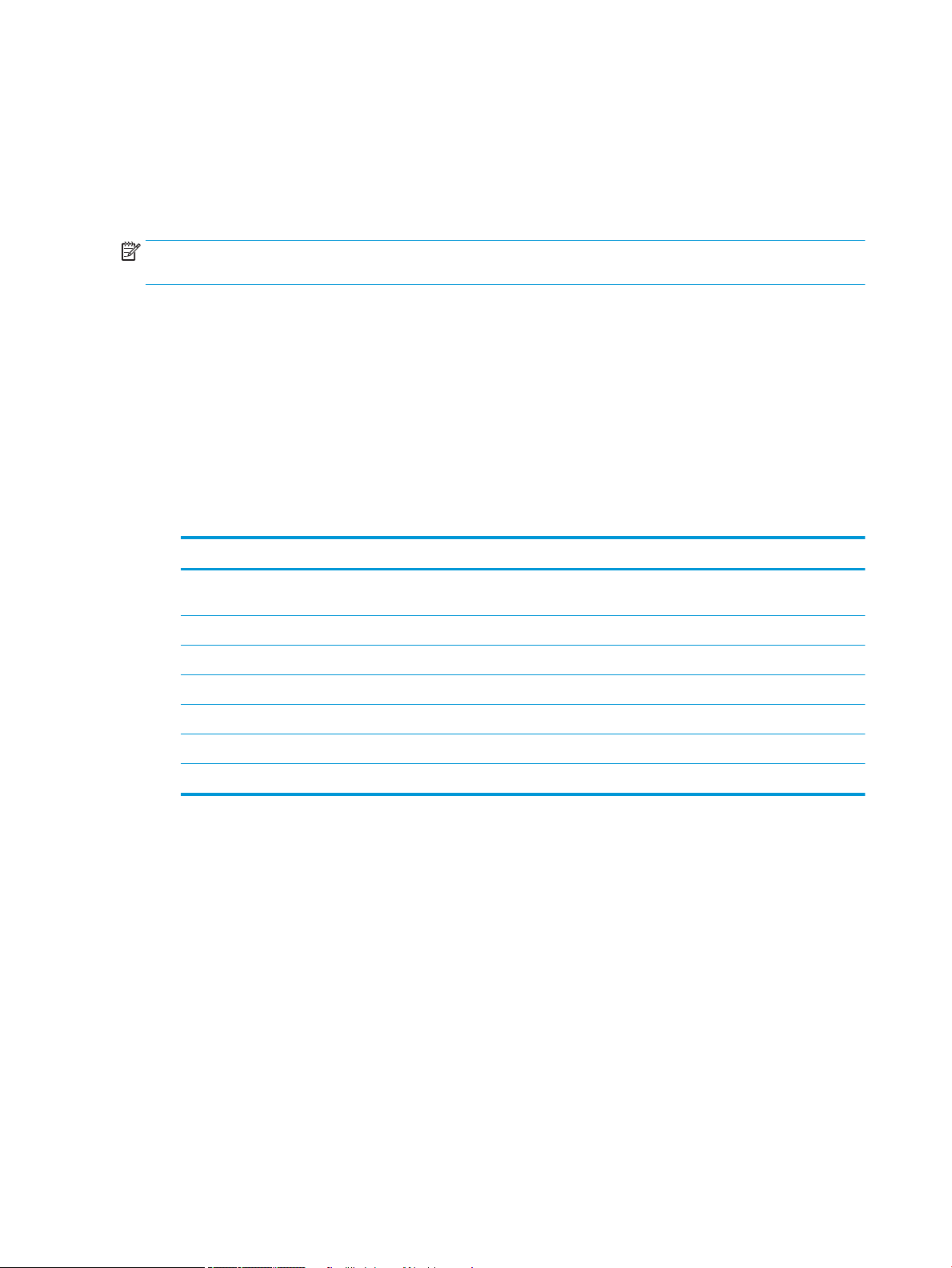
Ρυθμίσεις ταχύτητας σύνδεσης και αμφίδρομης λειτουργίας
Η ταχύτητα σύνδεσης και η λειτουργία επικοινωνίας του διακομιστή εκτυπώσεων πρέπει να αντιστοιχούν με
τη ρύθμιση του δικτύου. Στις περισσότερες περιπτώσεις, αφήστε τη συσκευή στη λειτουργία Αυτόματα.
Λανθασμένες αλλαγές στην ταχύτητα σύνδεσης και στις ρυθμίσεις διπλής κατεύθυνσης μπορεί να αποτρέψουν
την επικοινωνία της συσκευής με άλλες συσκευές δικτύου. Εάν χρειάζεται να κάνετε αλλαγές, χρησιμοποιήστε
τον πίνακα ελέγχου της συσκευής.
ΣΗΜΕΙΩΣΗ: Οι αλλαγές σε αυτές τις ρυθμίσεις προκαλούν το σβήσιμο και, στη συνέχεια, το άναμμα του
προϊόντος. Να κάνετε αλλαγές μόνον όταν το προϊόν είναι αδρανές.
1. Στον πίνακα ελέγχου, πατήστε το κουμπί Αρχική οθόνη .
2. Ανοίξτε καθένα από τα ακόλουθα μενού:
α. Διαχείριση
β. Ρυθμίσεις δικτύου
γ. Μενού Jetdirect
δ. Ταχύτητα σύνδεσης
3. Επιλέξτε ένα από τα ακόλουθα στοιχεία.
Ρύθμιση Περιγραφή
Αυτόματα Το προϊόν διαμορφώνεται αυτόματα με την υψηλότερη ταχύτητα σύνδεσης και
λειτουργία επικοινωνίας που επιτρέπεται στο δίκτυο.
10T Half 10 megabyte ανά δευτερόλεπτο (Mbps), μονόδρομη λειτουργία
10T Full 10 Mbps, αμφίδρομη λειτουργία
100TX Half 100 Mbps, μονόδρομη λειτουργία
100TX Full 100 Mbps, αμφίδρομη λειτουργία
100TX Auto Περιορίζει την αυτόματη διαπραγμάτευση σε μέγιστη ταχύτητα σύνδεσης 100 Mbps
1000T Full 1000 Mbps, αμφίδρομη λειτουργία
4. Πατήστε το κουμπί OK. Η συσκευή απενεργοποιείται και έπειτα ενεργοποιείται.
70 Κεφάλαιο 5 Σύνδεση της συσκευής στα Windows ELWW
Page 85

6 Χαρτί και μέσα εκτύπωσης
●
Πώς χρησιμοποιείται το χαρτί
●
Αλλαγή του προγράμματος οδήγησης εκτυπωτή ώστε να ταιριάζει με τον τύπο και το μέγεθος του
χαρτιού στα Windows
●
Υποστηριζόμενα μεγέθη χαρτιού
●
Υποστηριζόμενοι τύποι χαρτιού
●
Χωρητικότητα δίσκων και θηκών
●
Τοποθέτηση χαρτιού στους δίσκους
●
Ρύθμιση δίσκων
●
Επιλογή θήκης εξόδου
ELWW 71
Page 86

Πώς χρησιμοποιείται το χαρτί
Αυτό το προϊόν υποστηρίζει διάφορα χαρτιά και άλλα μέσα εκτύπωσης, σύμφωνα με τις προδιαγραφές σε
αυτόν τον οδηγό χρήσης. Η χρήση χαρτιού ή μέσου εκτύπωσης που δεν ικανοποιεί αυτές τις προδιαγραφές
ενδέχεται να προκαλέσει κακή ποιότητα εκτύπωσης, συχνότερες εμπλοκές και πρόωρη φθορά του προϊόντος.
Για βέλτιστα αποτελέσματα, να χρησιμοποιείτε αποκλειστικά χαρτί HP και μέσα εκτύπωσης ειδικά
σχεδιασμένα για εκτυπωτές laser ή πολλαπλές χρήσεις. Μη χρησιμοποιείτε χαρτί ή μέσα εκτύπωσης που είναι
κατασκευασμένα για εκτυπωτές ψεκασμού μελάνης (inkjet). Η HP δεν συνιστά τη χρήση μέσων εκτύπωσης
άλλων κατασκευαστών, επειδή δεν μπορεί να ελέγξει την ποιότητά τους.
Να αποθηκεύετε το χαρτί στην αρχική συσκευασία του για να αποφεύγετε την έκθεσή του στην υγρασία και
άλλους παράγοντες που μπορούν να προκαλέσουν φθορά. Μην ανοίξετε το πακέτο μέχρι να είστε έτοιμοι να
χρησιμοποιήσετε το χαρτί.
Είναι δυνατόν το χαρτί να πληροί όλες τις προδιαγραφές του παρόντος οδηγού χρήσης και παρόλα αυτά να
μην αποφέρει ικανοποιητικά αποτελέσματα. Αυτό ενδέχεται να οφείλεται σε κακό χειρισμό, μη αποδεκτά
επίπεδα θερμοκρασίας ή/και υγρασίας ή άλλες παραμέτρους, τις οποίες η HP αδυνατεί να ελέγξει.
ΠΡΟΣΟΧΗ: Η χρήση τυχόν χαρτιού ή μέσου εκτύπωσης που δεν πληροί τις προδιαγραφές της HP μπορεί να
προκαλέσει προβλήματα στο προϊόν, τα οποία θα επιλυθούν μόνο με σέρβις. Μια τέτοια επισκευή δεν
καλύπτεται από την εγγύηση ή τα συμβόλαια σέρβις της HP.
Ειδικές οδηγίες για το χαρτί
Αυτό το προϊόν υποστηρίζει την εκτύπωση σε ειδικά μέσα. Για να έχετε ικανοποιητικά αποτελέσματα,
χρησιμοποιήστε τις ακόλουθες οδηγίες. Όταν χρησιμοποιείτε ειδικό χαρτί ή μέσο εκτύπωσης, φροντίστε να
ορίσετε τον τύπο και το μέγεθός του στο πρόγραμμα οδήγησης εκτυπωτή για να έχετε βέλτιστα
αποτελέσματα.
ΠΡΟΣΟΧΗ: Τα προϊόντα HP LaserJet χρησιμοποιούν σταθεροποιητές γραφίτη για τη συγκόλληση των
στεγνών σωματιδίων γραφίτη στο χαρτί, δημιουργώντας πολύ ακριβείς κουκκίδες. Το χαρτί HP Laser έχει
σχεδιαστεί ώστε να αντέχει σε αυτήν την ακραία θερμότητα. Η χρήση χαρτιού inkjet μπορεί να προκαλέσει
ζημιά στο προϊόν.
Τύπος μέσων Ενέργειες που συνιστώνται Ενέργειες που δεν συνιστώνται
Φάκελοι
Ετικέτες
●
Αποθηκεύετε τους φακέλους σε
επίπεδη θέση.
●
Χρησιμοποιείτε φακέλους όπου η
ένωση καλύπτει όλο το μήκος του
φακέλου μέχρι τη γωνία.
●
Χρησιμοποιείτε αφαιρούμενες
αυτοκόλλητες ταινίες που είναι
εγκεκριμένες για χρήση σε εκτυπωτές
laser.
●
Χρησιμοποιείτε μόνο ετικέτες
ανάμεσα στις οποίες δεν υπάρχει
εκτεθειμένο χαρτί βάσης.
●
Να χρησιμοποιείτε ετικέτες που δεν
διπλώνουν.
●
Μην χρησιμοποιείτε φακέλους που
είναι τσαλακωμένοι, τσακισμένοι,
ενωμένοι μεταξύ τους ή
κατεστραμμένοι.
●
Μην χρησιμοποιείτε φακέλους με
άγκιστρα, κουμπώματα, παραθυράκια
ή επενδύσεις με επικάλυψη.
●
Μην χρησιμοποιείτε αυτοκόλλητες
κολλητικές ουσίες ή άλλα συνθετικά
υλικά.
●
Μην χρησιμοποιείτε ετικέτες με
τσαλακώματα, φυσαλίδες ή φθορές.
●
Μην εκτυπώνετε μέρη φύλλων
ετικετών.
●
Χρησιμοποιείτε μόνο ολόκληρα
φύλλα ετικετών.
72 Κεφάλαιο 6 Χαρτί και μέσα εκτύπωσης ELWW
Page 87

Τύπος μέσων Ενέργειες που συνιστώνται Ενέργειες που δεν συνιστώνται
Διαφάνειες
Επιστολόχαρτα ή προτυπωμένες φόρμες
Βαρύ χαρτί
Γλασέ χαρτί ή χαρτί με επικάλυψη
Όλοι οι τύποι χαρτιού
●
Να χρησιμοποιείτε μόνο διαφάνειες
που είναι εγκεκριμένες για χρήση σε
εκτυπωτές λέιζερ.
●
Τοποθετείτε τις διαφάνειες σε
επίπεδη επιφάνεια μετά την
αφαίρεσή τους από το προϊόν.
●
Χρησιμοποιείτε μόνο επιστολόχαρτα
ή φόρμες εγκεκριμένες για χρήση σε
εκτυπωτές laser.
●
Χρησιμοποιείτε μόνο βαρύ χαρτί που
είναι εγκεκριμένο για χρήση σε
εκτυπωτές laser και ικανοποιεί τις
προδιαγραφές βάρους για αυτό το
προϊόν.
●
Χρησιμοποιείτε μόνο γλασέ χαρτί ή
χαρτί με επικάλυψη που είναι
εγκεκριμένο για χρήση σε εκτυπωτές
laser.
●
Να χρησιμοποιείτε χαρτί με
επικάλυψη στο εύρος θερμοκρασίας
και υγρασίας που ανταποκρίνεται στο
προϊόν.
●
Να αποθηκεύετε το χαρτί στην αρχική
συσκευασία.
●
Να αποθηκεύετε το χαρτί σε καθαρό
χώρο (χωρίς σκόνη).
●
Μην χρησιμοποιείτε διαφανή μέσα
εκτύπωσης που δεν είναι εγκεκριμένα
για εκτυπωτές laser.
●
Μην χρησιμοποιείτε υπερυψωμένα ή
μεταλλικά επιστολόχαρτα.
●
Μην χρησιμοποιείτε χαρτί που είναι
βαρύτερο από τις συνιστώμενες
προδιαγραφές μέσων για αυτό το
προϊόν, εκτός αν είναι χαρτί HP που
έχει εγκριθεί για χρήση σε αυτό το
προϊόν.
●
Μην χρησιμοποιείτε γλασέ χαρτί ή
χαρτί με επικάλυψη που έχει
σχεδιαστεί για χρήση σε προϊόντα
έγχυσης μελάνης (inkjet).
●
Μην χρησιμοποιείτε χαρτί με
επικάλυψη σε περιβάλλοντα με
εξαιρετικά χαμηλή ή υψηλή υγρασία.
●
Μη χρησιμοποιείτε τσακισμένο χαρτί.
●
Μη χρησιμοποιείτε χαρτί που είχε
αποθηκευθεί σε υγρό περιβάλλον.
ELWW Πώς χρησιμοποιείται το χαρτί 73
Page 88

Αλλαγή του προγράμματος οδήγησης εκτυπωτή ώστε να ταιριάζει
με τον τύπο και το μέγεθος του χαρτιού στα Windows
1. Στο μενού Αρχείο του προγράμματος λογισμικού, κάντε κλικ στο Εκτύπωση.
2. Επιλέξτε το προϊόν και, στη συνέχεια, κάντε κλικ στο κουμπί Ιδιότητες ή Προτιμήσεις.
3. Κάντε κλικ στην καρτέλα Χαρτί/Ποιότητα.
4. Επιλέξτε ένα μέγεθος από την αναπτυσσόμενη λίστα Μέγεθος χαρτιού.
5. Επιλέξτε έναν τύπο χαρτιού από την αναπτυσσόμενη λίστα Τύπος χαρτιού.
6. Κάντε κλικ στο κουμπί OK.
74 Κεφάλαιο 6 Χαρτί και μέσα εκτύπωσης ELWW
Page 89

Υποστηριζόμενα μεγέθη χαρτιού
Αυτό το προϊόν υποστηρίζει έναν αριθμό μεγεθών χαρτιού και προσαρμόζεται για πολλά μέσα.
ΣΗΜΕΙΩΣΗ: Για να επιτύχετε βέλτιστα αποτελέσματα, επιλέξτε το σωστό μέγεθος και τύπο χαρτιού στο
πρόγραμμα οδήγησης εκτυπωτή πριν από την εκτύπωση.
Πίνακας 6-1 Υποστηριζόμενα μεγέθη χαρτιού και μέσων εκτύπωσης
Μέγεθος και διαστάσεις Δίσκος 1
Letter
216 x 279 mm
A4
210 x 297 mm
Legal
216 x 356 mm
Executive
184 x 267 mm
A5
148 x 210 mm
8,5 x 13
216 x 330 mm
Δίσκος 2 και
προαιρε
τικοί δίσκοι
500
φύλλων
Προαιρετικός
δίσκος 1.500
φύλλων
Προαιρετικό
εξάρτημα
τροφοδοσίας
φακέλων
Προαιρετικό
εξάρτημα
εκτύπωσης
διπλής όψης
Προαιρετικό
εξάρτημα
στοίβαξης και
συρραφής/
στοίβαξης
(Μόνο μονάδα
στοίβαξης)
(Μόνο μονάδα
στοίβαξης)
(Μόνο μονάδα
στοίβαξης)
Προαιρετικό
εξάρτημα
γραμμα
τοκιβωτίου 5
θηκών
B5 (JIS)
182 x 257 mm
Διπλή ταχυδρομική κάρτα
(JIS)
148 x 200 mm
16K
197 x 273 mm
Προσαρμοσμένο μέγεθος
76 x 127 mm έως 216 x
356 mm
(3,0 x 5,0 in έως 8,5 x 14 in)
(Μόνο μονάδα
στοίβαξης)
(Μόνο μονάδα
στοίβαξης)
ELWW Υποστηριζόμενα μεγέθη χαρτιού 75
Page 90

Πίνακας 6-1 Υποστηριζόμενα μεγέθη χαρτιού και μέσων εκτύπωσης (συνέχεια)
Μέγεθος και διαστάσεις Δίσκος 1
Προσαρμοσμένο μέγεθος
148 x 210 mm έως 216 x
356 mm
(5,83 x 8,27 in έως
8,5 x 14 in)
Φάκελος εμπορίου #10
105 x 241 mm
Φάκελος DL ISO
110 x 220 mm
Φάκελος C5 ISO
162 x 229 mm
Φάκελος B5 ISO
176 x 250 mm
Φάκελος Monarch #7-3/4
Δίσκος 2 και
προαιρε
τικοί δίσκοι
500
φύλλων
Προαιρετικός
δίσκος 1.500
φύλλων
Προαιρετικό
εξάρτημα
τροφοδοσίας
φακέλων
Προαιρετικό
εξάρτημα
εκτύπωσης
διπλής όψης
Προαιρετικό
εξάρτημα
στοίβαξης και
συρραφής/
στοίβαξης
(Μόνο μονάδα
στοίβαξης)
Προαιρετικό
εξάρτημα
γραμμα
τοκιβωτίου 5
θηκών
98 x 191 mm
1
Δεν είναι δυνατή η συρραφή προσαρμοσμένων μεγεθών, αλλά είναι δυνατή η στοίβαξή τους στις θήκες εξόδου.
76 Κεφάλαιο 6 Χαρτί και μέσα εκτύπωσης ELWW
Page 91

Υποστηριζόμενοι τύποι χαρτιού
Για μια πλήρη λίστα των συγκεκριμένων χαρτιών της ΗΡ που υποστηρίζονται από αυτό το προϊόν, μεταβείτε
στη διεύθυνση www.hp.com/support/lj600Series.
Υποστηριζόμενοι τύποι χαρτιού για τις επιλογές εισόδου
Τύπος χαρτιού Δίσκος 1 Δίσκος 2 Προαιρετικοί
δίσκοι 500
φύλλων
Οποιοσδήποτε τύπος
Απλό
Ελαφρύ 60-74g
Cardstock 176-220g (Κάρτες)
Διαφάνεια
Ετικέτες
Επιστολόχαρτο
Προεκτυπωμένο
Προτρυπημένο
Χρωματιστό
Τραχύ
Bond
Ανακυκλωμένο
HP EcoSMART Lite
Προαιρετικός
δίσκος 1.500
φύλλων
Προαιρετικό
εξάρτημα τροφοδο
σίας φακέλων
Φάκελος
ELWW Υποστηριζόμενοι τύποι χαρτιού 77
Page 92

Υποστηριζόμενοι τύποι χαρτιού για τις επιλογές εξόδου
Τύπος χαρτιού Τυπική επάνω θήκη
(εκτυπωμένη όψη
προς τα κάτω)
Οποιοσδήποτε τύπος
Απλό
Ελαφρύ 60-74g
Cardstock 176-220g (Κάρτες)
Διαφάνεια
Ετικέτες
Επιστολόχαρτο
Προεκτυπωμένο
Προτρυπημένο
Χρωματιστό
Τραχύ
Bond
Ανακυκλωμένο
Πίσω θήκη
(εκτυπωμένη όψη
προς τα επάνω)
Προαιρετικό
εξάρτημα εκτύπωσης
διπλής όψης
Προαιρετικό
εξάρτημα
στοίβαξης ή
συρραφής/
στοίβαξης
Προαιρετικό
εξάρτημα γραμμα
τοκιβωτίου 5
θηκών
HP EcoSMART Lite
Φάκελος
78 Κεφάλαιο 6 Χαρτί και μέσα εκτύπωσης ELWW
Page 93

Χωρητικότητα δίσκων και θηκών
Δίσκος ή θήκη Τύπος χαρτιού Προδιαγραφές Ποσότητα
Δίσκος 1 Χαρτί και κάρτες Εύρος:
60 g/m2 bond έως 200 g/m2 bond
Φάκελοι
Κάτω από 60 g/m2 bond έως
Μέγιστο ύψος στοίβας: 10 mm
Ισοδύναμη με 100 φύλλα χαρτιού
τύπου bond 75 g/m
2
Έως 10 φάκελοι
90 g/m2 bond
Ετικέτες Μέγιστο πάχος 0,23 mm Μέγιστο ύψος στοίβας: 10 mm
Διαφάνειες Ελάχιστο πάχος 0,13 mm Μέγιστο ύψος στοίβας: 10 mm
Δίσκος 2 και οι προαιρετικοί δίσκοι
500 φύλλων
Χαρτί και κάρτες Εύρος:
Ισοδύναμη με 500 φύλλα χαρτιού
τύπου bond 75 g/m
2
60 g/m2 bond έως 135 g/m2 bond
Ετικέτες Μέγιστο πάχος 0,13 mm Μέγιστο ύψος στοίβας: 54 mm
Διαφάνειες Ελάχιστο πάχος 0,13 mm Μέγιστο ύψος στοίβας: 54 mm
Προαιρετικός δίσκος 1.500 φύλλων Χαρτί Εύρος:
Ισοδύναμη με 1.500 φύλλα χαρτιού
τύπου bond 75 g/m
2
60 g/m2 bond έως 135 g/m2 bond
Προαιρετικό εξάρτημα
τροφοδοσίας φακέλων
Τυπική επάνω θήκη Χαρτί Μέχρι 500 φύλλα χαρτιού τύπου
Πίσω θήκη Χαρτί Μέχρι 100 φύλλα χαρτιού τύπου
Φάκελοι
Κάτω από 60 g/m2 bond έως
90 g/m2 bond
Έως 75 φάκελοι
bond 75 g/m
bond 75 g/m
2
2
Προαιρετικό εξάρτημα εκτύπωσης
Χαρτί Εύρος:
διπλής όψης
60 g/m2 bond έως 120 g/m2 bond
Προαιρετικό εξάρτημα στοίβαξης Χαρτί Μέχρι 500 φύλλα χαρτιού τύπου
bond 75 g/m
Προαιρετικό εξάρτημα συρραφής/
στοίβαξης
Χαρτί Συρραφή: Έως 20 εργασίες
εκτύπωσης των έως 15 σελίδων
Στοίβαξη: Μέχρι 500 φύλλα
χαρτιού τύπου
Προαιρετικό εξάρτημα
γραμματοκιβωτίου 5 θηκών
Χαρτί Μέχρι 500 φύλλα χαρτιού τύπου
bond 75 g/m
2
bond 75 g/m
2
2
ELWW Χωρητικότητα δίσκων και θηκών 79
Page 94

Τοποθέτηση χαρτιού στους δίσκους
Τοποθέτηση χαρτιού στο Δίσκο 1
ΣΗΜΕΙΩΣΗ: Το προϊόν μπορεί να εκτυπώνει με μικρότερη ταχύτητα όταν χρησιμοποιεί το Δίσκο 1.
ΠΡΟΣΟΧΗ: Για να αποφευχθούν οι εμπλοκές, μην τοποθετείτε μέσο εκτύπωσης στους δίσκους, ενόσω το
προϊόν εκτυπώνει. Μην ξεφυλλίζετε το χαρτί. Το ξεφύλλισμα μπορεί να προκαλέσει εμπλοκές στην
τροφοδότηση.
1. Ανοίξτε το Δίσκο 1.
2. Τραβήξτε την προέκταση του δίσκου προς τα έξω.
80 Κεφάλαιο 6 Χαρτί και μέσα εκτύπωσης ELWW
Page 95

3. Τοποθετήστε το χαρτί στο δίσκο. Βεβαιωθείτε ότι
2
2
το χαρτί χωρά κάτω από τις γλωττίδες και κάτω
από τις ενδείξεις μέγιστου ύψους.
4. Ρυθμίστε τους πλευρικούς οδηγούς έτσι ώστε να
αγγίζουν ελαφρά τη στοίβα του χαρτιού, χωρίς να
το διπλώνουν.
Τοποθέτηση μέσου εκτύπωσης στο Δίσκο 2 ή σε έναν προαιρετικό δίσκο 500 φύλλων
ΠΡΟΣΟΧΗ: Για να αποφευχθούν οι εμπλοκές, μην τοποθετείτε μέσο εκτύπωσης στους δίσκους, ενόσω το
προϊόν εκτυπώνει.
ΠΡΟΣΟΧΗ: Μην ξεφυλλίζετε το χαρτί. Το ξεφύλλισμα μπορεί να προκαλέσει εμπλοκές στην τροφοδότηση.
1. Τραβήξτε το δίσκο έξω και ανασηκώστε τον
ελαφρά, για να τον αφαιρέσετε από το προϊόν.
ELWW Τοποθέτηση χαρτιού στους δίσκους 81
Page 96

2. Πιέστε το μοχλό απασφάλισης στον αριστερό
οδηγό και σύρετε τους πλευρικούς οδηγούς στην
ένδειξη με το σωστό μέγεθος χαρτιού.
3. Πιέστε το μοχλό απασφάλισης στον πίσω οδηγό
χαρτιού και σύρετέ τον στην ένδειξη με το σωστό
μέγεθος χαρτιού.
4. Τοποθετήστε το χαρτί στο δίσκο. Βεβαιωθείτε ότι
η στοίβα είναι τοποθετημένη επίπεδα και στις
τέσσερις γωνίες και ότι το επάνω μέρος της
στοίβας βρίσκεται κάτω από τις ενδείξεις
μέγιστου ύψους.
5. Σύρετε το δίσκο εντελώς μέσα στο προϊόν.
82 Κεφάλαιο 6 Χαρτί και μέσα εκτύπωσης ELWW
Page 97

Τοποθέτηση μέσου εκτύπωσης σε έναν προαιρετικό δίσκο 1.500 φύλλων
Ο προαιρετικός δίσκος 1.500 φύλλων ρυθμίζεται για μεγέθη Letter, A4, και Legal. Το προϊόν ανιχνεύει
αυτόματα ποιο μέγεθος έχει τοποθετηθεί, εάν οι οδηγοί του δίσκου είναι σωστά ρυθμισμένοι.
ΠΡΟΣΟΧΗ: Για να αποφευχθούν οι εμπλοκές, μην τοποθετείτε μέσο εκτύπωσης στους δίσκους, ενόσω το
προϊόν εκτυπώνει.
ΠΡΟΣΟΧΗ: Μην ξεφυλλίζετε το χαρτί. Το ξεφύλλισμα μπορεί να προκαλέσει εμπλοκές στην τροφοδότηση.
1. Πατήστε το κουμπί απελευθέρωσης και ανοίξτε τη
θύρα του δίσκου 1.500 φύλλων.
2. Εάν υπάρχει χαρτί στο δίσκο, αφαιρέστε το. Όταν
υπάρχει χαρτί στο δίσκο, δεν είναι δυνατή η
ρύθμιση των οδηγών.
3. Πιέστε τους οδηγούς στο εμπρός μέρος του
δίσκου και σύρετέ τους στο σωστό μέγεθος
χαρτιού.
ELWW Τοποθέτηση χαρτιού στους δίσκους 83
Page 98

4. Τοποθετήστε το χαρτί στο δίσκο. Να τοποθετείτε
ολόκληρα πακέτα τη φορά. Μην χωρίζετε τα
πακέτα σε μικρότερα μέρη.
5. Βεβαιωθείτε ότι το ύψος της στοίβας δεν
υπερβαίνει τις ενδείξεις μέγιστου ύψους των
οδηγών και ότι η μπροστινή πλευρά της στοίβας
είναι ευθυγραμμισμένη με τα βέλη.
6. Κλείστε τη θύρα του δίσκου.
84 Κεφάλαιο 6 Χαρτί και μέσα εκτύπωσης ELWW
Page 99

Προσανατολισμός χαρτιού για τοποθέτηση στους δίσκους
Τοποθέτηση επιστολόχαρτου, προτυπωμένου ή προτρυπημένου χαρτιού
Εάν είναι εγκατεστημένο ένα εξάρτημα εκτύπωσης διπλής όψης ή ένα εξάρτημα συρραφής/στοίβαξης, το
προϊόν αλλάζει τον τρόπο διάταξης των εικόνων κάθε σελίδας. Εάν χρησιμοποιείτε χαρτί που απαιτεί
συγκεκριμένο προσανατολισμό, τοποθετήστε το σύμφωνα με τις πληροφορίες στον ακόλουθο πίνακα.
Δίσκος Εκτύπωση μίας όψης, χωρίς
εξάρτημα συρραφής/
στοίβαξης
Δίσκος 1 Εκτυπωμένη όψη προς τα
επάνω
Επάνω άκρη προς το προϊόν
Όλοι οι άλλοι δίσκοι Εκτυπωμένη όψη προς τα
κάτω
Επάνω άκρη στο εμπρός
μέρος του δίσκου
Εκτύπωση διπλής όψης,
χωρίς εξάρτημα συρραφής/
στοίβαξης
Εκτυπωμένη όψη προς τα
κάτω
Κάτω άκρη προς το προϊόν
Εκτυπωμένη όψη προς τα
επάνω
Κάτω άκρη στο εμπρός
μέρος του δίσκου
Εκτύπωση μίας όψης με το
εξάρτημα συρραφής/
στοίβαξης
Εκτυπωμένη όψη προς τα
επάνω
Κάτω άκρη προς το προϊόν
Εκτυπωμένη όψη προς τα
κάτω
Κάτω άκρη στο εμπρός
μέρος του δίσκου
Εκτύπωση διπλής όψης με
το εξάρτημα συρραφής/
στοίβαξης
Εκτυπωμένη όψη προς τα
κάτω
Επάνω άκρη προς το προϊόν
Εκτυπωμένη όψη προς τα
επάνω
Επάνω άκρη στο εμπρός
μέρος του δίσκου
ELWW Τοποθέτηση χαρτιού στους δίσκους 85
Page 100

Τοποθέτηση φακέλων
Τοποθετήστε φακέλους στο Δίσκο 1 ή στον προαιρετικό τροφοδότη φακέλων με την μπροστινή πλευρά του
φακέλου στραμμένη προς τα επάνω και με τη μικρή πλευρά επικόλλησης γραμματόσημου να εισέρχεται στο
προϊόν.
86 Κεφάλαιο 6 Χαρτί και μέσα εκτύπωσης ELWW
